Sony USM-16GU Handleiding
Lees hieronder de 📖 handleiding in het Nederlandse voor Sony USM-16GU (3 pagina's) in de categorie Usb stick. Deze handleiding was nuttig voor 132 personen en werd door 2 gebruikers gemiddeld met 4.5 sterren beoordeeld
Pagina 1/3

4-440-382- (1)B3
Operating Instructions/Mode d’emploi/
Bedienungsanleitung/Manual de instrucciones/
Istruzioni per l’uso/Manual de instruções/
/ / /
Gebruiksaanwijzing/Instrukcja obsługi/
Návod k obsluze/Használati útmutató/
Návod na obsluhu/Kullanma kılavuzu/
Посібник з експлуатації/Инструкция по
эксплуатации/Пайдалану нұсқаулығы/
Οδηγίες λειτουργίας/ /
Kasutusjuhend/Eksploatacijos instrukcijos/
Lietošanas instrukcijas/Bruksanvisning/
Betjeningsvejledning/Käyttöohjeet/
Instrucţiuni de utilizare/Navodila za uporabo/
Bruksanvisning/Инструкции за експлоатация/
Upute za rad/Uputstvo za upotrebu
USB Flash Drive
Clé USB
Флэш-накопитель USB
USB флеш жетегі
Data storage media
WARNING
Keep away from children. If swallowed, promptly see a doctor.
To reduce fire or shock hazard, do not expose the unit to rain or moisture.
To avoid electrical shock, do not open the cabinet. Refer servicing to qualified
personnel only.
For Customers in the U.S.A.
If you have any questions about this product, you may call: Sony Customer Information
Center
1-800-942-SONY(7669). The number below is for the FCC related matters only.
Regulatory Information:
Declaration of Conformity
Trade Name : SONY
Model :
USM4GU, USM8GU, USM16GU, USM32GU, USM64GU,
USM128GU
Responsible Party : Sony Electronics Inc.
Address : 16530 Via Esprillo, San Diego, CA 92127 U.S.A.
Telephone Number : 858-942-2230
This device complies with part 15 of the FCC rules. Operation is subject to the following
two conditions: (1) This device may not cause harmful interference, and (2) this device
must accept any interference received, including interference that may cause undesired
operation.
CAUTION:
You are cautioned that any changes or modifications not expressly approved in this manual
could void your authority to operate this equipment.
Note:
This equipment has been tested and found to comply with the limits for a Class B digital
device, pursuant to part 15 of the FCC Rules. These limits are designed to provide
reasonable protection against harmful interference in a residential installation. This
equipment generates, uses and can radiate radio frequency energy and, if not installed
and used in accordance with the instructions, may cause harmful interference to radio
communications. However, there is no guarantee that interference will not occur in a
particular installation. If this equipment does cause harmful interference to radio or
television reception, which can be determined by turning the equipment off and on,
the user is encouraged to try to correct the interference by one or more of the following
measures:
Reorient or relocate the receiving antenna. ˋ
Increase the separation between the equipment and receiver. ˋ
Connect the equipment into an outlet on a circuit different from that to which the ˋ
receiver is connected.
Consult the dealer or an experienced radio/TV technician for help. ˋ
For Customers in CANADA
CAN ICES-3 B/NMB-3 B
For Customers in Europe
This product has been manufactured by or on behalf of Sony Corporation, 1-7-1 Konan
Minato-ku Tokyo, 108-0075 Japan. Inquiries related to product compliance based on
European Union legislation shall be addressed to the authorized representative, Sony
Deutschland GmbH, Hedelfinger Strasse 61, 70327 Stuttgart, Germany. For any service
or guarantee matters, please refer to the addresses provided in the separate service or
guarantee documents.
Disposal of Old Electrical & Electronic Equipment (Applicable in the European
Union and other European countries with separate collection systems)
This symbol on the product or on its packaging indicates that this
product shall not be treated as household waste. Instead it shall be
handed over to the applicable collection point for the recycling of
electrical and electronic equipment. By ensuring this product is
disposed of correctly, you will help prevent potential negative
consequences for the environment and human health, which could
otherwise be caused by inappropriate waste handling of this product.
The recycling of materials will help to conserve natural resources. For
more detailed information about recycling of this product, please
contact your local Civic Office, your household waste disposal service
or the shop where you purchased the product.
When Using USB Flash Drive for the First Time
(Installing the Device Driver)
Ordinarily, the device driver is installed automatically when you connect the Micro Vault.
However, with some USB 2.0 cards or boards, you may need to initiate installation
manually.
Follow the instructions displayed on the screen to search for a suitable driver.
Basic Operation
Notes:
Please remove the Micro Vault properly following the procedure described in this ˎ
manual. Otherwise, data may not be recorded correctly.
Avoid inserting and removing the USB connector more than necessary when using Micro ˎ
Vault, as this can lead to early mechanical deterioration.
Be careful not to subject the exposed connector to a large force. Doing so can cause
deformation or damage to the connector or damage to the connector lock.
Setup
When running Windows 8, Windows 7, Windows Vista, Windows XP (SP3 or
later)
Once the Micro Vault is connected to the computer, the drive icon for the Micro Vault
device appears. (The drive name varies, depending on your computer system.)
You can now copy and save data on the Micro Vault by dragging files and folders on the
drive icon, just as you would when copying data to a hard disk or to a floppy disk.
When running Mac OS X 10.4 or later
Once the Micro Vault is connected to the computer, the drive icon for the Micro Vault
device appears.
You can now copy and save data on the Micro Vault by dragging files and folders on the
drive icon, just as you would when copying data to a hard disk or to a floppy disk.
Meanings of the Indicator Light
When the Micro Vault is in use, the indicator light indicates its status as follows.
Indicator Light Status Meaning
Off Standby
On Data transfer in progress (Do not remove the Micro Vault
while the indicator light is flashing.)
Disconnection
When running Windows 8, Windows 7, Windows Vista, Windows XP
Double-click (Safely Remove Hardware) in the task tray in the lower right portion of the
screen. In the window that appears, select the name of the device that is to be removed, then
click the Stop button. When the Stop a Hardware Device screen appears, make sure that the
correct information is displayed, and then click the OK button. When the “Safe to Remove
Hardware” message appears, you may remove the Micro Vault.
(The icon and messages that appear may vary depending on the version of the OS.)
When running Windows Vista, you can also select “Safely Remove Hardware” by right-
clicking the Micro Vault drive icon in Explorer or My Computer.
When running Mac OS X 10.4 or later
Drag the Micro Vault icon to the Trash. After confirming that the Micro Vault is in standby
mode, disconnect the Micro Vault.
Notes on Use
The transfer speed varies depending on the interface of the device used. ˎ
To connect the Micro Vault by USB 3.0, you need to use it with USB 3.0 compatible
equipment.
Be careful when handling the device after extended periods of use as the surface may be ˎ
hot.
For users of 64 GB and higher ˎ
When formatting the device, use the format software which you can download from the
website. To avoid any changes of the specifications, do not format the device in any other
way.
The Micro Vault may not function correctly if it is connected to the computer when the ˎ
computer is started up, restarted, or restored from sleep mode. Always disconnect the
Micro Vault from the computer before performing any of these operations.
The Micro Vault has a hole for attaching a strap or a ring. However, a hook-shaped metal ˎ
object (such as a key holder) should not be attached to this hole, because it may cause
damage to the Micro Vault.
Do not place the unit in locations that are: ˎ
– extremely hot or cold – dusty or dirty
– very humid – vibrating
– exposed to corrosive gases – exposed to direct sunlight
Cleaning ˎ
Clean the unit with a soft, dry cloth or a soft cloth lightly moistened with a mild detergent
solution.
Do not use any type of solvent, such as alcohol or benzene, which may damage the finish.
If the device is not recognized by the computer or host device you are using, remove the ˎ
device, shutdown or restart your computer or host device, and try plugging the device
again.
It is strongly recommended that you periodically back up the data written on the unit.
Sony Corporation assumes no liability for any damage or loss of data that may occur.
Precautions for Transfer and Disposal
If data stored on the Micro Vault is deleted or reformatted using the standard methods, the
data only appears to be removed on a superficial level, and it may be possible for someone
to retrieve and reuse the data by means of special software.
To avoid information leaks and other problems of this sort, it is recommended that you use
commercially available software designed to completely remove all data from the Micro
Vault.
Micro Vault is a trademark of Sony Corporation. ˎ
Microsoft, Windows, and Windows Vista are registered trademarks of Microsoft ˎ
Corporation in the United States and other countries.
Mac and Macintosh are trademarks of Apple Inc., registered in the U.S. and other ˎ
countries.
Other system names and product names that appear in this manual are registered ˎ
trademarks or trademarks of their respective owners. Note that the
™ and ® symbols
are not used in this manual.
Our product warranty is limited only to the USB Flash Drive itself, when used ˎ
normally in accordance with these operating instructions and with the accessories
that were included with this unit in the specified or recommended system
environment. Services provided by the Company, such as user support, are also
subject to these restrictions.
The Company cannot accept liability for damage or loss resulting from the use of ˎ
this unit, or for any claim from a third party.
The Company cannot accept any liability for: problems with your computer or other ˎ
hardware arising from the use of this product; the suitability of this product for
specific hardware, software, or peripherals; operating conflicts with other installed
software; data loss; or other accidental or unavoidable damages.
The Company cannot accept any liability for financial damages, lost profits, claims ˎ
from third parties, etc., arising from the use of the software provided with this unit.
Support de stockage de données
AVERTISSEMENT
Tenir hors de portée des enfants. En cas d’ingestion, consulter immédiatement un
médecin.
Afin de réduire les risques d’incendie ou de décharge électrique, n’exposez pas cet
appareil à la pluie ou à l’humidité.
Pour éviter toute électrocution, ne pas ouvrir le boîtier. Confier l’entretien à un
technicien qualifié uniquement.
À l’intention des clients aux É.-U.
Pour toute question au sujet de cet appareil, appeler :
Sony Centre d’information à la clientèle
1-800-942-SONY (7669).
Le numéro ci-dessous concerne seulement les questions relevant de la Commission fédérale
des communications des États-Unis (FCC).
Information réglementaire :
Déclaration de conformité
Nom commercial : SONY
No de modèle :
USM4GU, USM8GU, USM16GU, USM32GU, USM64GU,
USM128GU
Responsable : Sony Electronics Inc.
Adresse : 16530 Via Esprillo, San Diego, CA 92127 É.-U.
No de téléphone : 858-942-2230
Cet appareil est conforme à la Partie 15 de la réglementation de la FCC des États-Unis.
Son utilisation est sujette aux deux conditions suivantes : (1) Cet appareil ne doit pas
générer d’interférences nuisibles et (2) il doit être en mesure d’accepter toute interférence
reçue, y compris les interférences pouvant générer un fonctionnement indésirable.
AVERTISSEMENT :
Par la présente, vous êtes avisé du fait que tout changement ou toute modification ne faisant
pas l’objet d’une autorisation expresse dans le présent manuel pourrait annuler votre droit
d’utiliser l’appareil.
Note :
L’appareil a été testé et est conforme aux exigences d’un appareil numérique de Classe B,
conformément à la Partie 15 de la réglementation de la FCC.
Ces critères sont conçus pour fournir une protection raisonnable contre les interférences
nuisibles dans un environnement résidentiel. L’appareil génère, utilise et peut émettre des
fréquences radio; s’il n’est pas installé et utilisé conformément aux instructions, il pourrait
provoquer des interférences nuisibles aux communications radio.
Cependant, il n’est pas possible de garantir que des interférences ne seront pas provoquées
dans certaines conditions particulières. Si l’appareil devait provoquer des interférences
nuisibles à la réception radio ou à la télévision, ce qui peut être démontré en allumant et
éteignant l’appareil, il est recommandé à l’utilisateur d’essayer de corriger cette situation par
l’une ou l’autre des mesures suivantes :
Réorienter ou déplacer l’antenne réceptrice. ˋ
Augmenter la distance entre l’appareil et le récepteur. ˋ
Brancher l’appareil dans une prise ou sur un circuit différent de celui sur lequel le ˋ
récepteur est branché.
Consulter le détaillant ou un technicien expérimenté en radio/téléviseurs. ˋ
Pour les utilisateurs au Canada
CAN ICES-3 B/NMB-3 B
Pour les clients en Europe
Ce produit a été fabriqué par ou pour le compte de Sony Corporation, 1-7-1 Konan Minato-
ku Tokyo, 108-0075 Japon. Toutes les questions relatives à la conformité des produits basées
sur la législation européenne doivent être adressées à son représentant, Sony Deutschland
GmbH, Hedelfinger Strasse 61, 70327 Stuttgart, Allemagne.
Pour toute question relative au Service Après-Vente ou à la Garantie, merci de bien vouloir
vous référer aux coordonnées qui vous sont communiquées dans les documents « Service
(SAV) » ou Garantie.
Traitement des appareils électriques et électroniques en fin de vie (Applicable
dans les pays de l’Union Européenne et aux autres pays européens disposant de
systèmes de collecte sélective)
Ce symbole, apposé sur le produit ou sur son emballage, indique que ce
produit ne doit pas être traité avec les déchets ménagers. Il doit être
remis à un point de collecte approprié pour le recyclage des
équipements électriques et électroniques. En vous assurant que ce
produit sont mis au rebut de façon appropriée, vous participez
activement à la prévention des conséquences négatives que leur mauvais
traitement pourrait provoquer sur l’environnement et sur la santé
humaine. Le recyclage des matériaux contribue par ailleurs à la
préservation des ressources naturelles. Pour toute information
complémentaire au sujet du recyclage de ce produit, vous pouvez contacter votre
municipalité, votre déchetterie locale ou le point de vente où vous avez acheté le produit.
Lors de la première mise en service de la Clé USB (installation
du pilote de périphérique)
Normalement, le pilote de l’appareil est installé automatiquement lors du raccordement du
Micro Vault.
Cependant, le lancement manuel de l’installation peut être nécessaire avec certaines
cartesUSB 2.0.
Suivez les instructions qui s’affichent à l’écran pour rechercher le pilote approprié.
Fonctionnement de base
Remarques :
Veuillez suivre la procédure décrite dans ce mode d’emploi pour retirer correctement ˎ
le Micro Vault, sinon, il est possible que les données ne soient pas enregistrées
correctement.
Évitez de brancher et débrancher trop souvent le connecteur USB lorsque vous utilisez ˎ
Micro Vault pour éviter toute détérioration mécanique prématurée.
Veillez à ne pas soumettre le connecteur à une force excessive. Le connecteur pourrait
être déformé ou endommagé ou le verrou de connecteur endommagé.
Réglage initial
Sous Windows 8, Windows 7, Windows Vista, Windows XP (SP3 ou ultérieur)
Une fois le Micro Vault raccordé à l’ordinateur, l’icône de lecteur du Micro Vault s’affiche.
(Le nom du lecteur varie selon votre ordinateur.)
Vous pouvez maintenant copier des données sur le Micro Vault ou y sauvegarder des
fichiers. Pour ce faire, déplacez les fichiers ou les dossiers sur l’icône Micro Vault,
exactement comme lors de la copie de données vers un disque dur ou une disquette.
Sous Mac OS X 10.4 ou ultérieur
Une fois le Micro Vault raccordé à l’ordinateur, l’icône de lecteur du Micro Vault s’affiche.
Vous pouvez maintenant copier des données sur le Micro Vault ou y sauvegarder des
fichiers. Pour ce faire, déplacez les fichiers et les dossiers sur l’icône Micro Vault, exactement
comme lors de la copie de données vers un disque dur ou une disquette.
Signification du voyant
Pendant le fonctionnement du Micro Vault, le voyant indique le statut de fonctionnement
de l’appareil comme suit:
Apparence du voyant ; Signification
Eteint Attente
Allumé Transfert de données en cours (ne retirez pas le Micro
Vault pendant que le voyant clignote).
Déconnexion
Sous Windows 8, Windows 7, Windows Vista, Windows XP
Double-cliquez sur (Retirer le périphérique en toute sécurité) dans la barre des tâches
située dans le coin inférieur droit de l’écran. Dans la fenêtre qui s’affiche, sélectionnez le
nom du périphérique à déconnecter, puis cliquez sur [Arrêter]. Lorsque la fenêtre [Arrêt
d’un périphérique matériel] s’affiche, vérifiez que les informations affichées sont correctes,
puis cliquez sur [OK]. Lorsque le message « Le matériel peut être retiré en toute sécurité »
apparaît, vous pouvez débrancher le Micro Vault. (L’icône et les messages qui apparaissent
peuvent varier selon la version du système d’exploitation.)
Sous Windows Vista, vous pouvez également sélectionner « Safely Remove Hardware » en
cliquant sur l’icône du lecteur Micro Vault dans Explorateur ou Poste de travail.
Sous Mac OS X 10.4 ou ultérieur
Déplacez l’icône Micro Vault sur la poubelle. Après avoir vérifié que le Micro Vault est bien
en mode d’attente, débranchez le Micro Vault.
Remarques concernant l’utilisation
La vitesse de transfert dépend de l’interface du périphérique utilisé. ˎ
Pour raccorder le Micro Vault par un connecteur USB 3.0, vous devez utiliser un appareil
compatible avec l’USB 3.0.
Soyez prudent lorsque vous manipulez l’appareil après une utilisation ou un accès ˎ
prolongé car la surface peut être chaude.
Pour les utilisateurs de la version à 64 Go et plus ˎ
Lors du formatage du périphérique, utilisez le logiciel de formatage après l’avoir
téléchargé à partir du site Web. Afin d’éviter toute modification des caractéristiques
techniques, ne formatez pas le périphérique à l’aide d’une autre méthode.
Il se peut que le Micro Vault ne fonctionne pas correctement s’il est raccordé pendant le ˎ
démarrage, le redémarrage ou le rétablissement de l’ordinateur après mode veille. Avant
d’effectuer une de ces opérations, débranchez toujours le Micro Vault de l’ordinateur.
Un système d’accroche et non pas orifice se trouve sur le Micro Vault pour la fixation ˎ
d’une dragonne ou d’un anneau. Toutefois, un objet métallique de type crochet (par
exemple un porte-clefs) ne doit pas être inséré dans cet ce sytème d’accroche orifice car il
peut endommager le Micro Vault.
Ne pas placer l’appareil dans des endroits : ˎ
– sujets à des températures très basses ou très élevées ; – poussiéreux ou sales ;
– très humides ; – sujets à des vibrations ;
– exposés à des gaz corrosifs ; – soumis à la lumière directe du
soleil.
Entretien ˎ
Nettoyez l’appareil avec un chiffon doux et sec ou avec un chiffon doux légèrement
imprégné d’une solution détergente neutre.
Evitez d’utiliser des solvants, par exemple de l’alcool ou de l’essence, qui risqueraient de
ternir la coque de l’appareil.
Si l’appareil n’est pas reconnu par l’ordinateur ou l’appareil hôte utilisé, retirez l’appareil, ˎ
arrêtez ou redémarrez votre ordinateur ou appareil hôte et essayez de rebrancher
l’appareil.
Il est fortement recommandé de sauvegarder régulièrement les données enregistrées sur
l’appareil.
Sony Corporation décline toute responsabilité pour les dommages ou pertes de données
éventuels.
Précautions pour le transfert et la suppression des données
Si des données enregistrées sur le Micro Vault sont supprimées ou reformatées à l’aide des
méthodes traditionnelles, les données sont supprimées superficiellement uniquement et il
est possible de les récupérer et de les réutiliser à l’aide d’un logiciel spécial.
Pour éviter toute fuite d’informations, ainsi que d’autres problèmes de même nature, il est
recommandé d’utiliser un logiciel disponible dans le commerce, permettant de supprimer
définitivement toutes les données du Micro Vault.
Micro Vault est une marque commerciale de Sony Corporation. ˎ
Microsoft, Windows et Windows Vista sont des marques déposées de Microsoft ˎ
Corporation aux Etats-Unis et dans d’autres pays ou régions.
Mac et Macintosh sont des marques déposées d’Apple Inc. aux Etats-Unis et dans ˎ
d’autres pays.
Les autres noms de systèmes et de produits apparaissant dans le présent mode ˎ
d’emploi sont des marques commerciales ou des marques déposées de leurs
détenteurs respectifs. Les symboles
™ et ® ont été omis dans ce mode d’emploi.
La couverture de garantie de ce produit se limite au support USB de stockage ˎ
de données lui-même, lors d’une utilisation normale respectant les directives du
présent mode d’emploi avec les accessoires inclus avec cet appareil et avec un
des systèmes d’exploitation mentionnés ou recommandés. Les services offerts par
la société, par exemple l’assistance à l’utilisateur, sont également limités par ces
conditions.
La société décline toute responsabilité pour des dommages ou pertes résultant de ˎ
l’utilisation de cet appareil, ainsi que pour toute réclamation déposée par un tiers.
La société décline toute responsabilité pour : les problèmes de fonctionnement ˎ
de l’ordinateur ou d’autres appareils découlant de l’utilisation de ce produit ;
l’incompatibilité de ce produit avec un ordinateur, un logiciel ou un périphérique
particulier ; les conflits d’exploitation avec d’autres logiciels installés ; la perte de
données ; tout autre dommage accidentel ou inévitable.
La société décline toute responsabilité pour les dommages financiers, la perte ˎ
de bénéfices, les réclamations de tiers ou tout autre événement découlant de
l’utilisation du logiciel fourni avec cet appareil.
Datenspeichermedien
ACHTUNG
Von Kindern fernhalten. Bei versehentlichem Verschlucken unverzüglich einen
Arzt konsultieren.
Um Feuergefahr und die Gefahr eines elektrischen Schlags zu verringern, setzen
Sie das Gerät weder Regen noch Feuchtigkeit aus.
Um einen elektrischen Schlag zu vermeiden, öffnen Sie das Gehäuse nicht.
Überlassen Sie Wartungsarbeiten stets qualifiziertem Fachpersonal.
Für Kunden in Europa
Dieses Produkt wurde von oder für Sony Corporation, 1-7-1 Konan Minato-ku Tokio, 108-
0075 Japan hergestellt. Bei Fragen zur Produktkonformität auf Grundlage der Gesetzgebung
der Europäischen Union kontaktieren Sie bitte den Bevollmächtigten Sony Deutschland
GmbH, Hedelfinger Strasse 61, 70327 Stuttgart, Deutschland. Für Kundendienst oder
Garantieangelegenheiten wenden Sie sich bitte an die in den Kundendienst- oder
Garantiedokumenten genannten Adressen.
Entsorgung von gebrauchten elektrischen und elektronischen Geräten
(anzuwenden in den Ländern der Europäischen Union und anderen europäischen
Ländern mit einem separaten Sammelsystem für diese Geräte)
Das Symbol auf dem Produkt oder seiner Verpackung weist darauf hin,
dass dieses Produkt nicht als normaler Haushaltsabfall zu behandeln ist,
sondern an einer Annahmestelle für das Recycling von elektrischen
und elektronischen Geräten abgegeben werden muss. Durch Ihren
Beitrag zum korrekten Entsorgen dieses Produkts schützen Sie die
Umwelt und die Gesundheit Ihrer Mitmenschen. Umwelt und
Gesundheit werden durch falsches Entsorgen gefährdet.
Materialrecycling hilft, den Verbrauch von Rohstoffen zu verringern.
Weitere Informationen zum Recycling dieses Produkts erhalten Sie bei
Ihrer Gemeindeverwaltung, den kommunalen Entsorgungsbetrieben oder dem Geschäft, in
dem Sie das Produkt gekauft haben.
Wenn Sie das USB-Speichermedium zum ersten Mal benutzen
(Installieren des Gerätetreibers)
Normalerweise wird der Gerätetreiber automatisch installiert, wenn Sie den Micro Vault
anschließen.
Bei einigen USB 2.0-Karten oder -Platinen müssen Sie die Installation jedoch manuell
starten.
Gehen Sie nach den Anweisungen auf dem Bildschirm vor, um einen geeigneten Treiber
zu suchen.
Grundfunktionen
Hinweise:
Trennen Sie die Verbindung mit dem Micro Vault bitte ordnungsgemäß wie in diesem ˎ
Handbuch beschrieben. Andernfalls werden Daten möglicherweise nicht korrekt
aufgezeichnet.
Vermeiden Sie unnötiges Einstecken und Abziehen des USB-Steckverbinders bei ˎ
Verwendung von Micro Vault, da dies zu vorzeitigem mechanischem Verschleiß führen
kann.
Achten Sie darauf, den freiliegenden Steckverbinder nicht großer Kraft auszusetzen.
Dadurch kann der Steckverbinder verformt oder beschädigt werden, oder die
Steckverbinder sperre kann beschädigt werden.
Anschließen
Unter Windows 8, Windows 7, Windows Vista, Windows XP (SP3 oder höher)
Wenn der Micro Vault an den Computer angeschlossen ist, wird das Laufwerksymbol für
das Micro Vault-Gerät angezeigt. (Der Laufwerkname hängt von Ihrem Computersystem
ab.)
Jetzt können Sie Daten auf den Micro Vault kopieren, indem Sie einfach Dateien und
Ordner auf das Laufwerksymbol ziehen, wie Sie es auch beim Kopieren von Daten auf eine
Festplatte oder Diskette tun.
Beim Ausführen von Mac OS X 10.4 oder höher
Wenn der Micro Vault an den Computer angeschlossen ist, wird das Laufwerksymbol für
das Micro Vault-Gerät angezeigt.
Jetzt können Sie Daten auf den Micro Vault kopieren, indem Sie einfach Dateien und
Ordner auf das Laufwerksymbol ziehen, wie Sie es auch beim Kopieren von Daten auf eine
Festplatte oder Diskette tun.
Bedeutung der Anzeige
Wenn der Micro Vault in Betrieb ist, leuchtet die Anzeige und zeigt den Status des Geräts
wie folgt an.
Status der Anzeige Bedeutung
Aus Bereitschaft
Ein Datenübertragung läuft (Trennen Sie den Micro Vault
nicht vom Computer, während die Anzeige blinkt.)
Trennen der Verbindung
Unter Windows 8, Windows 7, Windows Vista, Windows XP
Doppelklicken Sie auf (Hardware entfernen oder auswerfen) in der Task-Leiste unten
rechts auf dem Bildschirm. Wählen Sie in dem Fenster, das angezeigt wird, den Namen
des Geräts aus, dessen Verbindung getrennt werden soll, und klicken Sie dann auf
[Deaktivieren]. Wenn der Bildschirm [Hardwarekomponente deaktivieren] erscheint,
überprüfen Sie, ob die richtigen Informationen angezeigt werden, und klicken Sie dann auf
[OK]. Wenn die Meldung „Das Gerät ‘USB-Massenspeicher’ kann jetzt entfernt werden.“
erscheint, können Sie den Micro Vault vom Computer trennen. (Das Symbol und die
Meldungen, die angezeigt werden, hängen von der Version des Betriebssystems ab.)
Unter Windows Vista können Sie „Safely Remove Hardware“ auch auswählen, indem Sie
im Explorer oder unter Arbeitsplatz mit der rechten Maustaste auf das Micro Vault-
Laufwerkssymbol klicken.
Beim Ausführen von Mac OS X 10.4 oder höher
Ziehen Sie das Micro Vault-Symbol in den Papierkorb. Überprüfen Sie, ob sich der
Micro Vault im Bereitschaftsmodus befindet, und trennen Sie den Micro Vault dann vom
Computer.
Hinweise zur Verwendung
Die Transfergeschwindigkeit ist je nach der Schnittstelle des verwendeten Geräts ˎ
unterschiedlich.
Zum Anschließen des Micro Vault über USB 3.0 müssen Sie ihn mit
USB 3.0-kompatiblen Geräten verwenden.
Seien Sie vorsichtig, wenn Sie das Gerät nach längerem Gebrauch oder Zugriff anfassen, ˎ
denn die Oberfläche könnte heiß sein.
Für Benutzer von 64 GB und höher ˎ
Verwenden Sie zum Formatieren des Geräts die Formatiersoftware, die Sie von der
Website herunterladen können. Um eine Änderung der Spezifikationen zu vermeiden,
formatieren Sie das Gerät ausschließlich auf diese Weise.
Der Micro Vault funktioniert möglicherweise nicht ordnungsgemäß, wenn er an den ˎ
Computer angeschlossen ist, während dieser gestartet, neu gestartet oder aus dem
Energiesparmodus aktiviert wird. Trennen Sie den Micro Vault unbedingt immer vom
Computer, bevor Sie eine dieser Funktionen ausführen.
Am Micro Vault befindet sich eine Öse zum Anbringen eines Riemens oder Rings. ˎ
Bringen Sie jedoch keinen hakenförmigen Metallgegenstand (wie z. B. einen
Schlüsselhalter) an dieser Öse an. Andernfalls kann der Micro Vault beschädigt werden.
Stellen Sie das Gerät nicht an einen Ort, an dem es folgenden Bedingungen ausgesetzt ist: ˎ
– extremen Temperaturen – Staub oder Schmutz
– hoher Luftfeuchtigkeit – Vibrationen
– korrodierenden Gasen – direktem Sonnenlicht
Reinigen des Geräts ˎ
Reinigen Sie das Gerät mit einem weichen, trockenen Tuch oder einem weichen Tuch,
das Sie leicht mit einer milden Reinigungslösung angefeuchtet haben.
Verwenden Sie keine Lösungsmittel wie Alkohol oder Benzin. Diese könnten die
Oberfläche angreifen.
Wenn das Gerät nicht von dem verwendeten Computer oder Host-Gerät erkannt wird, ˎ
ziehen Sie das Gerät ab, schalten den Computer bzw. das Host-Gerät aus und wieder ein,
und stecken Sie dann das Gerät erneut ein.
Es empfiehlt sich dringend, die auf dem Gerät gespeicherten Daten regelmäßig zu sichern.
Die Sony Corporation übernimmt keine Haftung für beschädigte oder verloren gegangene
Daten.
Sicherheitshinweise zu Verkauf/Weitergabe und Entsorgung
Auf dem Micro Vault gespeicherte Daten können anhand von Standardverfahren nur
oberflächlich gelöscht oder neu formatiert werden. Mithilfe von Spezialsoftware besteht
immer noch die Möglichkeit, die Daten wiederherzustellen und zu verwenden.
Um den missbräuchlichen Zugriff auf Daten und andere Probleme dieser Art zu vermeiden,
empfiehlt es sich, spezielle, handelsübliche Software zu verwenden, mit der alle Daten
vollständig vom Micro Vault gelöscht werden können.
Micro Vault ist ein Warenzeichen der Sony Corporation. ˎ
Microsoft, Windows und Windows Vista sind eingetragene Markenzeichen der ˎ
Microsoft Corporation in den USA und anderen Ländern.
Mac und Macintosh sind in den USA und anderen Ländern eingetragene ˎ
Warenzeichen der Apple Inc.
Andere in dieser Veröffentlichung genannten Systemnamen und Produktnamen sind ˎ
eingetragene Warenzeichen oder Warenzeichen der jeweiligen Hersteller. In diesem
Handbuch werden die Symbole
™ und ® nicht verwendet.
Unsere Produktgarantie bezieht sich ausschließlich auf das USB-Speichermedium ˎ
selbst, sofern es unter normalen Bedingungen, wie in dieser Bedienungsanleitung
angegeben und mit dem mitgelieferten Zubehör in einer angegebenen oder
empfohlenen Systemumgebung verwendet wird. Die Dienstleistungen des
Herstellers wie die Unterstützung der Benutzer unterliegt ebenfalls diesen
Einschränkungen.
Der Hersteller übernimmt keine Haftung für Schäden oder Verluste, die auf die ˎ
Verwendung des Geräts zurückzuführen sind, und ist auch Dritten gegenüber nicht
schadenersatzpflichtig.
Der Hersteller übernimmt keine Haftung für Probleme mit dem Computer oder ˎ
anderer Hardware, die auf die Nutzung dieses Produkts zurückzuführen sind, die
Eignung dieses Produkts für bestimmte Hardware, Software oder Peripheriegeräte,
Konflikte mit anderer installierter Software, Datenverlust und sonstige
versehentliche oder unvermeidbare Schäden.
Der Hersteller übernimmt keine Haftung für finanzielle Schäden, entgangenen ˎ
Gewinn, Ansprüche von Dritten usw., die auf die Nutzung der mit dem Gerät
gelieferten Software zurück zu führen sind.
Medio de almacenamiento de datos
Nombre del producto: Memória USB
Modelo: USM4GU, USM8GU, USM16GU, USM32GU, USM64GU
POR FAVOR LEA DETALLADAMENTE ESTE MANUAL DE INSTRUCCIONES ANTES
DE CONECTAR Y OPERAR ESTE EQUIPO.
RECUERDE QUE UN MAL USO DE SU APARATO PODRÍA ANULAR LA GARANTÍA.
ADVERTENCIA
Mantenga el dispositivo fuera del alcance de los niños. En caso de ingestión, acuda
a un médico de inmediato.
Para reducir el riesgo de incendio o descarga eléctrica, no exponga la unidad
a la lluvia ni a la humedad.
Para evitar descargas eléctricas, no abra la unidad. Solicite servicio técnico
únicamente a personal cualificado.
Para los clientes en Europa
Este producto p1-ha sido fabricado por, o en nombre de Sony Corporation, 1-7-1 Konan
Minato-ku Tokyo, 108-0075 Japón. Las consultas relacionadas con la conformidad del
producto basadas en la legislación de la Unión Europea deben dirigirse al representante
autorizado, Sony Deutschland GmbH, Hedelfinger Strasse 61, 70327 Stuttgart, Alemania.
Para cualquier asunto relacionado con el servicio o la garantía, por favor diríjase a la
dirección indicada en los documentos de servicio o garantía adjuntados con el producto.
Tratamiento de los equipos eléctricos y electrónicos al final de su vida útil
(aplicable en la Unión Europea y en países europeos con sistemas de tratamiento
selectivode residuos)
Este símbolo en el equipo o en su embalaje indica que el presente
producto no puede ser tratado como residuos doméstico normal. Debe
entregarse en el correspondiente punto de recogida de equipos
eléctricos y electrónicos. Al asegurarse de que este producto se desecha
correctamente, usted ayuda a prevenir las consecuencias
potencialmente negativas para el medio ambiente y la salud humana
que podrían derivarse de la incorrecta manipulación en el momento de
deshacerse de este producto. El reciclaje de materiales ayuda a
conservar los recursos naturales. Para recibir información detallada
sobre el reciclaje de este producto, póngase en contacto con el
ayuntamiento, el punto de recogida más cercano o el establecimiento donde p1-ha adquirido el
producto.
Al utilizar USB Storage Media por primera vez (instalación del
controlador de dispositivos)
Normalmente, el controlador de dispositivos se instala automáticamente al conectar el
Micro Vault.
Sin embargo, con algunas placas o tarjetas USB 2.0 es posible que necesite realizar la
instalación manualmente.
Siga las instrucciones de la pantalla para buscar el controlador adecuado.
Operaciones básicas
Notas:
Retire el Micro Vault correctamente mediante el procedimiento descrito en este manual. ˎ
En caso contrario, es posible que los datos no se graben correctamente.
Evite insertar y extraer el conector USB más de lo necesario cuando utilice el Micro Vault, ˎ
ya que esto podría conducir a un deterioro mecánico prematuro.
Tenga cuidado de no someter el conector al descubierto a gran fuerza. Si lo hiciese podría
causar la deformación o el daño del conector o dañar el seguro del conector.
Configuración
Con Windows 8, Windows 7, Windows Vista, Windows XP (SP3 o posterior)
Una vez conectado el Micro Vault al ordenador, aparece el icono de unidad para el
dispositivo Micro Vault (El nombre de la unidad cambia en función del ordenador.)
Ya puede copiar y guardar datos en el Micro Vault arrastrando archivos y carpetas hasta el
icono de unidad, del mismo modo que cuando copia datos a un disco duro o a un disquete.
Con Mac OS X 10.4 o posterior
Una vez conectado el Micro Vault al ordenador, aparece el icono de unidad para el
dispositivo Micro Vault.
Ya puede copiar y guardar datos en el Micro Vault arrastrando archivos y carpetas hasta el
icono de unidad, del mismo modo que cuando copia datos a un disco duro o a un disquete.
Significados del indicador luminoso
Cuando el Micro Vault esté en uso, el indicador luminoso mostrará su estado tal como se
muestra:
Estado del indicador
luminoso
Significado
Desactivado En espera
Activado Transferencia de datos en progreso (no retire el Micro
Vault cuando el indicador luminoso parpadea)
Desconexión
Con Windows 8, Windows 7, Windows Vista, Windows XP
Haga doble clic en (Quitar hardware con seguridad) situado en la bandeja de tareas de
la parte inferior derecha de la pantalla. En la ventana que aparece, seleccione el nombre del
dispositivo que desea retirar y haga clic en el botón [Detener]. Cuando aparezca la pantalla
[Detener un dispositivo de hardware], compruebe que la información es correcta y haga
clic en el botón [Aceptar]. Cuando aparezca el mensaje “Ahora se pueda quitar con toda
seguridad el dispositivo del sistema”, puede retirar el Micro Vault. (El icono y los mensajes
que aparecen pueden variar según la versión del sistema operativo).
Con Windows Vista, también puede hacer clic con el botón derecho del ratón para
seleccionar “Safely Remove Hardware” haciendo clic en el botón derecho en el icono de la
unidad Micro Vault en el Explorador o en Mi PC.
Con Mac OS X 10.4 o posterior
Arrastre el icono del Micro Vault hasta la papelera. Tras comprobar que el Micro Vault se
encuentra en modo de espera, p1-ya puede desconectarlo.
Notas sobre el uso
La velocidad de transferencia varía dependiendo de la interfaz del dispositivo utilizado. ˎ
Para conectar el Micro Vault mediante USB 3.0, tendrá que utilizarlo con un eauipo
compatible con USB 3.0.
Tenga cuidado a la hora de manipular el dispositivo después de largos periodos de uso o ˎ
acceso, p1-ya que la superficie puede estar caliente.
Para usuarios de 64 GB y superior ˎ
Cuando formatee el dispositivo, utilice el formato de software que puede descargar desde
el sitio Web. Para evitar cambios en las especificaciones, no formatee el dispositivo de
ningún otro modo.
Es posible que el Micro Vault no funcione correctamente si se conecta al ordenador ˎ
cuando éste se inicia, se reinicia o se restaura para volver del modo en espera. Desconecte
siempre el Micro Vault del ordenador antes de realizar una de estas operaciones.
El Micro Vault dispone de un orificio para insertar una correa o un anillo. Sin embargo, ˎ
no coloque objetos metálicos con forma de gancho en dicho agujero, (como los llaveros),
ya que podrían dañar el Micro Vault.
No coloque la unidad en lugares: ˎ
– extremadamente calientes o fríos – con polvo o suciedad
– muy húmedos – con vibraciones
– expuestos a gases corrosivos – expuestos a luz solar directa
Limpieza ˎ
Limpie la unidad con un paño suave y seco o con un paño suave ligeramente humedecido
con una solución de detergente suave.
No utilice ningún tipo de disolvente como, por ejemplo, alcohol o benceno, puesto que
podría dañar el acabado.
Si el ordenador o el dispositivo host que esté utilizando no reconoce el dispositivo, retire ˎ
éste, apague y reinicie su ordenador o dispositivo host, y pruebe volviendo a enchufar el
dispositivo.
Se recomienda especialmente realizar copias de seguridad de los datos escritos en la unidad
periódicamente.
Sony Corporation no asume responsabilidad alguna sobre los daños o las pérdidas de los
datos que puedan producirse.
Precauciones para la transferencia y la eliminación
Si los datos almacenados en el Micro Vault se borran o reformatean por medio de los
métodos estándar, sólo se habrán borrado en un nivel superficial. Es posible que una
persona especializada pueda recuperar y reutilizar dichos datos mediante un software
especial.
Para evitar que la información se filtre y otros problemas del estilo, es recomendable utilizar
software disponible en el mercado, diseñado para eliminar completamente todos los datos
del Micro Vault.
Micro Vault es una marca comercial de Sony Corporation. ˎ
Microsoft, Windows y Windows Vista son marcas comerciales registradas propiedad de ˎ
Microsoft Corporation en los Estados Unidos y otros países.
Mac y Macintosh son marcas comerciales de Apple Inc., registradas en los EE.UU. y en ˎ
otros países.
Los demás nombres de sistemas y productos que aparecen en este manual son ˎ
marcas comerciales registradas o marcas comerciales de sus respectivos propietarios.
Observe que en este manual no se utilizan los símbolos
™ y ®.
La garantía de nuestro producto está limitada únicamente al soporte de ˎ
almacenamiento USB, cuando se utiliza con normalidad respetando las
especificaciones de este manual de instrucciones y con los accesorios que se
incluyen con esta unidad en el entorno de sistema especificado o recomendado.
Los servicios que ofrece la compañía, como la asistencia para los usuarios, están
igualmente sujetos a estas restricciones.
La compañía no se hace responsable de los daños ni de las pérdidas atribuibles a la ˎ
utilización de esta unidad, ni de las demandas de terceros.
La compañía no se hace responsable de: los problemas de su ordenador u otro ˎ
hardware atribuibles al uso de este producto; la adaptación de este producto a
hardware, software o periféricos específicos; los conflictos operativos con otros
productos de software instalados; la pérdida de datos; otros daños accidentales o
inevitables.
La compañía no se responsabiliza de los daños financieros, la pérdida de beneficios, ˎ
las reclamaciones de terceros, etc., atribuibles al uso del software suministrado con
esta unidad.
Supporto per l’archiviazione di dati
AVVERTENZA
Tenere fuori dalla portata dei bambini. In caso di ingestione, consultare
immediatamente un medico.
Per ridurre il pericolo di incendi o scosse elettriche, non esporre l’apparecchio alla
pioggia o all’umidità.
Onde evitare scosse elettriche, non aprire l’apparecchio. Rivolgersi esclusivamente
a personale qualificato.
Per gli utenti in Europa
Questo prodotto è stato fabbricato da o per conto di Sony Corporation, 1-7-1 Konan
Minato-ku Tokyo, 108-0075 Japan. Eventuali richieste in merito alla conformità del
prodotto in ambito della legislazione Europea, dovranno essere indirizzate al rappresentante
autorizzato, Sony Deutschland GmbH, Hedelfinger Strasse 61, 70327 Stuttgart, Germany.
Per qualsiasi informazio ne relativa al servizio o la garanzia, si prega di fare riferimento
agli indirizzi riportati separatamente sui documenti relativi all’assistenza o sui certificati di
garanzia.
Trattamento del dispositivo elettrico o elettronico a fine vita (applicabile in
tutti i paesi dell’Unione Europea e in altri paesi europei con sistema di raccolta
differenziata)
Questo simbolo sul prodotto o sulla confezione indica che il prodotto
non deve essere considerato come un normale rifiuto domestico, ma
deve invece essere consegnato ad un punto di raccolta appropriato per il
riciclo di apparecchi elettrici ed elettronici. Assicurandovi che questo
prodotto sia smaltito correttamente, voi contribuirete a prevenire
potenziali conseguenze negative per l’ambiente e per la salute che
potrebbero altrimenti essere causate dal suo smaltimento inadeguato. Il
riciclaggio dei materiali aiuta a conservare le risorse naturali. Per
informazioni più dettagliate circa il riciclaggio di questo prodotto,
potete contattare l’ufficio comunale, il servizio locale di smaltimento
rifiuti oppure il negozio dove l’avete acquistato. In caso di smaltimento abusivo di
apparecchiature elettriche e/o elettroniche potrebbero essere applicate le sanzioni previste
dalla normativa applicabile (valido solo per l’Italia)
Uso iniziale del supporto di memorizzazione USB
(installazione del driver di periferica)
Generalmente, il driver di periferica viene installato automaticamente collegando
MicroVault.
Tuttavia, con alcune schede USB 2.0, potrebbe essere necessario avviare manualmente
l’installazione.
Seguire le istruzioni a schermo per eseguire la ricerca del driver adatto.
Operazioni di base
Note:
Scollegare l’unità Micro Vault nel modo appropriato seguendo la procedura descritta nel ˎ
presente manuale. Diversamente, è possibile che i dati non vengano registrati in modo
corretto.
Quando si utilizza Micro Vault, evitare di inserire e rimuovere il connettore USB più del ˎ
necessario per non causare un precoce deterioramento meccanico.
Fare attenzione a non sottoporre il connettore esposto a forza eccessiva. In caso contrario
si potrebbe deformarlo o danneggiare la chiusura del connettore.
Impostazione
Se viene eseguito Windows 8, Windows 7, Windows Vista, Windows XP (SP3 o
versione successiva)
Una volta collegato Micro Vault al computer, viene visualizzata l’icona dell’unità relativa alla
periferica Micro Vault. Il nome dell’unità varia in base al computer in uso.
A questo punto, è possibile copiare e salvare i dati in Micro Vault trascinando i file e le
cartelle in corrispondenza dell’icona dell’unità, allo stesso modo delle operazioni di copia
dei dati in un disco fisso o in un dischetto floppy.
Se il sistema in uso è Mac OS X 10.4 o versione successiva
Una volta collegato Micro Vault al computer, viene visualizzata l’icona dell’unità relativa alla
periferica Micro Vault.
A questo punto, è possibile copiare e salvare i dati in Micro Vault trascinando i file e le
cartelle in corrispondenza dell’icona dell’unità, allo stesso modo delle operazioni di copia
dei dati in un disco fisso o in un dischetto floppy.
Significato dell’indicatore
Se Micro Vault è in uso, l’indicatore ne mostra lo stato nel modo seguente.
Stato dell’indicatore
Spento Attesa
Acceso Trasferimento dei dati in corso (non rimuovere Micro
Vault mentre l’indicatore lampeggia).
Scollegamento
Se vengono utilizzati Windows 8, Windows 7, Windows Vista, Windows XP
Nella barra delle applicazioni in basso a destra sullo schermo, fare doppio clic su
(Rimozione sicura dell’hardware). Nella finestra che viene visualizzata, selezionare il
nome della periferica che si desidera rimuovere, quindi fare clic sul pulsante [Disattiva].
Quando viene visualizzata la schermata [Disattivazione di una periferica], assicurarsi che le
informazioni visualizzate siano corrette, quindi fare clic sul pulsante OK. Quando compare
il messaggio “E’ possibile rimuovere l’hardware”, è possibile rimuovere l’unità Micro
Vault. (L’icona e i messaggi visualizzati potrebbero variare in base alla versione del sistema
operativo.)
Se é in esecuzione Windows Vista, é inoltre possibile selezionare “Safely Remove Hardware”
facendo clic con il pulsante destro del mouse sull’icona dell’unità Micro Vault in Esplora
risorse o Risorse del computer.
Se il sistema in uso è Mac OS X 10.4 o versione successiva
Trascinare l’icona di Micro Vault nel cestino. Assicurarsi che Micro Vault si trovi nel modo
di attesa, quindi scollegare il supporto di memorizzazione.
Note sull’uso
La velocità di trasferimento varia in base all’interfaccia del dispositivo utilizzato. ˎ
Per collegare Micro Vault tramite USB 3.0, è necessario utilizzarlo con un’apparecchiatura
compatibile con USB 3.0.
Prestare particolare attenzione nel maneggiare l’unità dopo periodi prolungati di utilizzo, ˎ
in quanto la superficie potrebbe essersi surriscaldata.
Per gli utenti di unità da 64 GB e superiori ˎ
Per la formattazione dell’unità, utilizzare l’apposito software, che è possibile scaricare dal
sito Web. Onde evitare eventuali modifiche delle specifiche, non formattare l’unità in
altri modi.
È possibile che Micro Vault non funzioni correttamente se viene collegato al computer ˎ
al momento dell’avvio, del riavvio o del ripristino dal modo di risparmio energetico.
Scollegare sempre Micro Vault dal computer prima di effettuare tali operazioni.
L’unità Micro Vault dispone di un foro per l’applicazione di un cordino o di un anello. ˎ
Tuttavia, assicurarsi di non inserire in questo foro un oggetto metallico a forma di gancio
(ad esempio, un portachiavi), onde evitare di danneggiare l’unità Micro Vault.
Non posizionare la periferica nei seguenti luoghi: ˎ
– estremamente caldi o freddi – soggetti a polvere o sporcizia
– soggetti a elevata umidità – soggetti a vibrazioni
– esposti a gas corrosivi – esposti alla luce solare diretta
Pulizia ˎ
Per la pulizia, utilizzare un panno morbido asciutto o un panno morbido leggermente
imbevuto con una soluzione detergente neutra.
Non utilizzare alcun tipo di solvente, quali alcol o benzene in quanto potrebbero
danneggiare il rivestimento.
Se l’unità non viene riconosciuta dal computer o dal dispositivo in uso, rimuovere l’unità, ˎ
spegnere o riavviare il computer o il dispositivo, quindi provare a ricollegare l’unità.
Si consiglia di eseguire periodicamente copie di backup dei dati scritti sull’unità.
Sony Corporation non potrà essere ritenuta responsabile per eventuali danni o perdite dei
dati.
Precauzioni per il trasferimento e lo smaltimento
Se i dati memorizzati nell’unità Micro Vault vengono eliminati o riformattati utilizzando
i metodi standard, tali dati vengono rimossi solo a livello superficiale e potrebbero venire
recuperati e riutilizzati da altre persone tramite l’uso di un software speciale.
Per evitare il recupero non autorizzato delle informazioni e altri tipi di problemi analoghi, si
consiglia di utilizzare un software disponibile in commercio per l’eliminazione definitiva di
tutti i dati dall’unità Micro Vault.
Micro Vault è un marchio di fabbrica di Sony Corporation. ˎ
Microsoft, Windows e Windows Vista sono marchi di fabbrica registrati di Microsoft ˎ
Corporation negli Stati Uniti e in altri paesi.
Mac e Macintosh sono marchi di fabbrica di Apple Inc., registrati negli Stati Uniti e in ˎ
altri paesi.
Eventuali altri nomi di sistemi o prodotti citati nel presente manuale sono marchi di ˎ
fabbrica registrati o marchi di fabbrica dei rispettivi proprietari. Inoltre, i simboli
™ e ®
non vengono utilizzati nel presente manuale.
La garanzia del prodotto è limitata esclusivamente al supporto di memorizzazione ˎ
USB stesso, utilizzato normalmente, in conformità con le presenti istruzioni per l’uso
e impiegando gli accessori in dotazione con il prodotto nell’ambiente operativo
specificato o consigliato. Sono inoltre soggetti alle suddette restrizioni i servizi
forniti dalla società, quali il supporto tecnico.
La società non potrà essere ritenuta responsabile di danni o perdite derivanti ˎ
dall’uso del presente prodotto né di rivendicazioni di terzi.
La società non potrà essere ritenuta responsabile di: problemi relativi al computer ˎ
o ad altri elementi hardware derivanti dall’uso del prodotto; idoneità del prodotto
ad hardware, software o periferiche specifici; conflitti del sistema operativo con altri
software installati; perdita di dati; altri danni accidentali o imprevedibili.
La società non potrà essere ritenuta responsabile di danni finanziari, perdite di ˎ
profitto, rivendicazioni di terzi e così via derivanti dall’uso del software in dotazione
con il prodotto.
Suporte de armazenamento de dados
AVISO
Mantenha o produto afastado do alcance das crianças. No caso de ser engolido,
consulte imediatamente o médico.
Para reduzir o risco de incêndio ou choque eléctrico, não exponha a unidade à
chuva ou à humidade.
Para evitar choques eléctricos, não abra a caixa. A assistência técnica só pode ser
prestada por técnicos autorizados.
Para os clientes na Europa
Este produto foi fabricado por ou em nome da Sony Corporation, 1-7-1 Konan Minato-ku
Tokyo, 108-0075 Japan. As questões relativas à conformidade dos produtos com base
na legislação da União Europeia devem ser dirigidas ao representante autorizado, Sony
Deutschland GmbH, Hedelfinger Strasse 61, 70327 Stuttgart, Alemanha. Para quaisquer
assuntos de serviço ou garantia, consulte os endereços fornecidos nos documentos de
serviço ou de garantia.
Tratamento de Equipamentos Eléctricos e Electrónicos no final da sua vida útil
(Aplicável na União Europeia e em países Europeus com sistemas de recolha
selectiva de resíduos)
Este símbolo, colocado no produto ou na sua embalagem, indica que
este não deve ser tratado como resíduo urbano indiferenciado. Deve
sim ser colocado num ponto de recolha destinado a resíduos de
equipamentos eléctricos e electrónicos. Assegurandose que este produto
é correctamente depositado, irá prevenir potenciais consequências
negativas para o ambiente bem como para a saúde, que de outra forma
poderiam ocorrer pelo mau manuseamento destes produtos. A
reciclagem dos materiais contribuirá para a conservação dos recursos
naturais. Para obter informação mais detalhada sobre a reciclagem deste
produto, por favor contacte o município onde reside, os serviços de
recolha de resíduos da sua área ou a loja onde adquiriu o produto.
Quando utilizar o suporte de armazenamento USB pela
primeira vez (Instalar o controlador do dispositivo)
Normalmente, o controlador do dispositivo é instalado automaticamente quando se liga o
Micro Vault.
No entanto, com algumas placas USB 2.0, pode ser preciso começar a instalação
manualmente.
Siga as instruções mostradas no ecrã para procurar um dispositivo adequado.
Operação básica
Notas:
Retire correctamente o Micro Vault de acordo com o procedimento descrito neste ˎ
manual. Caso contrário, os dados podem não ser gravados correctamente.
Evite introduzir e retirar o conector USB mais do que o necessário quando utilizar o ˎ
Micro Vault porque isso pode originar uma deterioração mecânica precoce.
Tenha o cuidado de não sujeitar o conector exposto a muita força. Se o fizer, pode
deformar ou danificar o conector ou danificar o bloqueio do conector.
Instalação
Quando executar o Windows 8, Windows 7, Windows Vista, Windows XP (SP3
ou posterior)
Depois do Micro Vault estar ligado ao computador, aparece o ícone de unidade do
dispositivo Micro Vault. (O nome da unidade varia de acordo com o sistema do
computador.)
Pode copiar e guardar dados no Micro Vault arrastando os ficheiros e as pastas no ícone de
unidade, tal como faria se copiasse os dados para um disco rígido ou para uma disquete.
Quando utilizar o Mac OS X 10.4 ou posterior
Depois do Micro Vault estar ligado ao computador, aparece o ícone de unidade do
dispositivo Micro Vault.
Pode copiar e guardar dados no Micro Vault arrastando os ficheiros e as pastas no ícone de
unidade, tal como faria se copiasse os dados para um disco rígido ou para uma disquete.
Significados da luz do indicador
Quando estiver a utilizar o Micro Vault, a luz do indicador mostra o estado respectivo da
forma indicada abaixo.
Estado da luz do
indicador
Significado
Desactivado (Off) Em espera
Activado (On) Transferir dados em curso (Não remover o Micro Vault
quando a luz do indicador estiver intermitente.)
Desligar
Com o Windows 8, Windows 7, Windows Vista, Windows XP
Faça duplo clique em (Remover hardware de forma segura) na barra de tarefas que
aparece no canto inferior direito do ecrã. Na janela que aparece, seleccione o nome do
dispositivo que pretende remover e clique no botão “Stop” (“Parar”). Quando aparecer
o ecrã “Stop a Hardware Device” (“Parar um dispositivo de hardware”), verifique se
as informações estão correctas e, em seguida, clique no botão OK. Quando aparecer a
mensagem “Safe to Remove Hardware” (É seguro Remover o Hardware) pode retirar o
Micro Vault. (O ícone e as mensagens que aparecem podem variar com a versão do SO.)
Com o Windows Vista, também pode seleccionar “Safely Remove Hardware” (É seguro
Remover o Hardware) clicando com o botão direito do rato no ícone da unidade Micro
Vault no Explorer (Explorador) ou em My Computer (O meu computador).
Quando utilizar o Mac OS X 10.4 ou posterior
Arraste o ícone do Micro Vault para “Lixo” (“Trash”). Depois de confirmar que o Micro
Vault está em modo de espera, retire o Micro Vault.
Notas sobre a utilização
A velocidade de transferência varia consoante a interface do dispositivo utilizado. ˎ
Para ligar o Micro Vault por USB 3.0, tem de utilizá-lo com equipamento compatível com
USB 3.0.
Tenha cuidado quando manusear o dispositivo após longos períodos de utilização ou ˎ
acesso uma vez que a superfície pode estar quente.
Para utilizadores de 64 GB ou mais ˎ
Quando formatar o dispositivo, utilize o software de formatação que pode transferir do
website. Para evitar alterações nas especificações não formate o dispositivo de nenhuma
outra maneira.
O Micro Vault pode não funcionar correctamente se o computador ao qual está ligado ˎ
estiver a ser iniciado, reiniciado ou restaurado do modo de pausa. Desligue sempre o
Micro Vault do computador antes de executar uma destas operações.
O Micro Vault tem um orifício para prender uma correia ou uma argola. No entanto, não ˎ
deve prender nenhum objecto metálico em forma de gancho (como um porta-chaves)
neste orifício porque pode danificar o Micro Vault.
Não coloque a unidade em localizações: ˎ
– extremamente quentes ou frias – com pó ou sujas
– muito húmidas – com vibrações
– expostas a gases corrosivos – expostas à luz directa do sol
Limpeza ˎ
Limpe a unidade com um pano macio e seco ou com um pano macio ligeiramente
húmido com um detergente suave.
Não utilize nenhum tipo de solvente, tais como álcool ou benzina, que pode danificar o
acabamento.
Se o dispositivo não for reconhecido pelo computador ou pelo dispositivo anfitrião que ˎ
estiver a utilizar, retire o dispositivo, encerre ou reinicie o computador ou dispositivo
anfitrião e tente ligar o dispositivo novamente.
É essencial fazer periodicamente cópias de segurança dos dados gravados na unidade.
A Sony Corporation não se responsabiliza por quaisquer danos ou perdas de dados que
possam ocorrer.
Precauções de transferência e remoção
Se os dados guardados no Micro Vault forem eliminados ou reformatados através dos
métodos normais, a sua remoção é apenas superficial e pode ser possível recuperar e
reutilizar esses dados utilizando software especial.
Para evitar fugas de informação e outros problemas do género, recomenda-se a utilização
de software comercializado especialmente concebido para remover completamente todos os
dados do Micro Vault.
Micro Vault é uma marca registada da Sony Corporation. ˎ
Microsoft, Windows e Windows Vista são marcas registadas da Microsoft Corporation ˎ
nos Estados Unidos e noutros países.
Mac e Macintosh são marcas comerciais da Apple Inc., registada nos E.U.A. e noutros ˎ
países.
Outros nomes de sistemas e de produtos que apareçam neste manual são marcas ˎ
comerciais registadas ou marcas comerciais dos respectivos proprietários. Note que os
símbolos ™ e ® não são utilizados neste manual.
A garantia do nosso produto está limitada apenas ao próprio suporte de ˎ
armazenamento USB, quando utilizado normalmente de acordo com estas
instruções de funcionamento e com os acessórios que foram incluídos nesta
unidade no ambiente do sistema especificado ou recomendado. Os serviços
fornecidos pela Empresa, tais como assistência ao utilizador, estão também sujeitos
a estas restrições.
A Empresa não é responsável por quaisquer danos ou perdas resultantes da ˎ
utilização deste aparelho ou no caso de haver uma reclamação de terceiros.
A Empresa não é responsável de modo algum por: problemas com o computador ˎ
ou com hardware resultantes da utilização deste produto; a adequabilidade
deste produto para hardware, software ou periféricos específicos; conflitos de
funcionamento com outro tipo de software instalado; perda de dados ou outros
danos acidentais ou inevitáveis.
A Empresa não é responsável por quaisquer danos financeiros, perda de lucros, ˎ
reclamações de terceiros, etc., resultantes da utilização deste aparelho.
数据存储介质
警告
请将本品放在儿童接触不到的地方。如果吞食,立即请医生救治。
为减少发生火灾或触电的危险,请勿让本装置淋雨或受潮。
为防止触电,请勿打开机盖。维修只能由有资格的人员进行。
当第一次使用USB存储介质时(安装设备驱动程序)
一般来说,当Micro Vault连接到计算机上时,自动安装设备驱动程序。
但是,对某些USB 2.0卡或接口板,可能需要手动进行起始安装。
请按屏幕上显示的说明,搜索合适的驱动程序。
基本操作
注:
・ 请按本手册中介绍的步骤正确删除MV随身存。否则不能正确录制数据。
・ 使用Micro Vault时,尽量避免频繁地插拔USB连接器,以免造成其机械性能过
早降低。
小心不要让外露的连接器受到过大的外力作用,否则可导致连接器变形或损坏,
或导致连接器锁定机构受损。
设置
当运行 Windows 8, Windows 7, Windows Vista, Windows XP(SP3 或更
高)时
一旦MV随身存连上计算机,MV随身存设备的驱动器图标即出现。(驱动器名称取
决于计算机系统)
现在,可以通过把文件和文件夹拖到MV随身存驱动器图标上来将数据复制和保存到
MV随身存上,如同复制数据到硬盘或软盘上的操作。
当运行 Mac OS X 10.4 或更高版本时
一旦MV随身存连上计算机,MV随身存设备的驱动器图标即出现。
现在,可以通过把文件和文件夹拖到MV随身存驱动器图标上来将数据复制和保存到
MV随身存上,如同复制数据到硬盘或软盘上的操作。
指示灯状态意义
当MV随身存正在使用时,指示灯显示状态如下。
指示灯状态 意义
关 待机
开 正在传输数据(指示灯闪烁时,不要取下MV随身存)
断开
当运行 Windows 8,Windows 7,Windows Vista,Windows XP 时
双击屏幕右下方任务栏上的 (安全取下硬件)。在出现的窗口中,选择要取下设
备的名称,然后单击 [Stop] 按钮。当 [Stop a Hardware Device] 屏幕出现时,确
认显示信息正确,然后单击 OK 按钮。当“Safe to Remove Hardware”讯息出现
时,便可以取下Micro Vault。(显示的图标和讯息可能因操作系统的版本而异。)
运行Windows Vista时,也可以右键单击资源管理器或我的电脑当中的Micro Vault
驱动器图标来选择“Safely Remove Hardware”。
当运行 Mac OS X 10.4 或更高版本时
把 Micro Va ult图 标拖 到回收 站。确认 M ic ro Vault 处于待 机状态 后,断开
MicroVault。
使用注意事项
・ 传输速度因所用设备的接口而异。
要通过 USB 3.0 连接 Micro Vault,需将其与 USB 3.0 兼容设备配合在一起使
用。
・ 由于长时间使用后表面可能会有发热现象,操作设备时请务必小心。
・ 对于 64 GB 及以上的用户
当格式化设备时,请使用您从网站上下载的格式化软件。为避免改变产品规格,
请勿以其他方式格式化设备。
・ 当计算 机启动、重新 启动或 从睡 眠模式 恢复时,如果 把MV随身 存连到计算机
上,MV随身存可能无法正常工作。在进行这些操作前,务必从计算机上断开MV
随身存。
・ MV随身存上有一小孔用来系带子或环。但是,钩状的金属物(如钥匙扣)不能
装到此孔内,否则可能损坏MV随身存。
・ 不要将本机放在以下位置:
–非常冷或热的地方 –灰尘多或脏的地方
–非常潮湿的地方 –震动大的地方
–有腐蚀性气体的地方 –阳光直射的地方
・ 清洁
用软的干布或稍沾上中性洗洁溶液的软布清洁本机。
不要使用任何种类的溶剂,如酒精或苯,它们可能损坏表面。
・ 如果所用的计算机或主机设备无法识别本设备,请移除本设备,关闭或重新启动
计算机或主机设备,然后尝试重新插入本设备。
强烈建议您将本品上写入的数据定期备份。
索尼公司对任何可能发生的数据损坏或丢失概不负责。
传输和处理注意事项
如果使用标准方法删除MV随身存上存储的数据或重新格式化MV随身存,这些数
据仅仅是表面上被删除,借助于某些特殊软件,用户有可能恢复并重新使用这些数
据。
如要避免信息泄漏和其它此类问题发生,建议您使用能够彻底将全部数据从MV随身
存上删除的市售软件。
・ MV随身存是索尼公司的商标。
・ Microsoft、Windows和Windows Vista 是Microsoft公司在美国和其它国家的注
册商标。
・ Mac 和 Macintosh 是 Apple公司的商标,已在美国和其它国家注册。
・ 出现在本手册中的其它系统名称和产品名称是它们各自所有者的注册商标或商
标。注意,本手册不使用
™ 和 ® 符号。
・ 我们的产品担保仅限于 USB 介质本身,且要遵守这些操作说明,使用本机附
带的附件,在指定或推荐的系统环境下正常使用。本公司提供的服务,如用户
支持,也受这些限制。
・ 本公司对因使用本机导致的损害或损失,或任何第三方的索赔不承担责任。
・ 本公司对下列情况不承担任何责任:由于使用本产品导致您的计算机或其它硬
件出现的问题;本产品对特定硬件、软件或外设的适应性;和安装的其它软件
产生操作冲突;数据损失;或其它意外或不可避免的损害。
・ 本公司对因使用随本机附带的软件而产生的财务损失、利润损失、第三方的索
赔等不承担任何责任。
* 以上内容和中国法律规定不符之处,以中国法律为准。
产品名称:MV随身存
型 号:USM4GU, USM8GU, USM16GU, USM32GU, USM64GU, USM128GU
出版日期:2014 年 2 月
关于废弃产品的处理
请不要将废弃的产品与一般生活垃圾一同弃置。
正确处置废弃的产品有助于避免对环境和人类健康造成潜在的负面影响。
具体的处理方法请遵循当地的规章制度。
資料儲存媒體
警告
請將本品放在兒童接觸不到的地方。如果吞食,立即請醫生救治。
為減少發生火災或電擊的危險,請勿讓本機暴露於雨中或受潮。
為防止觸電,請勿打開機蓋。維修只能由有資格的人員進行。
當第一次使用USB儲存媒體時(安裝設備驅動程式)
一般來說,當Micro Vault連接到電腦上時,自動安裝設備驅動程式。
但是,對某些USB 2.0卡或接口板,可能需要手動進行起始安裝。
請按螢幕上顯示的說明,搜索合適的驅動程式。
基本操作
註:
・ Micro Vault不可使用cable延長線連結至PC。
請按本手冊中介紹的步驟正確刪除 Micro Vault。否則不能正確錄製資料。
・ 使用Micro Vault時,避免不必要插入及移除USB接頭,這可能導致機械提前劣
化。
小心不要讓無遮蔽的接頭部分受到猛烈的外力,否則可能導致接頭變形或受損或
損壞接頭鎖。
設定
當運行 Windows 8,Windows 7,Windows Vista,Windows XP(SP3以上
版本)時
一旦Micro Vault連上電腦,Micro Vault設備的驅動器圖示即出現。(驅動器名稱
取決於電腦系統)
現在,可以通過把檔案和資料夾拖到Micro Vault驅動器圖示上來將資料拷貝和保存
到Micro Vault上,如同拷貝資料到硬碟或軟碟上的操作。
當運行Mac OS X 10.4以上版本時
一旦Micro Vault連上電腦,Micro Vault設備的驅動器圖示即出現。
現在,可以通過把檔案和資料夾拖到Micro Vault驅動器圖示上來將資料拷貝和保存
到Micro Vault上,如同拷貝資料到硬碟或軟碟上的操作。
指示燈的意義
當Micro Vault正在使用時,指示燈顯示狀態如下。
指示燈狀態 意義
關 待機
開 正在傳輸資料(指示燈閃爍時,不要取下Micro
Vault)
取出
當運行 Windows 8,Windows 7,Windows Vista,Windows XP 時
雙擊螢幕右下方任務欄上的 (安全取下硬體)。在出現的窗口中,選擇要取下設
備的名稱,然後單擊 [Stop] 按鈕。當 [Stop a Hardware Device] 螢幕出現時,確認
顯示資訊正確,然後單擊OK按鈕。當“Safe to Remove Hardware”訊息出現時,
便可以取下Micro Vault。(顯示的圖示和訊息可能因作業系統的版本而異。)運行
Windows Vista時,也可以右鍵按一下資源管理器或我的電腦當中的Micro Vault驅
動器圖示來選擇“Safely Remove Hardware”。
當運行Mac OS X 10.4以上版本時
把Micro Vault圖示拖到資源回收筒。確認Micro Vault 處於待機狀態後,取出Micro
Vault。
使用注意事項
・ 傳輸速度根據所使用裝置的介面而定。
若要透過 USB 3.0 連接 Micro Vault,您必須搭配 USB 3.0 相容設備使用。
・ 由於長時間使用後表面可能會有發熱現象,操作設備時請務必小心。
・ 適用於64 GB以上的使用者
當格式化設備時,請使用您從網站上下載的格式化軟體。為避免改變產品規格,
請勿以其他方式格式化設備。
・ 當電腦啟動、重新啟動或從睡眠模式恢復時,如果把Micro Vault連到電腦上,
Micro Vault可能無法正常工作。在進行這些操作前,務必從電腦上取出Micro
Vault。
・ Micro Vault上有一小孔用來系帶子或環。但是,鉤狀的金屬物(如鑰匙扣)不
能裝到此孔內,否則可能損壞Micro Vault。
・ 不要將本機放在以下位置︰
–非常冷或熱的地方 –灰塵多或髒的地方
–非常潮濕的地方 –震動大的地方
–有腐蝕性氣體的地方 –陽光直射的地方
・ 清潔
用軟的乾布或稍沾上中性洗潔溶液的軟布清潔本機。
不要使用任何種類的溶劑,如酒精或苯,它們可能損壞表面。
・ 若電腦未識別出裝置或您正在使用的主機裝置,請移除裝置、關機或重新啟動您
的電腦或主機裝置,然後再嘗試重新插入裝置。
強烈建議您將本品上寫入的資料定期備份。
Sony公司對任何可能發生的資料損壞或丟失概不負責。
傳輸和處理注意事項
如果使用標準方法刪除Micro Vault上儲存的資料或重新格式化Micro Vault,這些
資料僅僅是表面上被刪除,藉助於某些特殊軟體,用戶有可能恢復並重新使用這些
資料。
如要避免資訊泄漏和其他此類問題發生,建議您使用能夠徹底將全部資料從Micro
Vault上刪除的市售軟體。
商品名 : USB FLASH隨身碟
進口商 : 台灣索尼股份有限公司
台北市長春路145 號5 樓
・ Micro Vault是Sony公司的商標。
・ Microsoft、Windows和Windows Vista 是Microsoft公司在美國和其他國家的註
冊商標。
・ Mac和Macintosh是Apple公司的商標,已在美國和其他國家註冊。
・ 出現在本手冊中的其他系統名稱和產品名稱是它們各自所有者的註冊商標或商
標。注意,本手冊不使用 ™ 和 ® 符號。
・ 我們的產品擔保僅限於USB介質本身,且要遵守這些操作說明,使用本機附帶
的附件,在指定或推薦的系統環境下正常使用。本公司提供的服務,如用戶支
持,也受這些限制。
・ 本公司對因使用本機導致的損害或損失,或任何第三方的索賠不承擔責任。
・ 本公司對下列情況不承擔任何責任︰由於使用本產品導致您的電腦或其他硬體
出現的問題;本產品對特定硬體、軟體或外設的適應性;和安裝的其他軟體產
生操作衝突;資料損失;或其他意外或不可避免的損害。
・ 本公司對因使用隨本機附帶的軟體而產生的財務損失、利潤損失、第三方的索
賠等不承擔任何責任。
###ᡚⱞ㘚#⳪ⲏ#Ỏ㆞
ᆧᇊ
⪞ẚⱞⱂ#♺ⱞ#៩⺪#⨴#ᇝ⪺#᤺⟗⟆⬎1#Ặ⩧#▦㐚Ⱞ#ᨶ⪺#⟆#ⱂ▖ⱂ#⺮្Ⱞ#
℅Ⱖ⟗⟆⬎1
㬾Ⲗ##ჺⳮⱂ#⯮㫂Ⱞ#ⷮⱞጚ#⯮㩞#ⲏ㍂Ṧ#⌮##➟ጚ⪺#ᙢ㊆⟆㖎⺪#⨴ᵇ#㩂⫖#
ⷦ⟗⟆⬎1
ჺⳮ#⯮㫂ⱞ#ⱲⰦ₪ᵆ#⇢㆞Ṧ#⫞⺪#Ẳ⟗⟆⬎1#ⱺᆓ# Ⱳ# ⳮ•# ⳿⌮# ⭾⮺Ặ#☆⌮➎Ṧ#
⟎⟆㩞⩦#㩓ឲ៎1
㩆#▖⮓ⱺ≮Ꮒ
#ᢧᢧᴋ#ᙷ㊌ㄠ+Eᢀ,#㉻㈇㶃㉸㿠ᢧᢧ⋓⮓#㍳⋓#ᙷ㊌ぇ⮓#⬣ㄠ㿏ᴋ#ㆻ#┠㉸ㆳ⋓#
㿏ⓧ/#┟ὗ#㐷つぇ⮓#⬣ㄠ㿗#ⲏ#ㇿᴿᵛ1
XVE#⳪ⲏ#Ỏ㆞Ṧ#ㆂⰶ#▖⮓㩊#ᨶ⪺+ⲏ㍂#ᧆᱦⱞⅮṦ#
☎㍂㩂ጚ,
ㇳ⚏㉸ㆳ⋓#Plfur#Ydxow⏳#でᜧ㿏⓫#㈜㣏#ὓ⇳⛻ᙷ#㈇Ṑ#⮛㣏Ạᴿᵛ1
ᵟ# ㇳ⟷XVE# 513# 㣫ὓ# ₇ᴋ# ❫ὓぇ⮓ᴋ# ⲏṐㆳ⋓# ⮛㣏⏳# ⵓ㈈㿫⿳# 㿏ᴋ# ᜴ㄧᙷ#
ㇿᴿᵛ1
䃋⓫ぇ㻓ⵓẏᴋ#㐷ⵓぇ#ᾧ⇳#㉸㉿㿓#ὓ⇳⛻⏳#ᛷ⭀㿏っ#㍳ⵤⵓ゛1
ጚ⇢ⳫⱢ#ⵚⱻ
ㄢᇊ=
嚩#❯#⬣ㄠ⮛⓼⮓ぇ#ᢧ㈣ẓ#ⲓ⮓ぇ#ᾧ⇳#Plfur#Ydxow⏳#⚋⏫ᜃ#⟻␣㿏っ#
㍳ⵤⵓ゛1#ᡯ≾㐷#⿁ㆳ⓫#
ᷧ
㮧ᙷ#⚋⏫ᜃ#ᢧ⋔ẏ㐷#⿁ᴋ#᜴ㄧᙷ#ㇿᴿᵛ1
嚩#ᢧ㉸㇯#㋧ᢧ#に䃋㇏#ㅇ㇯#ẗ#ⲏ#ㇿㆳ☷⋓#Plfur# Ydxow⏳#⬣ㄠ㿗#ῃぇᴋ#
㾻ㄋ#⬸ㆳ⋓#XVE#㥛ᮜ㮧⏳#⬴ㇼ#⚆#㊓ᛧ㿏ᴋ#ㆷ#⬳ᙷ㿫#㍳ⵤⵓ゛1
# ᯯ㠓ẓ#㥛ᮜ㮧ぇ#㫧#䈏#ᙷ㿫㐷㐷#⿁ḻ⋔#㍳㇏㿏ⵤⵓ゛1#ᡯ≾ᜃ#㿏⓫#㥛ᮜ㮧ᙷ#
✷䂌#₇ᴋ#Ⰷ⬸ẏᛧᬏ#㥛ᮜ㮧#⋓㫣ᙷ#Ⰷ⬸ẗ#ⲏ#ㇿᴿᵛ1
☎⳿
Zlqgrzv#;/#Zlqgrzv#:/#Zlqgrzv#Ylvwd/#Zlqgrzv#[S+VS6#ⱞ▫,
Ṧ#▖⮓㩂
Plfur#Ydxow⏳#㥫㽟㮧ぇ#でᜧ㿏⓫#Plfur#Ydxow#㈜㣏#ὓ⇳⢃#⾻㧏#ᬏ㬷ᬠᴿᵛ1
+㥫㽟㮧#ⵓⴛ㯓ぇ#ᾧ⇳#ὓ⇳⢃⓼#ᵛ⏼ᴿᵛ1,
ㆳ⋓# ᷧ㮧⏳# 㿏ὓᾋⴛ㫣ᬏ# 㾃⋓㾳# ᾋⴛ㫣ぇ# ❬⬣㿏ᴋ# ᝳ# 㚣ᙷ㐷⋓#
ὓ⇳⢃⾻㧏ぇ#㶃ㇳ# ⚆#㹫
᷋
⏳# ὓ∏ᡯ㿫⮓#ᷧ㮧⏳# ❬⬣㿏#Plfur# Ydxow
ぇ#㉷㈜㿗#ⲏ#ㇿᴿᵛ1
Pdf#RV#[#4317#ⱞ▫Ⱞ#▖⮓㩂#ᆧ⮚
Plfur# Ydxow⏳#㥫㽟㮧ぇ# でᜧ㿏⓫# Plfur# Ydxow#㈜㣏# ὓ⇳⢃# ⾻㧏+G=,#
ᬏ㬷ᬠᴿᵛ1
ㆳ⋓# ᷧ㮧⏳# 㿏ὓᾋⴛ㫣ᬏ# 㾃⋓㾳# ᾋⴛ㫣ぇ# ❬⬣㿏ᴋ# ᝳ# 㚣ᙷ㐷⋓#
ὓ⇳⢃⾻㧏ぇ#㶃ㇳ# ⚆#㹫
᷋
⏳# ὓ∏ᡯ㿫⮓#ᷧ㮧⏳# ❬⬣㿏#Plfur# Ydxow
ぇ#㉷㈜㿗#ⲏ#ㇿᴿᵛ1
㥆⟆ⱂ#ⱂ⃢
Plfur#Ydxow㇏#⬣ㄠ#㎈ぇ#㻓ⵓὨㆷ#⬸㭓⏳#ᵛ㇃ᝳ#ᚐ#ᬏ㬷ᬼᴿᵛ1
㥆⟆ⱂ ⱂ⃢ⱂ⃢
゛㽻 ᵷᢧ㎈
ゟ ᷧ㮧#㉻Ⱈ#㎈+㻓ⵓὨ#㊇⓯㿏ᴋ#Ṑ⾿ㆷ#Plfur#
Ydxow⏳#⟻␣㿏㐷#ⵤⵓ゛1,
≮ẖ
Zlqgrzv#;/#Zlqgrzv#:/#Zlqgrzv#Ylvwd/#Zlqgrzv#[SṦ▖⮓㩂#
ᆧ⮚
䃋⓫# ゛⏯㔴# ⾻∏# ㈈〼# 㻓ⵓ㍻ぇ# ㇿᴋ# +㿏ὓㅟ〫⏳# ⾿㉻㿏ᜃ# ⟻␣,⏳# ᷋⢋#
㫫㿠ᴿᵛ1# 㻓ⵓẓ# 㚴ぇ⮓# ⟻␣㿏# ㆷ# ㈜㣏# ⏻ㆻ# ⮗㭔㿓# 䄻ぇ# ^Vwrs`#
⛻㴳ㆻ# 㫫㿠ᴿᵛ1^Vwrs# d# Kdugzduh# Ghylfh`# 䃋⓫# ᬏ㬷ᬏ⓫# ᬏ㬷ᬓ#
ᬫㄠ# ィ⚋⏯㐷# 䃌㇯㿓# 䄻ぇ^RN`# ⛻㴳ㆻ# 㫫㿠ᴿᵛ1# 啂# Vdih# wr# Uhpryh#
Kdugzduh啃# ⇳ᴋ# Ⓥⵓ㐷ᙷ# ᬏ㬷ᬏ⓫Plfur# Ydxow⏳# ⟻␣㿗# ⲏ# ㇿᴿᵛ1#
+ᬏ㬷ᬏᴋ#⾻㧏#⚆#Ⓥⵓ㐷ᴋ#RV#⛻㉻ぇ#ᾧ⇳#ᵛ⏯#᜴ㄧᙷ#ㇿᴿᵛ1,
Zlqgrzv#Ylvwd⏳#ⵛ䀀#㎈㇯#᜴ㄧᴋ#Zlqgrzv#㭇⭀ᢧ#₇ᴋ#ᬫ#㥫㽟㮧㇏#Plfur#
Ydxowὓ⇳⢃#⾻㧏ㆻ#゛⏯㔴#㫫㿫⮓#啂#Vdiho|#Uhpryh#Kdugzduh啃#⏳#
⮗㭔㿗#ⲏḻ#ㇿᴿᵛ1
Pdf#RV#[#4317#ⱞ▫Ⱞ#▖⮓㩂#ᆧ⮚
Plfur#Ydxow#⾻㧏ㆻ#䆫㐷㰬ぇ#ὓ∏ᡯ㿠ᴿᵛ1#Plfur#Ydxowᙷ#ᵷᢧ#┟ὓ㇯㐷#
䃌㇯㿓䄻ぇ#Plfur#Ydxow⏳#⟻␣㿠ᴿᵛ1
▖⮓▫ⱂ#ⷦⱂ
嚩#㉻Ⱈ#Ⰴḻᴋ#⬣ㄠẏᴋ#㈜㣏㇏#㇯㮧㸏ⴛぇ#ᾧ⇳#ᵣ⇳㑈ᴿᵛ1
XVE#613ㆳ⋓#Plfur#Ydxow⏳#でᜧ㿏⊛⓫#XVE#613#䂯䃏#ᢧᢧシ#㿟᥏#⬣ㄠ㿗#
㾻ㄋᙷ#ㇿᴿᵛ1
嚩#㈜ⵓᙻ#⬣ㄠ㿓#䄻ぇᴋ#㻓⓫#↟ᛧㄫ#᜴ㄧᙷ#ㇿㆳ☷⋓#㈜㣏㇏#㡟ᢀぇ#㍳㇏㿏ⵤⵓ゛1
嚩#97#JE#ⱞ▫#▖⮓ⱺⱢ#ᆧ⮚
# ㈜㣏⏳#㹣⑮㵼㿗#ῃぇᴋ#ㅰ⬣㴯ぇ⮓#㹣⑮#Ⰳ㽻㴯ㅟ〫⏳#ᵛㄫ⋓ὓ㿫⮓#⬣ㄠ㿏っ#
㍳ⵤⵓ゛1# ᡓᜠ# ✷᜴ẏᴋ# ㆻ# ⚠㐷㿏ᢧ# ㅻ㿏っ# ᡯ# ⚍㇏# ⚠✌ㆳ⋓# ㈜㣏⏳#
㹣⑮㿏㐷#ⵤⵓ゛1
嚩#㥫㽟㮧⏳#ⵓṐ#₇ᴋ#㈣ⵓṐ/#㈗㈇ᢧ#┟ὓぇ⮓#❬ᠷ㿓#䄻ぇ#㥫㽟㮧ぇ#でᜧẏ
〫
#ㇿㆳ⓫
Plfur#Ydxowᙷ#㊌⬸ㆳ⋓#㈈Ṑ㿏㐷#⿁ᴋ#᜴ㄧᙷ#ㇿᴿᵛ1#⬸ᢧシ#ᚐㆷ#᜴ㄧぇᴋ#
㋧㈈㿏ᢧ#㉻ぇ#Plfur#Ydxow⏳#⚏ὓⵓ#㥫㽟㮧ぇ⮓#⟻␣㿏っ#㍳ⵤⵓ゛1
嚩#Plfur#Ydxowぇᴋ#ⴛ㴯∠ᬏ#ㆻ#㈜㚠㿗#ⲏ#ㇿᴋ#䂷#ㇿᴿᵛ1#ᵟ#䄻㫣䂌#Ⰴ
+㬛䂷
᷋
#Ὠ,ㆷ#Plfur#Ydxow⏳#Ⰷ⬸㿗#び⊛ᙷ#ㇿㆳ☷⋓#㈜㚠㿏㐷#ⵤⵓ゛1
嚩#❯#㊓㻿ㆷ#ᵛ㇃ᝳ#ᚐㆷ#㈜Ⰳぇ#⮛㣏㿏㐷#ⵤⵓ゛=
0# ゟḻᙷ#ㄧ#ᰉᛧᬏ#ᬥㆷ#㈜Ⰳ# 0#⒳㐷ᙷ#⑅ᛧᬏ#ⵣ㿏ᜃ#᷋≣ㄫ#㈜Ⰳ
0# ḻᙷ#ㄧ#ᰉㆷ#㈜Ⰳ# 0㐻Ṑ#ㇿᴋ#㈜Ⰳ
0# ⟷ⵔ⮨#ᙷⴛᙷ#ㇿᴋ#㈜Ⰳ# 0㐸⬣ឈ⮗#ᵶᴋ#㈜Ⰳ
嚩#㫫␣ᵔ
❯#㊓㻿ㆷ#⏯#⟷ὓ≣ㄫ#䁔ᜁᬏ#㎈⮨#⮯㊓⋓#⬫㑔#㉸ⵗ#⟷ὓ≣ㄫ#䁔ᜁㆳ⋓#
ᵝ⾻ᬫⵤⵓ゛1
⿃㧋ィ#₇ᴋ#✛㊗#Ὠ㇏#ㄠ㿫㊓ᴋ#㻓⓫#Ⰷ⬸ẗ#び⊛ᙷ#ㇿㆳ☷⋓#⬣ㄠ㿏㐷#
ⵤⵓ゛1
嚩#⬣ㄠ㎈㇯#㥫㽟㮧#₇ᴋ#䂯ⴛ㴯#㈜㣏ᙷ#㈜㣏⏳#㇯ⵔ㿏㐷#⿁ᴋ#᜴ㄧぇᴋ#㈜㣏⏳#
㊓ᛧ㿏/#㥫㽟㮧#₇ᴋ#䂯ⴛ㴯#㈜㣏⏳#⯞ᵛㄫ#₇ᴋ#㈣ᢧṐ㿓#䄻/#㈜㣏㇏#㉻ㅇㆻ#
ᵛⵓ#ᮚ〫#❫ⵤⵓ゛1
❯#㊓㻿ぇ#㉷㈜㿓#
ᷧ
㮧ᴋ#㊌ᢧ㉸ㆳ⋓#⚨〼㿫#ᰊㆳⵛ#ㆻ#᠃㈜㿠ᴿᵛ1
Vrq|#Frusrudwlrqㆷ#
ᷧ
㮧㇏#Ⰷ⬸ᬏ#Ⰷⵛぇ#ᵷ㿏っ#ㇳ㉿#㚼ㇻ㐷㐷#⿁ᴿᵛ1
ⳮ⚋##㢺ጚ⪺#ᇪ㩆#ⷦⱂ
Plfur#Ydxowぇ#㉷㈜㿓#
ᷧ
㮧ᴋ#ㇳ⚏㉸㇯#⚠✌ㆳ⋓#⬤㊓㿏ᛧᬏ#ᵛⵓ#㹣⑮㿏⓫#
ᷧ㮧ᴋ#㻓⓫㉸ㆳ⋓ᴋ#Ⰳᛧẓ#㜏≳#❫㐷⑃#㴰ⲏ㿓#Ⰳ㽻㴯ㅟ〫⏳#⬣ㄠ㿏⓫#
㊓⬳㈇ぇ#㇏㿏っ#ᡯ#ᷧ㮧ᙷ#㈣ㄠẗ#ᙷᴜ⮨#ㇿᴿᵛ1
㎈ㄋ㿓#㊌❫ᙷ#ᱻ㠓ẏᴋ#Ὠ#ᡯ#⚍㇏#▯㊓⏳#㾳㿏ᢧ#ㅻ㿫#Plfur#Ydxowぇ⮓#┟ὗ#
ᷧ㮧⏳#セ㉻䇿#⬤㊓㿏⊛⓫#ⵓ㶇ㄠ#Ⰳ㽻㴯ㅟ〫⏳#⬣ㄠ㿏ⵛ#ㆻ#᠃㈜㿠ᴿᵛ1
嚩#Plfur#Ydxow ᴋ#Vrq|#Frusrudwlrq ㇏#⬸㻓ㇼᴿᵛ 1
嚩#Plfurvriw/#Zlqgrzv/#Zlqgrzv#Ylvwdᴋ#♯៤#⚆#ᡯ#⚍㇏#ᬏ⇳ぇ⮓#Plfurvriw#
Frusrudwlrq ㇏#Ὠ⋔#⬸㻓#₇ᴋ#⬸㻓ㇼᴿᵛ 1
嚩#Pdf#⚆#Pdflqwrvk ᴋ#♯៤#⚆#ᡯ#⚍㇏#ᬏ⇳ぇ#Ὠ⋔ẓ#Dssoh#Lqf1 ㇏#⬸㻓ㇼ
ᴿᵛ 1
嚩#❯#⬣ㄠ⮛⓼⮓ぇ⮓#⬣ㄠ㿏ᴋ#ᡯ#⚍㇏#ⵓⴛ㯓⓼ᬏ#㊓㻿⓼ㆷ#ᙸ#Ⰳ㆗㈇㇏#Ὠ⋔
⬸㻓#₇ᴋ#⬸㻓ㇼᴿᵛ 1
❯#⬣ㄠ⮛⓼⮓ぇ⮓ᴋ#™#⚆#®#ᢧ䂯ᴋ#⬣ㄠ㿏㐷#⿁⿏ᴿᵛ 1
嚩#ᵰ⬣#㊓㻿#❫㐔ㆷ#❯#⬣ㄠ⮛⓼⮓#⚆#❯#㊓㻿ぇ#⟷Ⰴẓ#⮯⮓␣⏳#㐷㊌#₇ᴋ#
᠃㈜䃏᜴ぇ⮓#⚋⏫ᜃ# ⬣ㄠ㿏ᴋ# ㆻ#㋧᛫ㆳ⋓⮓# XVE#㉷㈜# 㜫# ❯㜫⑃ㆻ#
ᵷ⬸ㆳ⋓#㿠ᴿᵛ 1
嚩#ᵰ⬣ᴋ# ❯#㊓㻿㇏# ⬣ㄠぇ#㇏㿏っ# ⚓⭔ẓ#Ⰷ㿫ᬏ# Ⰷⵛ#₇ᴋ# ㊓⬳㈇⋓⟷㮧㇏#
㜤៣ぇᵷ㿏っ#㚼ㇻ㐷㐷#⿁ᴿᵛ 1
嚩#ᵰ⬣ᴋ#ᵛ㇃ᝳ#ᚐㆷ#⬣㿤ぇ#ᵷ㿏っ#㚼ㇻ㐷㐷#⿁ᴿᵛ =#❯#㊓㻿㇏#⬣ㄠぇ#㇏
㿓#㥫㽟㮧#⚆#ᡯ#⚍㇏#㿏ὓㅟ〫ぇ#㿓#▯㊓ /#㴰㊌#㿏ὓㅟ〫ᬏ#Ⰳ㽻㴯ㅟ〫 /#
㍳✷㈜㣏シ❯#㊓㻿㇏#㉸㿠⮨ /#⮛㣏㿓#ᵛ⏯#Ⰳ㽻㴯ㅟ〫シ㇏#Ṑ㈈#㠠ṃ /#ᷧ
㮧㇏#Ⰷⵛ#⚆#ᡯ#⚍㇏#ㄧ⚓㉸#₇ᴋ#㾳㿏㐷#┲㿓#Ⰷ㿫 1
嚩#ᵰ⬣ᴋ#❯#㊓㻿ぇ#⟷Ⰴẓ#Ⰳ㽻㴯ㅟ〫⏳#⬣ㄠ㿟ㆳ⋓#⚓⭔ẓ#᜴㊓㉸#Ⰷ㿫ᬏ#
Ⰷⵛ₇ᴋ#㊓⬳㈇⋓⟷㮧㇏# Ⰷ㿫⚧⬸# 㜤៣ぇ#ᵷ㿫⮓ᴋ#ㇳ㉿#㚼ㇻ㐷㐷#⿁ᴿ
ᵛ 1
产品中有毒有害物质或元素的名称及含量
MV随身存
有毒有害物质或元素
部件名称 铅 (Pb) 汞 (Hg) 镉 (Cd) 六价铬
(Cr
(VI))
多溴联苯
(PBB)
多溴二苯醚
(PBDE)
产品外壳 ○ ○ ○ ○ ○ ○
IC 芯片 × ○ ○ ○ ○ ○
○︰
表示该有毒有害物质在该部件所有均质材料中的含量均在
SJ/T11363-2006
标准规定的限量要求以下。
×︰
表示该有毒有害物质至少在该部件的某一均质材料中的含量超出 SJ/T11363-2006 标准规定的限量要求。
© 2012 Sony Corporation
USM-U Series
USM-U Séries
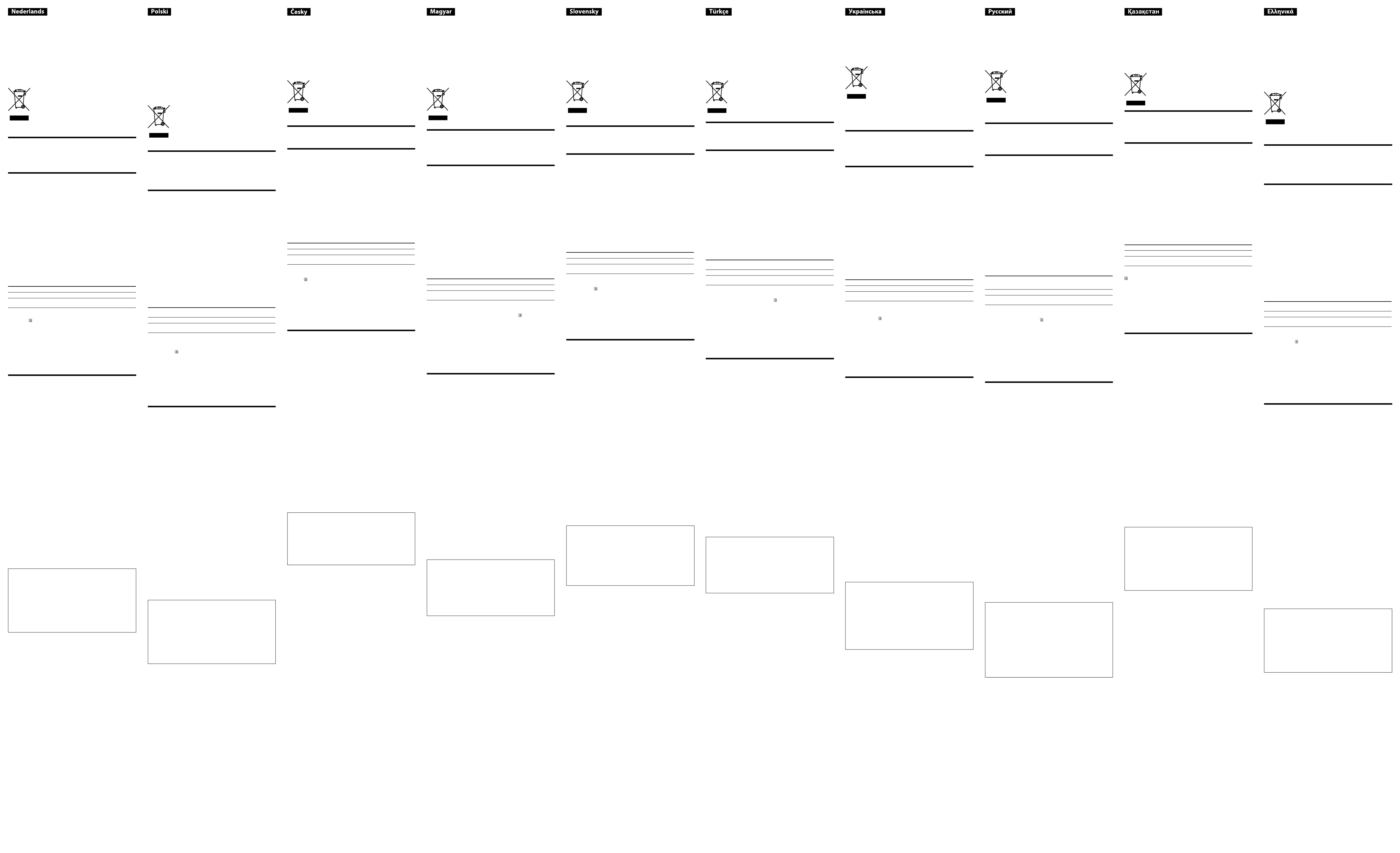
Nośniki danych
OSTRZEŻENIE
Urządzenie należy przechowywać w miejscu niedostępnym dla dzieci. W
przypadku połknięcia urządzenia należy niezwłocznie skontaktować się z
lekarzem.
Aby zmniejszyć ryzyko pożaru lub porażenia prądem, nie wystawiać urządzenia na
deszcz i chronić je przed wilgocią.
Aby uniknąć porażenia prądem elektrycznym, nie należy otwierać obudowy.
Wszelkie naprawy mogą być wykonywane wyłącznie przez autoryzowany punkt
serwisowy.
Dla Klientów w Europie
Produkt ten został wyprodukowany przez lub na zlecenie Sony Corporation, 1-7-1
Konan Minato-ku Tokio, 108-0075 Japonia. Zapytania dotyczące zgodności produktu z
wymaganiami prawa Unii Europejskiej należy kierować do Sony Deutschland GmbH,
Hedelfinger Strasse 61, 70327 Stuttgart, Niemcy. W kwestiach dotyczących usług
serwisowych lub gwarancji należy korzystać z adresów kontaktowych podanych w
oddzielnych dokumentach dotyczących usług serwisowych lub gwarancji.
Nadzór nad dystrybucją na terytorium Rzeczypospolitej Polskiej sprawuje
Sony Europe Limited, The Heights, Brooklands, Weybridge, Surrey, KT13 0XW, United
Kingdom
Pozbywanie się zużytego sprzętu (stosowane w krajach Unii Europejskiej i w
pozostałych krajach europejskich stosujących własne systemy zbiórki)
Ten symbol na produkcie lub jego opakowaniu oznacza, że produkt nie
może być traktowany jako odpad komunalny, lecz powinno się go
dostarczyć do odpowiedniego punktu zbiórki sprzętu elektrycznego i
elektronicznego, w celu recyklingu. Odpowiednie zadysponowanie
zużytego produktu zapobiega potencjalnym negatywnym wpływom na
środowisko oraz zdrowie ludzi, jakie mogłyby wystąpić w przypadku
niewłaściwego zagospodarowania odpadów. Recykling materiałów
pomaga chronić środowisko naturalne. W celu uzyskania bardziej
szczegółowych informacji na temat recyklingu tego produktu, należy
skontaktować się z lokalną jednostką samorządu terytorialnego, ze służbami
zagospodarowywania odpadów lub ze sklepem, w którym zakupiony został ten produkt.
Pierwsze użycie nośnika danych USB (instalowanie sterownika
urządzenia)
Zazwyczaj instalacja sterownika urządzenia następuje automatycznie po podłączeniu Micro
Vault.
Jednakże w przypadku niektórych kart lub płyt USB 2.0 może wystąpić konieczność
ręcznego zainicjowania instalacji.
Należy wykonywać instrukcje wyświetlane na ekranie w celu wyszukania odpowiedniego
sterownika.
Podstawy użytkowania
Uwagi:
Prosimy prawidłowo wyjmować Micro Vault wykonując procedurę opisaną w tej ˎ
instrukcji. W przeciwnym razie dane mogą nie zapisać się prawidłowo.
Podczas korzystania z Micro Vault nie należy wkładać i wyjmować złącza USB ˎ
częściej, niż jest to konieczne, ponieważ może to spowodować przedwczesne zużycie
mechaniczne.
Nie wywierać na złącze zbyt dużego nacisku. Może to spowodować odkształcenie lub
uszkodzenie złącza lub uszkodzenie blokady złącza.
Ustawianie
System operacyjny Windows 8, Windows 7, Windows Vista, Windows XP (z
dodatkiem SP3 lub nowszym)
Kiedy tylko nośnik danych Micro Vault zostanie przyłączony do komputera, pojawi się
ikona napędu Micro Vault. (Nazwa napędu może być różna, w zależności od używanego
systemu komputerowego.)
Możesz teraz kopiować i zapisywać dane na nośniku Micro Vault przeciągając i upuszczając
pliki i foldery na ikonę napędu, tak samo jak w przypadku kopiowania danych na dysk
twardy lub dyskietkę.
Środowisko systemu Mac OS X 10.4 i nowszych wersji
Kiedy Micro Vault zostanie przyłączony do komputera, pojawia się ikona napędu
urządzenia Micro Vault.
Możesz teraz kopiować i zapisywać dane na nośniku Micro Vault przeciągając i upuszczając
pliki i foldery na ikonę napędu, tak samo jak w przypadku kopiowania danych na dysk
twardy lub dyskietkę.
Znaczenie sygnalizacji wskaźnika świetlnego
Kiedy używane jest urządzenie Micro Vault, wskaźnik świetlny sygnalizuje jego stan w
następujący sposób.
Znaczenie stanu
wskaźnika świetlnego
Wyłączony Stan oczekiwania
Włączony Przekazywanie danych w toku (Nie należy wyjmować
nośnika Micro Vault, gdy wskaźnik świetlny migocze.)
Odłączanie
Środowisko systemu operacyjnego Windows 8, Windows 7, Windows Vista,
Windows XP
Kliknij dwukrotnie (Usuń bezpiecznie sprzęt) w zasobniku zadań u dołu ekranu z prawej
strony. W otwartym oknie zaznacz nazwę urządzenia, które ma być usunięte, a następnie
kliknij przycisk Wyłącz. Kiedy pojawi się okno Wyłącz urządzenie sprzętowe, sprawdź, czy
zostały wyświetlone poprawne informacje, a następnie kliknij przycisk OK. Po wyświetleniu
komunikatu „Można bezpiecznie usunąć urządzenie” można odłączyć urządzenie Micro
Vault. (Ikona oraz wyświetlane komunikaty różnią się w zależności od wersji systemu
operacyjnego).
W systemie Windows Vista opcję „Safely Remove Hardware” można wybrać, klikając
prawym przyciskiem myszy ikonę napędu Micro Vault w programie Explorer lub w oknie
Mój komputer.
Środowisko systemu Mac OS X 10.4 i nowszych wersji
Przeciągnij ikonę Micro Vault do Trash (Kosz systemowy). Po potwierdzeniu, że Micro
Vault jest w trybie oczekiwania, odłącz Micro Vault.
Uwagi o korzystaniu z urządzenia
Szybkość przesyłania danych różni się w zależności od interfejsu używanego urządzenia. ˎ
Aby podłączyć Micro Vault za pomocą USB 3.0, należy używać urządzeń zgodnych z
USB 3.0.
Należy uważać, obsługując urządzenie po dłuższym okresie pracy, ponieważ jego ˎ
powierzchnia może się nagrzewać.
Dla użytkowników nośników o pojemności 64 GB lub większej ˎ
Podczas formatowania urządzenia należy korzystać z oprogramowania formatującego,
które można pobrać z witryny sieci Web. Aby uniknąć wszelkich zmian parametrów, nie
należy formatować urządzenia w jakikolwiek inny sposób.
Micro Vault może nie działać prawidłowo, kiedy zostanie podłączony do komputera w ˎ
czasie, gdy jest on uruchamiany, ponownie uruchamiany lub wyprowadzany ze stanu
wstrzymania. Zawsze należy odłączyć Micro Vault od komputera przed wykonaniem
operacji tego rodzaju.
Urządzenie Micro Vault ma otwór do zamocowania paska lub pierścienia. Jednak nie ˎ
należy do niego przymocowywać metalowego, zakrzywionego obiektu (np. breloczka na
klucze), ponieważ może to spowodować uszkodzenie urządzenia Micro Vault.
Nie umieszczać urządzenia w miejscach: ˎ
– bardzo gorących lub zimnych – zakurzonych lub brudnych
– bardzo wilgotnych – gdzie występują drgania
– narażonych na działanie korozyjnych – wystawionych bezpośrednio na
gazów promienie słoneczne
Czyszczenie ˎ
Zespół należy czyścić miękką, suchą szmatką lub miękką szmatką lekko zwilżoną
roztworem delikatnego detergenta.
Jeśli urządzenie nie jest rozpoznawane przez urządzenie komputera lub hosta, którego ˎ
używasz, należy usunąć urządzenie, wyłączyć lub restartować komputer lub urządzenie
hosta i ponownie spróbować podłączyć urządzenie.
Zdecydowanie zalecane jest okresowe tworzenie kopi zapasowej danych zapisanych na
urządzeniu.
Firma Sony Corporation nie bierze odpowiedzialności za ewentualne uszkodzenie lub
utratę danych.
Środki ostrożności dotyczące przesyłania i pozbywania się danych
Jeśli dane przechowywane na urządzeniu Micro Vault zostaną usunięte lub sformatowane
za pomocą standardowych metod, spowoduje to tylko ich powierzchowne usunięcie; za
pomocą specjalnego oprogramowania będzie możliwe ich odzyskanie i ponowne użycie.
Aby zapobiec wyciekowi informacji lub podobnym problemom, zaleca się korzystanie
z komercyjnego oprogramowania przeznaczonego do całkowitego usuwania danych z
urządzenia Micro Vault.
Micro Vault jest znakiem towarowym firmy Sony Corporation. ˎ
Microsoft, Windows i Windows Vista są zastrzeżonymi znakami towarowymi firmy ˎ
Microsoft Corporation w Stanach Zjednoczonych i innych krajach.
Mac i Macintosh są znakami towarowymi firmy Apple Inc., zarejestrowanymi w U.S.A. ˎ
i w innych krajach.
Nazwy innych systemów i produktów, które występują w tej instrukcji, są ˎ
zarejestrowanymi znakami towarowymi lub znakami towarowymi ich właścicieli.
Prosze pamiętać, że symbole
™ i ® nie są stosowane w tej instrukcji.
Gwarancja naszego produktu obejmuje tylko sam nośnik danych USB, kiedy ˎ
jest normalnie używany zgodnie z tą instrukcja obsługi oraz z wykorzystaniem
wyposażenia dodatkowego, które jest zawarte w tym zespole, w środowisku
określonego lub zalecanego systemu. Usługi świadczone przez Firmę, takie jak
wsparcie techniczne klienta, podlegają takim samym ograniczeniom.
Firma nie przyjmuje żadnej odpowiedzialności za szkodę lub stratę spowodowaną ˎ
używaniem tego zespołu, ani też za roszczenia stron trzecich.
Firma nie może przyjąć żadnej odpowiedzialności za: problemy związane z ˎ
komputerem lub innym sprzętem, jakie wyniknęły z używania tego produktu;
przydatność tego produktu dla określonego sprzętu, oprogramowania
lub urządzeń peryferyjnych; konflikty operacyjne z innym zainstalowanym
oprogramowaniem; utratę danych; lub inne przypadkowe bądź nieuniknione
szkody.
Firma nie może przyjąć żadnej odpowiedzialności za szkody finansowe, utratę ˎ
zysków, roszczenia stron trzecich itd., powstających w związku z używaniem
oprogramowania dostarczanego z tym zespołem.
Datová úložná média
UPOZORNĚNÍ
Nenechávejte v dosahu dětí. Při požití vyhledejte lékaře.
Nevystavujte přístroj dešti ani vlhkosti; omezíte tak nebezpečí požáru nebo úrazu
elektrickým proudem.
Neotevírejte kryt přístroje. Hrozí nebezpečí úrazu elektrickým proudem.
Opravy svěřte výhradně kvalifikovanému servisnímu technikovi.
Pro zákazníky v Evropě
Tento výrobek byl vyroben buď přímo nebo v zastoupení společností Sony Corporation,
1-7-1 Konan Minato-ku Tokyo, 108-0075 Japan. Žádosti týkající se technických požadavků
na výrobky danými směrnicemi Evropské unie je třeba adresovat na zplnomocněného
zástupce, kterým je Sony Deutschland GmbH, Hedelfinger Strasse 61, 70327 Stuttgart,
Germany. Pro záležitosti servisu a záručních podmínek se obracejte na adresy uvedené v
servisních a záručních dokumentech.
Likvidace nepotřebného elektrického a elektronického zařízení (platné v Evropské
unii a dalších evropských státech uplatňujících oddělený systém sběru)
Tento symbol umístěný na výrobku nebo jeho balení upozorňuje, že by
s výrobkem po ukončení jeho životnosti nemělo být nakládáno jako s
běžným odpadem z domácnosti. Je nutné ho odvézt do sběrného místa
pro recyklaci elektrického a elektronického zařízení. Zajištěním správné
likvidace tohoto výrobku pomůžete zabránit případným negativním
dopadům na životní prostředí a lidské zdraví, které by jinak byly
způsobeny nevhodnou likvidací výrobku. Recyklováním materiálů, z
nichž je vyroben, pomůžete ochránit přírodní zdroje. Podrobnější
informace o recyklaci tohoto výrobku zjistíte u příslušného místního
obecního úřadu, podniku pro likvidaci domovních odpadů nebo v obchodě, kde jste
výrobek zakoupili.
Před prvním použitím USB paměti (instalace ovladače USB)
Obvykle se po připojení Micro Vault k počítači automaticky nainstaluje správný ovladač.
U některých karet USB 2.0 může být nutné spustit instalaci ručně.
Postupujte podle pokynů na obrazovce.
Základní operace
Poznámky:
Odstraňujete-li aplikaci Micro Vault, postupujte podle pokynů na obrazovce. ˎ
Jinak nemusí dojít ke správnému záznamu dat.
Při použití Micro Vault nekládejte a nevyjímejte konektor USB častěji než je potřeba, ˎ
protože může rychleji dojít k mechanickému opotřebení.
Dbejte na to, abyste vlastní konektor nevystavili velké síle. Jinak může dojít k deformaci či
poškození konektoru nebo k poškození jeho zámku.
Nastavení
Windows 8, Windows 7, Windows Vista, Windows XP (SP3 a vyšší)
Jakmile je zařízení Micro Vault připojeno k počítači, zobrazí se ikona disku pro toto
zařízení. (Název disku se změní podle systému vašeho počítače.)
Můžete kopírovat a ukládat data na zařízení Micro Vault přetažením souborů a složek na
ikonu disku tak, jako byste kopírovali data na pevný disk nebo na disketu.
Je-li spuštěn Mac OS X 10.4 a vyšší
Jakmile je zařízení Micro Vault připojeno k počítači, zobrazí se ikona disku pro toto
zařízení.
Můžete kopírovat a ukládat data na zařízení Micro Vault přetažením souborů a složek na
ikonu disku tak, jako byste kopírovali data na pevný disk nebo na disketu.
Význam indikátorů
Pokud se zařízení Micro Vault používá, indikátory zobrazují jeho stav následovně.
Indikátor Význam stavových indikátorů
Kontrolka nesvítí Pohotovostní režim vypnut
Kontrolka svítí nebo bliká Probíhá přenos dat (Neodstraňujte zařízení MicroVault,
pokud bliká indikátor.)
Odpojení
Windows 8, Windows 7, Windows Vista, Windows XP
Klikněte na (Safely Remove Hardware) na panelu úlohy v pravé dolní části obrazovky.
Jakmile se zobrazí okno, vyberte název zařízení, které má být odstraněno, a klepněte na
tlačítko Stop. Jakmile se objeví obrazovka Stop a Hardware Device, přesvědčte se, zda je
zobrazena správná informace a klepněte na tlačítko OK. Po zobrazení zprávy „Safe to
Remove Hardware“ můžete odpojit zařízení Micro Vault. (Ikona a zprávy se mění podle
verze operačního systému.)
V systému Windows Vista můžete také vybrat položku „Safely Remove Hardware“
klepnutím pravým tlačítkem myši na ikonu jednotky Micro Vault v Průzkumníku nebo ve
složce Tento počítač.
Je-li spuštěn Mac OS X 10.4 a vyšší
Přetáhněte ikonu Micro Vault do koše. Po potvrzení pohotovostního režimu zařízení Micro
Vault odpojte.
Poznámky k používání
Přenosová rychlost se liší v závislosti na rozhraní použitého zařízení. ˎ
Chcete-li připojit Micro Vault pomocí USB 3.0, musíte jej používat se zařízením
kompatibilním s USB 3.0.
Při manipulaci se zařízením bud’te opatrní, pokud je používáte delší dobu, může být na ˎ
povrchu horké.
Pro uživatele 64 GB nebo více ˎ
Při formátování zařízení použijte formátovací software, který můžete stáhnout z této
webové stránky. Chcete-li se vyhnout změnám ve specifikacích, neformátujte zařízení
žádným jiným způsobem.
Zařízení Micro Vault nemusí fungovat správně, je-li k počítači připojeno při jeho ˎ
spuštění, restartování nebo obnovení z režimu spánku. Před prováděním těchto činností
vždy zařízení Micro Vault odpojte od počítače.
Zařízení Micro Vault má otvor pro připojení řemínku či kroužku. K tomuto otvoru ˎ
nelze však připojit předmět ve tvaru háčku (např. klíčenku), protože by mohlo dojít k
poškození zařízení Micro Vault.
Neumísujte jednotku do míst, která jsou: ˎ
– extrémně horká nebo studená – prašná nebo špinavá
– velice vlhká – vibrující
– vystavená korozivním plynům – vystavená přímému slunečnímu světlu
Čištění ˎ
Jednotku čistěte jemnou vlhkou látkou nebo jemnou látkou lehce namočenou slabým
čistícím prostředkem.
Nepoužívejte žádné rozpouštědlo, jako alkohol nebo benzín, které by mohlo poškodit
povrch.
Není-li zařízení rozpoznáno používaným počítačem či hostitelským zařízením, vypněte ˎ
nebo restartujte počítač či hostitelské zařízení a zkuste zapojit zařízení znovu.
Důrazně doporučujeme průběžné zálohování dat z tohoto zařízení.
Společnost Sony Corporation nenese žádnou zodpovědnost za případné škody či ztráty dat.
Bezpečnostní opatření pro přenos a likvidaci
Jsou-li data uložená na zařízení Micro Vault odstraněna či zformátována pomocí
standardních metod, odstraní se jen do určité míry a je možné je pomocí speciálního
softwaru obnovit a znovu použít.
Chcete-li se vyhnout vyzrazení informací a dalším podobným problémům, doporučuje se
použití komerčně dostupného softwaru určeného pro dokonalé odstranění všech dat ze
zařízení Micro Vault.
Micro Vault je obchodní značka firmy Sony. ˎ
Microsoft, Windows a Windows Vista jsou registrované ochranné známky společnosti ˎ
Microsoft Corporation ve Spojených státech a dalších zemích.
Mac a Macintosh jsou obchodními značkami firmy Apple Inc., registrovanými v USA a ˎ
v jiných zemích.
Další názvy systémů a výrobků v této příručce jsou registrovanými obchodními ˎ
známkami nebo obchodními známkami jejich příslušných vlastníků. Všimněte si, že v
této příručce se nepoužívají symboly
™ a ®.
Naše záruka na výrobek se vztahuje pouze na samotné ukládací médium ˎ
USB, pokud se používá normálně ve shodě s těmito provozními pokyny a s
příslušenstvími, která jsou spolu s touto jednotkou používána ve specifickém nebo
doporučeném systémovém prostředí. Služby poskytované společností, jako je
uživatelská podpora, rovněž podléhají těmto omezením.
Společnost nenese odpovědnost za škody nebo ztráty vyplývající z používání této ˎ
jednotky, ani za jakékoliv nároky třetí strany.
Společnost nenese odpovědnost za: problémy s počítačem nebo jiným zařízením, ˎ
jež byly zapříčiněny používáním tohoto výrobku; vhodnost tohoto výrobku pro
konkrétní hardware, software nebo periferní zařízení; provozní konflikty s jinými
instalovanými programy; ztrátu dat; či jiné náhodné nebo nevyhnutelné škody.
Společnost nenese odpovědnost za finanční ztráty, ztráty zisku, nároky třetích stran ˎ
atd. plynoucí z používání programu dodaného spolu s touto jednotkou.
Adathordozó
FIGYELMEZTETÉS
Tartsa távol a gyerekektől. Ha a gyerek lenyeli a készüléket, azonnal forduljon
orvoshoz.
Tűz és áramütés veszélyének csökkentése érdekében ne tegye ki a készüléket eső
vagy nedvesség hatásának.
Az áramütés elkerülése érdekében ne nyissa ki a készülék házát. A készüléket
kizárólag szakemberrel javíttassa.
Európai vásárlóink figyelmébe
Ezt a terméket a Sony Corporation (Japán, 108-0075 Tokió, 1-7-1 Konan, Minato-ku),
vagy megbízottja gyártotta. Az Európai Unió jogszabályai alapján a termékbiztonsággal
kapcsolatban a Sony Deutschland GmbH (Németország, 70327 Stuttgart, Hedelfinger
Strasse 61.) a jogosult képviselő. Kérjük, bármely szervizeléssel vagy garanciával kapcsolatos
ügyben, a különálló szerviz- vagy garanciadokumentumokban megadott címekhez
forduljon.
Feleslegessé vált elektromos és elektronikus készülékek hulladékként való
eltávolítása (Használható az Európai Unió és egyéb európai országok szelektív
hulladékgyűjtési rendszereiben)
Ez a szimbólum a készüléken vagy a csomagolásán azt jelzi, hogy a
terméket ne kezelje háztartási hulladékként. Kérjük, hogy az elektromos
és elektronikai hulladék gyűjtésére kijelölt gyűjtőhelyen adja le. A
feleslegessé vált termék helyes kezelésével segít megelőzni a környezet
és az emberi egészség károsodását, mely bekövetkezhetne, p2-ha nem
követi a hulladékkezelés helyes módját. Az anyagok újrahasznosítása
segít a természeti erőforrások megőrzésében. A termék újrahasznosítása
érdekében további információért forduljon a lakhelyén az
illetékesekhez, a helyi hulladékgyűjtő szolgáltatóhoz vagy ahhoz az
üzlethez, ahol a terméket megvásárolta.
Amikor először használja az USB adathordozót (az
illesztőprogram telepítése)
Az illesztőprogram általában automatikusan telepítésre kerül, amikor csatlakoztatja a Micro
Vault eszközt.
Ennek ellenére lehetnek olyan USB 2.0 kártyák és alaplapok, melyeknél kézzel kell elindítani
a telepítést.
A képernyőn megjelenő utasításokat követve keresse meg a megfelelő illesztőprogramot.
A használat alapjai
Megjegyzések:
A Micro Vault kivételénél az útmutatóban leírtak szerint járjon el. Ellenkező esetben ˎ
előfordulhat, hogy az adatok helytelenül kerülnek az adathordozóra.
A Micro Vault használata során kerülje az USB konnektor indokolatlan behelyezését és ˎ
kihúzását, mivel ez idő előtti mechanikai elhasználódáshoz vezethet.
A szabadon hagyott konnektort kezelje óvatosan, és ne tegye ki nagy erő hatásának.
Ellenkező esetben deformálódhat vagy megrongálódhat a konnektor, vagy
megrongálódhat a konnektor zára.
Üzembe helyezés
Windows 8, Windows 7, Windows Vista, Windows XP (SP3 vagy újabb)
operációs rendszer esetén
Amikor a Micro Vault adathordozót a számítógéphez csatlakoztatja, megjelenik a Micro
Vault meghajtóikonja. (A meghajtó neve a számítógép operációs rendszerétől függően
változik.)
Most már átmásolhatja, mentheti az adatokat a Micro Vault-ra: egyszerűen húzza a
fájlokat és mappákat a meghajtó ikonjára, ugyanúgy, mint amikor merevlemezre vagy
hajlékonylemezre másol adatokat.
Mac OS X 10.4 vagy újabb verzió használata esetén
Amikor a Micro Vault adathordozót a számítógéphez csatlakoztatja, megjelenik a Micro
Vault egység ikonja.
Most már átmásolhatja, mentheti az adatokat a Micro Vault-ra: egyszerűen húzza az
állományokat és mappákat az egység ikonjára, ugyanúgy, mint amikor merevlemezre vagy
hajlékonylemezre másol adatokat.
A kijelző jelentése
Ha a Micro Vault üzemben van, a kijelző a következőképpen mutatja az eszköz állapotát.
A kijelző állapota Jelentése
Nem világít Az eszköz készenléti üzemmódban van
Világít vagy villog Adatátvitel van folyamatban
(Ne húzza ki le a Micro Vault-ot, amíg a kijelző villog.)
Kapcsolat bontása
Windows 8, Windows 7, Windows Vista, Windows XP esetén
Kattintson duplán a Tálcán, a képernyő jobb alsó részén található „Hardver biztonságos
eltávolítása” (Safely Remove Hardware) ikonra. A megjelenő ablakban jelölje ki azt az
eszközt, amelyet el kíván távolítani, majd kattintson a Leállítás (Stop) gombra. Amikor
megjelenik a Hardvereszköz leállítása (Stop a Hardware Device) ablak, győződjék meg
arról, hogy a helyes adatok látható, majd kattintson az OK gombra. Amikor megjelenik „A
hardver eltávolítása biztonságos” (Safe to Remove Hardware) üzenet, kihúzhatja a Micro
Vault eszközt. (Az ikon és a megjelenő üzenet az operációs rendszer verziójától függően más
és más lehet.)
Windows Vista esetén úgy is kiválaszthatja „A hardver biztonságos eltávolítása” (Safely
Remove Hardware) elemet, hogy az Intézőben (Explorer) vagy a Sajátgépben (My
Computer) az egér jobb oldali gombjával a Micro Vault meghajtó ikonjára kattint.
Mac OS X 10.4 vagy újabb verzió használata esetén
Húzza rá a Micro Vault ikont a Lomtárra. Miután megkapta a visszajelzést, hogy a Micro
Vault készenléti üzemmódban van, kapcsolja le a Micro Vault eszközt.
Megjegyzések az eszköz használatával kapcsolatban
Az adatátviteli sebesség az eszköz által használt illesztőfelülettől függően eltérhet. ˎ
Ha a Micro Vault-ot USB 3.0 segítségével kívánja csatlakoztatni, USB 3.0-kompatibilis
eszközzel kell használnia.
Ha sokáig használja az adathordozót (sokáig ír rá vagy olvas róla), óvatosan fogja meg, ˎ
mert felülete felforrósodhat.
64 GB-os, vagy nagyobb eszközt használók esetében ˎ
Az eszköz formázásához a weblapról letölthető formázóprogramot használja. Az eszközt –
gyári jellemzőinek megőrzése érdekében – semmilyen más módon ne formázza meg!
A Micro Vault hibásan működhet, p2-ha a számítógép bekapcsolásánál, újraindításánál vagy ˎ
alvó üzemmódból való feléledésénél van a számítógéphez csatlakoztatva. Az említett
műveletek előtt mindig csatlakoztassa le a Micro Vault-ot a számítógépről.
A Micro Vault-on pánt vagy karika csatlakoztatására szolgáló nyílás van kialakítva. Ebbe ˎ
a nyílásba azonban nem szabad horog alakú fémtárgyat (például kulcstartót) akasztani,
mert az tönkreteheti a Micro Vault-ot.
Ne hagyja az eszközt olyan helyen, amely: ˎ
– nagyon meleg vagy hideg – poros vagy piszkos
– nyirkos – rázkódik
– korrodáló gázokat tartalmaz – közvetlen napsugárzásnak van kitéve
Tisztítás ˎ
Az eszközt puha, száraz, vagy puha, kímélő tisztítószerrel megnedvesített ruhadarabbal
tisztítsa.
Ne használjon semmilyen oldószert, például alkoholt, benzint, mert ezek károsíthatják az
eszköz felületét.
Ha az eszközt nem ismeri fel a felhasznált számítógép vagy állomás, távolítsa el az eszközt, ˎ
kapcsolja ki vagy indítsa újra a számítógépet vagy állomást, és próbálja újracsatlakoztatni
az eszközt.
Javasoljuk, hogy az eszközre írt adatokról rendszeresen készítsen biztonsági másolatot.
A Sony Corporation nem vállal felelősséget az esetleges adatvesztésért, adatkárosodásért.
Az eszköz átadásával, kidobásával kapcsolatos óvintézkedések
Ha a Micro Vault-ról a szokásos eljárásokkal törli az adatokat, illetve formázza az eszközt,
akkor csak úgy tűnik, hogy már nincsenek rajta az adatok, mivel azok felsőbb szinten
törlődnek, s így speciális programokkal lehetőség van arra, hogy az eszközről valaki
elővegye és felhasználja az adatokat.
Az információ-kiszivárgás és az ehhez hasonló problémák elkerülése érdekében javasoljuk,
hogy a Micro Vault-ról olyan, a kereskedelmi forgalomban kapható programmal törölje le az
adatokat, amelyeket kifejezetten az adatok tökéletes eltávolítására fejlesztettek ki.
A Micro Vault a Sony Corporation védjegye. ˎ
A Microsoft, a Windows és a Windows Vista a Microsoft Corporation védjegye vagy ˎ
bejegyzett védjegye az Amerikai Egyesült Államokban és más országokban.
A Mac és Macintosh az Apple Inc. bejegyzett védjegye az Amerikai Egyesült ˎ
Államokban és más országokban.
Minden más, e használati útmutatóban előforduló rendszer- és terméknév ˎ
tulajdonosának védjegye vagy bejegyzett védjegye. Az útmutatóban nem használtuk
a ™ és ® jelet.
A termékre vonatkozó garancia csak magára az USB adathordozóra vonatkozik, ˎ
feltéve, hogy azt kizárólag a meghatározott vagy javasolt rendszerkörnyezetben,
a mellékelt tartozékokkal együtt és jelen használati útmutató előírásainak
megfelelően rendeltetésszerűen használja. E megkötések vonatkoznak a gyártó
által nyújtott szolgáltatásokra is, például a terméktámogatásra is.
A gyártó nem vállal felelősséget az eszköz használatából eredő semminemű kárért, ˎ
veszteségért, harmadik fél által támasztott követelésért.
A gyártó nem vállal felelősséget a következőkért: a számítógépnek vagy más ˎ
hardvernek az eszköz használatából eredő meghibásodásáért; azért, hogy az eszköz
használható-e bizonyos konkrét hardverrel, szoftverrel, perifériával; a számítógépre
telepített egyéb programok esetleges működési hibáiért; adatok elvesztéséért; más,
véletlenszerűen vagy elkerülhetetlenül bekövetkező meghibásodásokért.
A gyártó nem vállal felelősséget az eszközhöz mellékelt program használatából ˎ
eredő semminemű kárért, veszteségért, harmadik fél által támasztott követelésért.
Médiá na ukladanie údajov
UPOZORNENIE
Udržujte mimo dosahu detí. V prípade prehltnutia ihneď vyhľadajte lekára. Aby
ste znížili riziko vzniku požiaru alebo úrazu elektrickým prúdom, nevystavujte
zariadenie dažďu ani vlhkosti.
Aby ste predišli úrazu elektrickým prúdom, neotvárajte skrinku zariadenia. Opravy
zverte iba kvalifikovanému pracovníkovi.
Pre zákazníkov v Európe
Tento výrobok je vyrobený priamo alebo v mene Sony Corporation, 1-7-1 Konan
Minato-ku, Tokyo, 108-0075 Japonsko. Otázky či výrobok vyhovuje požiadavkám podľa
legislatívy Európskej únie treba adresovať na autorizovaného zástupcu Sony Deutschland
GmbH, Hedelfinger Strasse 61, 70327 Stuttgart, Nemecko. V akýchkoľvek servisných alebo
záručných záležitostiach prosím kontaktujte adresy uvedené v separátnych servisných alebo
záručných dokumentoch.
Likvidácia starých elektrických a elektronických prístrojov (vzt’ahuje sa na
Európsku úniu a európske krajiny so systémami oddeleného zberu)
Tento symbol na výrobku alebo na jeho obale znamená, že výrobok
nesmie byť spracovávaný ako komunálny odpad. Musí sa odovzdat’ do
príslušnej zberne na recykláciu elektrických a elektronických zariadení.
Zaručením správnej likvidácie tohto výrobku pomôžete pri
predchádzaní potenciálnych negatívnych dopadov na životné prostredie
a na zdravie človeka, ktoré by mohli byt’ zapríčinené nevhodným
zaobchádzaním s odpadmi z tohto výrobku. Recyklovaním materiálov
pomôžete zachovat’ prírodné zdroje. Podrobnejšie informácie o
recyklácii tohto výrobku vám na požiadanie poskytne miestny úrad,
služba likvidácie komunálneho odpadu alebo predajňa, v ktorej ste si
tento výrobok zakúpili.
Keď používate USB pamäťové médium prvýkrát (pri inštalácii
ovládačov zariadenia)
Obyčajne sa ovládač zariadenia nainštaluje automaticky po pripojení Micro Vault.
Avšak pri niektorých USB 2.0 kartách alebo doskách budete musieť spustiť inštaláciu ručne.
Postupujte podľa inštrukcií zobrazených na monitore, aby ste našli vhodný ovládač.
Základné operácie
Poznámky:
Pri odpájaní Micro Vaultu postupujte, prosím, presne podľa návodu opísaného v tomto ˎ
návode. V opačnom prípade sa môže stať, že údaje nebudú zaznamenané správne.
Pri používaní Micro Vault zabráňte zasúvaniu a vyberaniu USB konektora častejšie, ako je ˎ
to potrebné, pretože to môže mať za následok rýchle mechanické zhoršenie stavu.
Dávajte pozor, aby ste nechránený konektor nevystavili veľkému namáhaniu. V opačnom
prípade môže dôjsť k deformáciám alebo k poškodeniu konektora, alebo k poškodeniu
poistky konektora.
Nastavenie
So systémom Windows 8, Windows 7, Windows Vista, Windows XP (SP3 alebo
novšia verzia)
Po pripojení Micro Vaultu k počítaču sa objaví ikona disku Micro Vault. (Meno mechaniky
sa mení podľa vášho počítačového systému.)
Teraz môžete kopírovať a ukladať dáta na Micro Vault preťahovaním súborov a adresárov na
ikonu disku presne tak, ako keby ste kopírovali dáta na pevný disk alebo na floppy disk.
V prípade spustenia Mac OS X 10.4 alebo novšej verzie
Po pripojení Micro Vaultu k počítaču sa objaví ikona disku Micro Vault.
Teraz môžete kopírovať a ukladať dáta na Micro Vault preťahovaním súborov a adresárov na
ikonu disku presne tak, ako keby ste kopírovali dáta na pevný disk alebo na floppy disk.
Významy kontrolky
Keď je Micro Vault v prevádzke, kontrolka ukazuje jeho stav nasledovne.
Význam stavu kontrolky
Ak je kontrolka vypnutá disk je v pohotovostnom režime.
Ak kontrolka svieti alebo
bliká
prebieha prenos dát (Neodstráňte Micro Vault, kým bliká
kontrolka.)
Odpojenie
So systémom Windows 8, Windows 7, Windows Vista, Windows XP
Dvakrát kliknite na „Bezpečne odstrániť hardvér“ v dolnej pravej časti obrazovky na
paneli úloh. V okne, ktoré sa objaví, zvoľte meno zariadenia, ktoré má byť odstránené a
potom kliknite na tlačidlo Stop. Keď sa objaví „Zastaviť hardvérové zariadenie“, presvedčte
sa, že je zobrazená správna informácia a potom kliknite na tlačidlo OK. Po zobrazení
hlásenia „Môžete bezpečne odstrániť hardvér“ môžete odpojiť zariadenie Micro Vault.
(Ikona a správy, ktoré sa zobrazia, sa môžu líšiť v závislosti od verzie OS.)
Ak používate systém Windows Vista, môžete vybrať položku Safely Remove Hardware
kliknutím pravým tlačidlom myši na ikonu zariadenia Micro Vault v prehľadávači alebo v
priečinku Tento počítač.
V prípade spustenia Mac OS X 10.4 alebo novšej verzie
Pretiahnite ikonu Micro Vault do Koša. Po potvrdení, že Micro Vault je v pohotovostnom
režime, odpojte Micro Vault.
Poznámky o používaní
Prenosová rýchlosť sa mení v závislosti na rozhraní používaného zariadenia. ˎ
Ak chcete pripojiť zariadenie Micro Vault pomocou rozhrania USB 3.0, musíte ho
používať v spojení so zariadením kompatibilným na používanie rozhrania USB 3.0.
Pri dlhšom používaní sa zariadenie zahrieva, preto s ním zaobchádzajte opatrne. ˎ
Pre používateľov 64 GB a viac ˎ
Ak chcete formátovať zariadenie, použite softvér na formátovanie, ktorý môžete prevziať
z webovej lokality. Aby ste sa vyhli zmenám technických parametrov zariadenia,
neformátujte ho iným spôsobom.
Micro Vault môže nesprávne fungovať, ak je pripojený k počítaču, keď sa počítač ˎ
rozbieha, reštartuje, alebo obnovuje zo spánkového režimu. Pred vykonaním niektorej z
takýchto operácií Micro Vault vždy odpojte od počítača.
Zariadenie Micro Vault má otvor na pripevnenie remienka alebo krúžku. Napriek ˎ
tomu však k zariadeniu Micro Vault nepripájajte kovové predmety v tvare háčika (napr.
prívesok na kľúče), pretože by mohli poškodiť zariadenie.
Neumiestňujte zariadenie na miesta, ktoré sú: ˎ
– extrémne horúce alebo studené – prašné alebo špinavé
– veľmi vlhké – vibrujúce
– vystavené korozívnym plynom – vystavené priamemu slnku
Čistenie ˎ
Zariadenie čistite mäkkou suchou handrou alebo mäkkou handrou mierne navlhčenou
jemným čistiacim roztokom.
Nepoužívajte žiadny typ rozpúšťadla, ako je alkohol alebo benzén, ktoré môžu poškodiť
povrch výrobku.
Ak vami používaný počítač alebo hostiteľské zariadenie nerozpozná zariadenie, ˎ
zariadenie vyberte, počítač alebo hostiteľské zariadenie vypnite alebo reštartujte, a
pokúste sa o opätovné pripojenie zariadenia.
Dôrazne sa odporúča pravidelne zálohovať údaje zapísané na tomto zariadení.
Spoločnosť Sony nenesie žiadnu zodpovednosť za akékoľvek poškodenie či stratu údajov.
Odporúčanie pre prenos a likvidáciu
Ak sa údaje uložené v zariadení Micro Vault odstránia alebo preformátujú použitím
bežných postupov, odstránia sa len čiastočne a niekto iný ich môže pomocou špeciálneho
softvéru obnoviť a znovu použiť.
Ak chcete zabrániť úniku informácií a iným podobným problémom, odporúča sa používať
komerčne dostupný softvér navrhnutý na úplné odstránenie všetkých údajov zo zariadenia
Micro Vault.
Micro Vault je ochranná známka Sony Corporation. ˎ
Microsoft, Windows a Windows Vista sú registrovanými obchodnými známkami ˎ
spoločnosti Microsoft Corporation v Spojených štátoch amerických a iných krajinách.
Mac a Macintosh sú obchodné známky firmy Apple Inc., registrovanej v Spojených ˎ
štátoch amerických a iných krajinách.
Ostatné názvy systémov a výrobkov, ktoré sa objavili v tomto manuáli, sú registrované ˎ
obchodné známky alebo obchodné známky ich vlastníkov. Všimnite si, že symboly
™
a ® nie sú v tomto manuáli použité.
Záruka na náš výrobok je obmedzená iba na samotný USB disk pri normálnom ˎ
používaní v súlade s týmito prevádzkovými inštrukciami a s príslušenstvom,
ktoré bolo dodané s týmto zariadením v špecifikovanom alebo odporúčanom
systémovom prostredí. Služby poskytované spoločnosťou, ako napr. užívateľská
podpora, tiež podliehajú týmto obmedzeniam.
Spoločnosť nemôže prijať zodpovednosť za škody alebo straty vyplývajúce z ˎ
používania zariadenia, alebo za akékoľvek nároky tretej strany.
Spoločnosť nemôže prijať zodpovednosť za: problémy s počítačom alebo iným ˎ
hardvérom, ktoré vyplynuli z používania tohoto výrobku; vhodnosť tohoto výrobku
pre špecifický hardvér, softvér alebo periférie; prevádzkové konflikty s iným
inštalovaným softvérom; stratu údajov; alebo iné nehody alebo neodstrániteľné
poškodenia.
Spoločnosť nemôže prijať zodpovednosť za žiadne finančné škody, stratu zisku, ˎ
nároky tretích strán, atď., vyplývajúce z používania softvéru poskytnutého s týmto
zariadením.
Veri depolama ortamı
UYARI
Çocukların erişemeyecekleri yerde saklayın. Yutulması durumunda hemen bir
hekime danışın.
Yangın veya elektrik çarpma tehlikesini azaltmak için, üniteyi yağmur veya neme
maruz bırakmayın.
Elektrik çarpmasından kaçınmak için, cihazın kabinini açmayın. Cihazın bakım ve
onarımını yalnızca yetkili servise yaptırın.
Avrupa’daki müşteriler için
Bu ürün, Sony Corporation, 1-7-1 Konan Minato-ku Tokyo, 108-0075 Japonya tarafından
veya onun adına üretilmiştir. Avrupa Birliği mevzuatına dayanılarak ürün uyumluluğu
konusundaki sorgulamalar, Hedelfinger Strasse 61, 70327 Stuttgart, Almanya adresindeki
yetkili temsilci, Sony Deutschland GmbH’ye ilgilenmektedir. Servis veya garantiyle ilgili
konularda, servis veya garanti belgelerinde verilen adreslere başvurunuz
Eski Elektrikli ve Elektronik Cihazların İmhası (Avrupa Birliği ve diğer Avrupa
ülkelerinde ayrı toplama sistemleriyle uygulanmaktadır)
Ürünün veya ambalajı üzerindeki bu sembol, bu ürünün bir ev atığı gibi
muamele görmemesi gerektiğini belirtir. Bunun yerine, elektrikli ve
elektronik cihazların geri dönüşümü için uygun toplama noktasına
teslim edilmelidir. Bu ürünün doğru bir şekilde elden çıkarılmasını
sağlayarak, uygunsuz bir elden çıkarma durumunda çevre ve insan
sağlığı açısından doğacak potansiyel olumsuz sonuçların önlenmesine
yardımcı olmuş olacaksınız. Materyallerin geri dönüştürülmesi doğal
kaynakların korunmasına yardımcı olacaktır. Bu ürünün geri
dönüşümü hakkında daha detaylı bilgi için lütfen ilgili belediye birimi
veya ürünü satın aldığınız satıcı ile temasa geçiniz.
USB SAKLAMA MEDYASI İLK DEFA KULLANILDIĞINDA
(Sürücüyü Yüklemek)
Micro Vault taktığınızda sürücü otomatik olarak yüklenir.
Fakat bazı USB 2.0 girişlerinde manuel olarak yüklemek gerekebilir.
Uygun sürücüyü bulmak için ekrandaki talimatları takip ediniz.
Temel işlemler
Notlar:
Lütfen Micro Vault’u, bu el kitabında anlatılan prosedürü izleyerek düzgün bir şekilde ˎ
çıkarın. Aksi taktirde veriler düzgün bir şekilde kaydedilemeyebilir.
Micro Vault’u kullanırken USB konnektörü gereğinden fazla sayıda takıp çıkarmayın, bu ˎ
durum erken mekanik bozulmalara yol açabilir.
Korumasız konnektöre büyük bir güç uygulamamaya dikkat edin. Böyle yapılması
konnektörün bozulmasına, konnektör veya konnektör kilidinin hasar görmesine yol
açabilir.
Başlangıç ayarları
Windows 8, Windows 7, Windows Vista, Windows XP (SP3 veya üzeri)
çalıştırırken
Micro Vault’un bilgisayara bağlanmasıyla birlikte, Micro Vault aygıtına ilişkin sürücü ikonu
belirir. (Sürücü adı, bilgisayar sisteminize bağlı olarak değişir.)
Şimdi, tıpkı verileri bir sabit diske p2-ya da bir diskete kopyalarken yaptığınız gibi, dosyaları ve
klasörleri sürücü ikonu üzerine sürükleyerek, verileri Micro Vault’a kopyalayabilir ve bunun
üzerinde saklayabilirsiniz.
Mac OS X 10.4 veya üzeri bir versiyonu kullanırken
Micro Vault’un bilgisayara bağlanmasıyla birlikte, Micro Vault aygıtına ilişkin sürücü ikonu
belirir.
Şimdi, tıpkı verileri bir sabit diske p2-ya da bir diskete kopyalarken yaptığınız gibi, dosyaları ve
klasörleri sürücü ikonu üzerine sürükleyerek, verileri Micro Vault’a kopyalayabilir ve bunun
üzerinde saklayabilirsiniz.
Gösterge lambasının anlamları
Micro Vault kullanımdayken, gösterge lambası bunun durumunu aşağıdaki gibi belirtir.
Gösterge lambasının
durumu
Anlamı
Kapalı (off) (sönük) Bekleme
Açık (on) (yanıyor) Veri transferi yapılıyor (Gösterge lambası yanıp sönerken
Micro Vault’u çıkarmayın.)
Bağlantının kesilmesi
Windows 8, Windows 7, Windows Vista, Windows XP çalıştırırken
Ekranın sağ alt bölümündeki görev çubuğundan (Safely Remove Hardware) [Donanımı
güvenli bir şekilde kaldır] ikonu üzerine çift tıklayın. Beliren pencereden, kaldırılacak
aygıtın adını seçin, daha sonra Stop (Durdur) düğmesi üzerine tıklayın. Stop a Hardware
Device (Bir donanım aygıtını durdur) ekranı belirdiğinde, doğru bilgilerin görüntülenmekte
olduğundan emin olun ve daha sonra [OK] (Tamam) düğmesi üzerine tıklayın. “Safe to
Remove Hardware” (Donanm güvenli bir şekilde kaldırılabilir) mesajı görüntülendiğinde,
Micro Vault’un çıkarabilirsiniz. (Görünen simge ve mesajlar işletim sisteminin sürümüne
bağlı olarak değişebilir.)
Windows Vista çalştrrken, Gezgindeki veya Bilgisayarm’daki Micro Vault’un sürücü
simgesini sağ tklatarak da “Safely Remove Hardware” (Donanımı Güvenle Kaldr) ikonunu
seçebilirsiniz.
Mac OS X 10.4 veya üzeri bir versiyonu kullanırken
Micro Vault ikonunu görev çubuğuna sürükleyin. Micro Vault’un bekleme modunda
olduğunu doğruladıktan sonra, Micro Vault’un bağlantısını kesin.
Kullanım Notları
Aktarma hızı, kullanılan aygıtın arayüzüne bağlı olarak farklılık gösterir. ˎ
Micro Vault bağlantısını USB 3.0 ile yapmak için, USB 3.0 uyumlu bir cihaz
kullanmalısınız.
Uzun süre kullandıktan sonra aygıtı tutarken dikkatli olun, yüzeyi sıcak olabilir. ˎ
64 GB veya üzeri kullanıcılar için ˎ
Aygıtı biçimlendirirken, web sitesinden indirebileceğiniz biçimlendirme yazılımını
kullanın. Teknik özelliklerde değişiklik yapmaktan kaçınmak için, aygıtı başka bir
biçimde biçimlendirmeyin.
Micro Vault bilgisayara, bilgisayar başlatılırken, tekrar başlatılırken p2-ya da uyku (bekleme) ˎ
modundan eski haline dönerken bağlanırsa düzgün bir şekilde çalışmayabilir. Bu
işlemlerden herhangi birini gerçekleştirmeden önce daima Micro Vault’u bilgisayardan
çıkarın.
Kemer veya halka takmak için Micro Vault’ta bir delik bulunur. Ancak, kanca şeklinde ˎ
metal nesneler (anahtarlık gibi) Micro Vault’a zarar verebileceğinden bu deliğe
takılmamalıdır.
Cihazı, aşağıdaki türden yerlerde bırakmayın: ˎ
– son derece sıcak p2-ya da soğuk yerler – tozlu p2-ya da kirli yerler
– çok nemli yerler – titreşime maruz kalan yerler
– korozyon oluşturucu gazlara maruz yerler – doğrudan güneş ışığına
maruz kalan yerler
Temizleme ˎ
Cihazı yumuşak, kuru bir bezle p2-ya da yumuşak bir deterjan çözeltisiyle hafifçe
nemlendirilmiş, yumuşak bir bezle temizleyin. Cihazın dış kaplamasına zarar verebilecek,
alkol p2-ya da benzen gibi hiçbir türden çözücü kullanmayın.
Cihaz, kullandığınız bilgisayar veya ana cihaz tarafından tanınmazsa cihazı çıkarın, ˎ
bilgisayar veya ana cihazı kapatın veya yeniden başlatın ve cihazın fişini tekrar takın.
Birime yazılan verileri başka bir ortama düzenli olarak yedeklemeniz önemle önerilir.
Sony Corporation verilerde meydana gelebilecek zarardan veya kayıptan sorumlu değildir.
Aktarma ve Elden Çıkarmayla İlgili Uyarılar
Micro Vault’ta depolanan veriler standart yöntemlerle silinmiş veya yeniden
biçimlendirilmişse, veriler yalnızca yüzeysel olarak silinmiş görünür ve özel bir yazılımla
veriler alınıp kullanılabilir.
Bilgi kaybını ve bunun gibi diğer sorunları önlemek için, Micro Vault’tan tüm verileri
tamamen silmek üzere tasarlanmış ticari yazılımı kullanmanız önerilir.
Micro Vault, Sony Corporation firmasının bir ticaret markasıdır. ˎ
Microsoft, Windows ve Windows Vista Amerika Birleşik Devletleri ve diğer ülkelerde ˎ
Microsoft Corporation’ın tescilli ticari markalarıdır.
Mac ve Macintosh, Apple Inc. firmasının, Amerika Birleşik Devletleri’nde ve diğer ˎ
ülkelerde tescilli olan ticaret markasıdır.
Bu el kitabında yer alan diğer sistem adları ve ürün adları, tescil edilmiş ticaret ˎ
markalarıdır p2-ya da kendi ilişkin malsahiplerinin ticaret markalarıdır. Bu el kitabında
™ ve
® simgelerinin kullanılmadığını belirtmek isteriz.
Ürün garantimiz yalnız, bu işletim talimatlarına göre ve cihazla birlikte verilen ˎ
aksesuarlar ile, özellikle belirtilen p2-ya da salık verilen sistem ortamında normal olarak
kullanıldlğında USB kayıt ortamının kendisiyle sınırlıdır. Şirket tarafından sağlanan
kullanıcı desteği gibi hizmetler de bu kısıtlamalara tabidir.
Şirket, bu cihazın kullanımından kaynaklanan zarar p2-ya da kayıplar için p2-ya da üçüncü ˎ
bir taraftan gelen herhangi bir hak iddiası için sorumluluk kabul edemez.
Şirket, şu belirtilenler için hiçbir sorumluluk kabul edemez: bu ürünün kullanımı ˎ
nedeniyle bilgisayarnz p2-ya da diğer donanımlar ile bağlantılı olarak ortaya çıkan
problemler; bu ürünün özel donanım, yazılım p2-ya da çevre birimlerine uygunluğu;
kurulu diğer yazılımlarla bağlantılı olarak ortaya çıkan işletim uyuşmazlıkları; veri
kayıpları; p2-ya da kaza ile ortaya çıkan p2-ya da önlenemez diğer zararlar.
Şirket, bu cihaz ile verilmiş olan yazılımın kullanımından kaynaklanan mali zararlar, ˎ
kayıp karlar, üçüncü taraflardan gelen hak iddiaları vb için hiçbir sorumluluk kabul
edemez.
Uygunluk beyanı, üretici fırmanın yetkili kılmış olduğu, Product Compliance Europe
(PCE), Sony Deutschland GmbH tarafından yapılmaktadır.
Product Compliance Europe (PCE),
Sony Deutschland GmbH Hedelfinger Strasse 61, 70327 Stuttgart, Germany
Tel: (0)711-5858-0, Fax: (0)711-5858-488
URL of EU DoC Database: http://www.compliance.sony.de/
Üretici Firma:
Sony Corporation
1-7-1 Konan, Minato-ku, Tokyo, 108-0075 Japan
Türkiye İrtibat Numaraları:
Tel: 0216-633 98 00
Faks: 0216-632 70 30
e-mail: bilgi@eu.sony.com
AEEE Yönetmeliğine Uygundur
Носій для зберігання даних
ЗАСТЕРЕЖЕННЯ
Тримайте подалі від дітей. У випадку проковтування негайно зверніться до
лікаря.
Щоб знизити ризик займання або ураження електричним струмом, не
піддавайте виріб впливу дощової води або вологи.
Щоб уникнути ризику ураження електричним струмом, не відкривайте
корпус. Ремонтувати апарат дозволяється тільки кваліфікованому персоналу.
Для споживачів з Європи
Утилізація старого електричного та електронного обладнання (застосовується
в Європейському союзі та інших європейських країнах із системами
роздільного збирання сміття)
Цей символ на виробі або на упаковці означає, що цей виріб не
можна утилізувати як побутове сміття. Замість цього його
потрібно здати до відповідного приймального пункту для
вторинної обробки електричного та електронного обладнання.
Забезпечивши належну утилізацію цього виробу, ви допоможете
запобігти негативним наслідкам для навколишнього середовища
та людського здоров’я, до яких могла б призвести неправильна
утилізація цього виробу. Вторинна переробка матеріалів
допоможе зберегти природні ресурси. Щоб отримати докладнішу
інформацію щодо вторинної переробки цього виробу, зверніться
до місцевих органів влади, до служби утилізації побутових відходів або до магазину,
де було придбано цей виріб.
Обладнання відповідає вимогам Технічного регламенту обмеження використання
деяких небезпечних речовин в електричному та електронному обладнанні (постанова
КМУ від 03.12.2008 № 1057)
Під час використання накопичувача USB вперше
(Встановлення драйвера пристрою)
Зазвичай драйвер пристрою встановлюється автоматично під час під’єднання Micro
Vault. Однак для деяких типів карт або плат USB 2.0 може знадобитися виконання
встановлення вручну.
Для пошуку відповідного драйвера виконайте інструкції, що відображаються на
екрані.
Основні операції
Примітки:
Від’єднуйте Micro Vault належним чином, виконуючи процедуру, описану в цій ˎ
інструкції. В іншому випадку дані можуть не бути записані правильно.
Під час використання Micro Vault не під’єднуйте і не від’єднуйте роз’єм USB ˎ
частіше, ніж необхідно, оскільки це може призвести до його передчасного
механічного зношення.
Будьте обережні, щоб не піддавати роз’єм, що виступає, великому навантаженню.
Це може призвести до деформації або пошкодження роз’єма або фіксатора роз’єма.
Встановлення
У випадку використання Windows 8, Windows 7, Windows Vista, Windows
XP (SP3 або більш пізніх версій)
Під час під’єднання Micro Vault до комп’ютера з’явиться відповідний значок
накопичувача для пристрою Micro Vault. (Ім’я накопичувача залежить від
комп’ютерної системи.)
Після цього можна копіювати та зберігати дані на Micro Vault, перетягуючи файли
та папки на значок накопичувача, як це робиться під час копіювання даних на
жорсткий диск або дискету.
У випадку використання Mac OS X 10.4 або більш пізніх версій
Під час під’єднання Micro Vault до комп’ютера з’явиться відповідний значок
накопичувача для пристрою Micro Vault.
Після цього можна копіювати та зберігати дані на Micro Vault, перетягуючи файли
та папки на значок накопичувача, як це робиться під час копіювання даних на
жорсткий диск або дискету.
Значення сигналів індикатора
Під час використання Micro Vault його стан визначається за сигналами індикатора.
Стан індикатора Значення
Вимкнено Режим очікування
Увімкнено Відбувається передача даних (Не від’єднуйте Micro
Vault, поки індикатор мигає.)
Від’єднання
У випадку використання Windows 8, Windows 7, Windows Vista, Windows
XP
Двічі клацніть значок (Безпечне від’єднання пристрою) на панелі задач у правій
нижній частині екрану. У вікні, що з’явиться, виберіть ім’я пристрою, який потрібно
від’єднати, а потім клацніть кнопку “Зупинити”. Коли з’явиться вікно “Зупинка
пристрою”, переконайтесь, що відображається вірна інформація, а потім клацніть
кнопку OK. Після появи повідомлення “Можна безпечно від’єднати пристрій”
від’єднайте Micro Vault.
(Значок та повідомлення, що відображаються, можуть залежати від версії
операційної системи.)
У випадку використання Windows Vista можна також вибрати опцію “Безпечне
від’єднання пристрою”, клацнувши правою кнопкою миші значок Micro Vault у
провіднику або вікні “Мій комп’ютер”.
У випадку використання Mac OS X 10.4 або більш пізніх версій
Перетягніть значок Micro Vault до корзини. Переконавшись, що Micro Vault
перебуває в режимі очікування, від’єднайте Micro Vault.
Примітки щодо використання
Швидкість передачі змінюється залежно від інтерфейсу пристрою, що ˎ
використовується.
Для підключення Micro Vault через USB 3.0 його потрібно використовувати з
сумісним обладнання USB 3.0.
Будьте обережні під час дій з цим пристроєм після його використання протягом ˎ
тривалого часу, оскільки його поверхня може бути гарячою.
Для користувачiв 64 Гб і більше ˎ
Під час форматування пристрою використовуйте програму для форматування, яку
можна завантажити з веб-сайту. Щоб запобігти зміні технічних характеристик не
форматуйте пристрій жодним іншим способом.
Micro Vault може функціонувати неправильно у випадку під’єднання до ˎ
комп’ютера під час запуску, перезавантаження або виходу з режиму очікування.
Завжди від’єднуйте Micro Vault від комп’ютера перед виконанням будь-якої з цих
операцій.
Micro Vault має отвір для прикріплення ремінця або кільця. Однак до цього отвору ˎ
не можна прикріпляти металеві предмети у вигляді гачка (наприклад, брелок для
ключів), оскільки це може призвести до пошкодження Micro Vault.
Не розміщуйте пристрій у місцях, де: ˎ
– дуже гаряче або холодно – багато пилу або бруду
– дуже волого – є вібрація
– є вплив корозійних газів – вплив прямих сонячних променів
Чищення ˎ
Очищуйте пристрій за допомогою м’якої, сухої тканини або м’якої тканини, злегка
зволоженої слабким розчином миючого засобу.
Не використовуйте будь-яких розчинників, наприклад, спирту або бензину, що
може призвести до пошкодження поверхні.
Якщо пристрій не розпізнається за допомогою комп’ютера або хост-устройства, що ˎ
використовуються, вийміть пристрій, вимкніть або перезапустіть комп’ютер або
хост-пристрій, а потім спробуйте під’єднати пристрій ще раз.
Настійно рекомендується періодично виконувати резервне копіювання даних,
записаних на цьому пристрої.
Sony Corporation не бере на себе відповідальності за будь-яке пошкодження або
втрату даних, що може статися.
Застережні заходи щодо передачі та утилізації
Якщо вилучити дані на Micro Vault або форматувати його за допомогою стандартних
методів, дані будуть відображатися як вилучені тільки на зовнішньому рівні, і за
допомогою спеціального програмного забезпечення їх можна буде відновити та знову
використати.
Щоб уникнути витоку інформації та інших аналогічних проблем, рекомендується
використовувати програмне забезпечення, що продається окремо, яке призначене
для повного вилучення всіх даних з пристрою Micro Vault.
Micro Vault є товарним знаком Sony Corporation. ˎ
Microsoft, Windows та Windows Vista є зареєстрованими товарними знаками ˎ
Microsoft Corporation в Сполучених Штатах Америки та інших країнах.
Mac та Macintosh є товарними знаками корпорації Apple Inc., зареєстрованими в ˎ
США та інших країнах.
Інші назви систем та виробів, які використовуються в цій інструкції, є ˎ
зареєстрованими товарними знаками або товарними знаками відповідних
власників. Майте на увазі, що символи ™ та ® не використовуються в цій
інструкції.
Гарантії для даного продукту розповсюджуються тільки на сам накопичувач ˎ
USB при його використанні з дотриманням інструкцій з експлуатації, з
аксесуарами, що додаються, і в системах із заданими або рекомендованими
характеристиками. Послуги, що надаються компанією, такі як технічна
підтримка клієнтів, також визначаються даними обмеженнями.
Компанія-виробник не несе відповідальності за пошкодження або втрату, ˎ
що виникла в результаті використання цього пристрою, або за будь-якими
позовами від третьої сторони.
Компанія-виробник не несе будь-якої відповідальності за: проблеми з ˎ
комп’ютером або іншим обладнанням, що виникли в результаті використання
цього виробу; придатності цього виробу для певного обладнання, програмного
забезпечення або периферійних пристроїв; виникнення конфліктів з іншим
встановленим програмним забезпеченням; втрату даних; або інші випадкові
або невідворотні пошкодження.
Компанія-виробник не несе відповідальності за фінансові втрати, втрачену ˎ
вигоду, за позивами від третіх сторін, тощо, які виникли в результаті
використання програмного забезпечення, що поставляється з цим пристроєм.
Обладнання відповідає вимогам Технічного регламенту обмеження використання
деяких небезпечних речовин в електричному та електронному обладнанні (постанова
КМУ від 03.12.2008 № 1057)
Строк експлуатації виробу: Залежить від гарантійного терміну.
Носитель для хранения данных
ВНИМАНИЕ
Храните в месте, недоступном для детей. При попадании в пищеварительный
тракт немедленно обращайтесь к врачу.
Для уменьшения опасности возгорания или поражения злектрическим током
не подвергайте аппарат воздействию дождя или влаги.
Во избежание поражения электрическим током не открывайте корпус
устройства. Для ремонта обращайтесь только к квалифицированному
специалисту.
Для клиентов в странах Европы
Утилизация отслужившего электрического и электронного оборудования
(директива применяется в странах Евросоюза и других европейских странах,
где действуют системы раздельного сбора отходов)
Данный знак на устройстве или его упаковке обозначает, что
данное устройство нельзя утилизировать вместе с прочими
бытовыми отходами. Его следует сдать в соответствующий
приемный пункт переработки электрического и электронного
оборудования. Неправильная утилизация данного изделия может
привести к потенциально негативному влиянию на окружающую
среду и здоровье людей, поэтому для предотвращения подобных
последствий необходимо выполнять специальные требования по
утилизации этого изделия. Переработка данных материалов
поможет сохранить природные ресурсы. Для получения более
подробной информации о переработке этого изделия обратитесь в местные органы
городского управления, службу сбора бытовых отходов или в магазин, где было
приобретено изделие.
Установка драйвера компактного переносного накопителя
(USB) при его использовании в первый раз
Обычно установка драйвера производится автоматически при подключении
накопителя Micro Vault. Однако для некоторых типов карт и плат USB 2.0 может
потребоваться выполнение установки вручную. Для поиска подходящего драйвера
следуйте инструкциям, отображаемым на экране.
Основные сведения по эксплуатации
Примечания:
Отключайте накопитель Micro Vault надлежащим образом, соблюдая описанную в ˎ
данном руководстве последовательность действий. В противном.
При использовании Micro Vault не вставляйте и не извлекайте разъем USB чаще, ˎ
чем это необходимо, поскольку это может привести к его преждевременному
механическому износу.
Будьте осторожны, чтобы не подвергать выступающий разъем большой нагрузке.
Это может привести к деформации или повреждению разъема или фиксатора
разъема.
Подключение
Пpи paботe в cиcтeмax Windows 8, Windows 7, Windows Vista, Windows XP
(SP3 или более поздних версий)
При подключении к компьютеру накопителя Micro Vault появляется
соответствующий данному устройству значок. (Имя накопителя зависит от
используемой операционной системы.) После этого можно копировать и сохранять
данные на накопителе Micro Vault путем перетаскивания файлов и каталогов на
соответствующий значок, точно так же, как при копировании данных на жесткий
диск или дискету.
Для Mac OS X 10.4 или более поздних версий
При подключении к компьютеру накопителя Micro Vault появляется
соответствующий данному устройству значок.
После этого можно копировать и сохранять данные на накопителе Micro Vault путем
перетаскивания файлов и каталогов на соответствующий значок, точно так же, как
при копировании данных на жесткий диск или дискету.
Значение состояний светодиодного индикатора
При использовании накопителя Micro Vault его состояние определяется по свечению
индикатора.
Состояние
светодиодного
индикатора
Значение
Индикатор не горит Накопитель находится в режиме ожидания
Индикатор горит Происходит передача данных (Пока индикатор мигает,
отключать накопитель Micro Vault нельзя.)
Отключение
Пpи paботe в cиcтeмax Windows 8, Windows 7, Windows Vista, Windows XP
Дважды щелкните мышью на значке “Безопасное извлечение устройства” панели
задач, расположенном в правом нижнем углу экрана.
В появившемся окне выберите устройство, которое нужно отключить, и нажмите
кнопку “Остановить”. При появлении окна “Остановка устройства” убедитесь, что
в нем указано нужное устройство, затем нажмите кнопку “OK”. Поcлe появлeния
cообщeния о возможноcти бeзопacного отключeния ycтpойcтвa можно отcоeдинить
ycтpойcтво Micro Vault. (Oтобpaжaeмыe знaчок и cообщeния могyт отличaтьcя в
зaвиcимоcти от вepcии опepaционной cиcтeмы.)
Пpи иcпользовaнии cиcтeмы Windows Vista можно тaкжe выбpaть “Safely Remove
Hardware”, щeлкнyв пpaвой кнопкой мыши знaчок диcкa Micro Vault в пpоводникe
или окнe “Mой компьютep”.
Для Mac OS X 10.4 или более поздних версий
Перетащите мышью значок накопителя Micro Vault в корзину.
Убедившись, что накопитель Micro Vault находится в режиме ожидания, отключите
его от компьютера.
Примечания по эксплуатации
Скорость передачи изменяется в зависимости от интерфейса используемого ˎ
устройства.
Для подключения Micro Vault через USB 3.0 его нужно использовать с
совместимым оборудованием USB 3.0.
Бyдьтe оcтоpожны пpи обpaщeнии c ycтpойcтвом поcлe длитeльного ˎ
иcпользовaния, т.к. повepxноcть можeт нaгpeвaтьcя.
Для пользователей 64 Гб и больше ˎ
Для форматирования накопителя используйте специальное приложение, которое
можно загрузить с указанного веб-узла. Во избежание изменения технических
характеристик не производите форматирование никаким другим способом.
При подключении накопителя к компьютеру во время загрузки, перезагрузки ˎ
или возвращения из режима ожидания, накопитель Micro Vault может
функционировать неправильно. Не забывайте отключать накопитель Micro Vault
от компьютера перед выполнением данных операций.
Уcтpойcтво Micro Vault оcнaщeно отвepcтиeм под peмeшок или кольцо. Oднaко к ˎ
дaнномy отвepcтию нeльзя пpикpeплять мeтaлличecк иeпpeдмeты в видe кpючков
(нaпpимep бpeлки для ключeй), поcколькy это можeт пpивecти к повpeждeнию
ycтpойcтвa Micro Vault.
Избегайте воздействия на устройство следующих негативных факторов: ˎ
– очень высоких или очень низких температур
– пыли и грязи
– повышенной влажности - вибрации
– агрессивных газов
– прямых солнечных лучей
Чистка ˎ
Для чистки устройства используйте мягкую материю - сухую или слегка
смоченную мягким моющим средством. Не используйте растворителей, например,
спирт или бензин, так как они могут повредить покрытие.
Если устройство не распознается с помощью используемого компьютера или хост- ˎ
устройства, извлеките устройство, выключите или перезагрузите компьютер или
хост-устройство, а затем попытайтесь подсоединить устройство еще раз.
Hacтоятeльно peкомeндyeтcя пepиодичecки cоздaвaть peзepвныe копии дaнныx,
зaпиcaнныx нa ycтpойcтво.
Коpпоpaция Sony нe нeceт отвeтcтвeнноcти зa возможныe повpeждeния или потepю
дaнныx.
Mepы пpeдоcтоpожноcти пpи пepeноce и paзмeщeнии дaнныx
Дaнныe c ycтpойcтвa Micro Vault, котоpыe были yдaлeны или пepeфоpмaтиpовaны c
иcпользовaниeм cтaндapтныx мeтодов, лишь внeшнe кaжyтcя yдaлeнными. Oни могyт
быть воccтaновлeны и пpочитaны кeм-либо c иcпользовaниeм cпeциaлизиpовaнного
пpогpaммного обecпeчeния.
Bо избeжaниe yтeчки инфоpмaции и дpyгиx, cвязaнныx c этим пpоблeм,
peкомeндyeтcя иcпользовaть пpогpaммноe обecпeчeниe, имeющeecя в cвободной
пpодaжe, paзpaботaнноe для полного yдaлeния дaнныx c ycтpойcтвa Micro Vault.
Название Micro Vault является зарегистрированной торговой маркой ˎ
корпорации Sony.
Microsoft, Windows и Windows Vista являютcя зapeгиcтpиpовaнными товapными ˎ
знaкaми Microsoft Corporation в CШA и/или в дpyгиx cтpaнax.
Mac и Macintosh являются зарегистрированными торговыми марками ˎ
корпорации Apple в США и других странах.
Все остальные марки и названия продуктов, которые упоминаются в данном ˎ
руководстве, являются зарегистрированными торговыми марками или
принадлежат соответствующим владельцам. Символы
™ и ® не используются в
данном руководстве.
Гарантии для данного продукта распространяются только на сам компактный ˎ
переносной накопитель (USB) при его использовании с соблюдением
инструкций по эксплуатации, с прилагающимися аксессуарами и в
системах с заданными или рекомендованными характеристиками. Объем
предоставляемых компанией-производителем услуг по техническому
обслуживанию, таких как техническая поддержка клиентов, также
определяется указанными ограничениями на условия эксплуатации.
Компания-производитель не несет ответственности за повреждение или ˎ
потерю устройства в процессе эксплуатации, и за иски сторонних организаций.
Компания-производитель не несет ответственности за неисправности вашего ˎ
компьютера или других устройств, возникающие при использовании данного
продукта; за совместимость продукта со специфическим программным или
аппаратным обеспечением и периферийными устройствами; за возникновение
в процессе работы конфликтов с другими приложениями; за потерю данных, а
также за остальные случайные или неизбежные повреждения.
Компания-производитель не несет ответственности за финансовые потери, ˎ
упущенную прибыль, иски сторонних организаций и т.п., возникающие при
использовании программного обеспечения, поставляемого вместе с данным
устройством.
Изготовитель: Сони Корпорейшн 1-7-1, Конан, Минато-ку, Токио,
Япония, 108-0075
Импортер на территории стран Таможенного союза:
ЗАО “Сони Электроникс”, Россия, 123103, Москва, Карамышевский проезд, 6
Сони Оверсиз С.А.
Представительство в Казахстане
050059 Алматы, улица Иванилова, д. 58
050059 Алматы қаласы, Иванилов көшесі, 58 үй
Страна и дата выпуска указаны на упаковке.
Μέσο αποθήκευσης δεδομένων
ΠΡΟΕΙΔΟΠΟΙΗΣΗ
Κρατήστε τα μακριά από τα παιδιά. Στην περίπτωση κατάποσης, συμβουλευτείτε
αμέσως ένα γιατρό.
Για να aποτρέφετε τον κίνδυνο πυρκαγιάς ή ηλεκτροπληξίας, μην εκθέτετε τη
συσκευή σε βροχή ή υγρασίa.
Για να αποφύγετε τον κίνδυνο ηλεκτροπληξίας, μην ανοίγετε το θάλαμο της
συσκευής. Παραπέμψτε όλες τις επισκευές μόνο σε αρμόδιο προσωπικό.
Για Πελάτες στην Ευρώπη
Αυτό το προϊόν έχει κατασκευαστεί από ή για λογαριασμό της Sony Corporation, 1-7-1
Konan Minato-ku Τόκυο, 108-0075 Ιαπωνία. Ερωτήσεις σχετικά με την συμμόρφωση του
προϊόντος ως προς τη νομοθεσία της Ευρωπαϊκής Ένωσης θα πρέπει να απευθύνονται στον
εξουσιοδοτημένο εκπρόσωπο Sony Deutschland GmbH, Hedelfinger Strasse 61, 70327
Στουτγάρδη, Γερμανία. Για οποιοδήποτε θέμα υποστήριξης ή εγγύησης του προϊόντος,
παρακαλώ ανατρέξατε στις διευθύνσεις που παρέχονται στα ειδικά έγγραφα υποστήριξης
ή εγγύησης.
Απορριψη παλαιών ηλεκτρικών & ηλεκτρονικών συσκευών (Ισχύει στην
Ευρωπαϊκή Ένωση και άλλες Ευρωπαϊκές χώρες με ξεχωριστά συστήματα
αποκομιδής) Το σύμβολο αυτό επάνω στο προϊόν ή στη συσκευασία του υποδεικνύει
ότι το προϊόν αυτό δεν θα πρέπει να απορρίπτεται μαζί με τα
συνηθισμένα οικιακά απορρίμματα. Αντίθετα θα πρέπει να παραδίδεται
στο κατάλληλο σημείο αποκομιδής για την ανακύκλωση ηλεκτρικών
και ηλεκτρονικών συσκευών. Εξασφαλίζοντας ότι το προϊόν αυτό
απορρίπτεται σωστά, βοηθάτε στο να αποτραπούν όποιες αρνητικές
επιπτώσεις στην ανθρώπινη υγεία και στο περιβάλλον που θα
προέκυπταν από την μη κατάλληλη διαχείριση των αποβλήτων αυτού
του προϊόντος. Η ανακύκλωση των υλικών βοηθά στην εξοικονόμηση
των φυσικών πόρων. Για περισσότερες πληροφορίες σχετικά με την
ανακύκλωση αυτού του προϊόντος, επικοινωνήστε με τις δημοτικές αρχές της περιοχής σας,
με την υπηρεσία διάθεσης των οικιακών απορριμμάτων ή το κατάστημα από το οποίο
αγοράσατε το προϊόν.
Χρήση της μονάδας δίσκου USB Flash για πρώτη φορά
(Εγκατάσταση του προγράμματος οδήγησης της συσκευής)
Σε κανονικές συνθήκες, το πρόγραμμα οδήγησης της συσκευής εγκαθίσταται αυτόματα,
όταν συνδέετε τη συσκευή Micro Vault.
Ωστόσο, ίσως χρειαστεί να χρησιμοποιήσετε μη αυτόματη εγκατάσταση με ορισμένες
κάρτες ή πλακέτες τύπου USB 2.0.
Ακολουθήστε τις οδηγίες που εμφανίζονται στην οθόνη, για να αναζητήσετε ένα
κατάλληλο πρόγραμμα οδήγησης.
Βασική Λειτουργία
Σημειώσεις:
Παρακαλούμε αφαιρέστε με τον κατάλληλο τρόπο το Micro Vault ακολουθώντας τη ˎ
διαδικασία που περιγράφεται στο παρόν εγχειρίδιο.
Διαφορετικά, τα δεδομένα ίσως να μην εγγραφούν σωστά.
Μην εισάγετε και αφαιρείτε το βύσμα USB περισσότερο από το απαιτούμενο κατά τη ˎ
χρήση του Micro Vault, καθώς μπορεί να προκληθεί πρώιμη μηχανική φθορά.
Προσέχετε να μην εκθέσετε το εκτεθειμένο βύσμα σε μεγάλη ισχύ. Μπορεί να προκληθεί
παραμόρφωση ή βλάβη του βύσματος ή βλάβη στο μηχανισμό ασφάλισης του βύσματος.
Ρυθμίσεις
Όταν εκτελείτε τα Windows 8, Windows 7, Windows Vista, Windows XP (SP3
ή νεότερες εκδόσεις)
Μετά που έχει συνδεθεί το Micro Vault στον υπολογιστή, εμφανίζεται το εικονίδιο της
μονάδας δίσκου για τη συσκευή Micro Vault. (Το όνομα της μονάδας δίσκου ποικίλλει,
ανάλογα με το σύστημα του υπολογιστή σας.)
Μπορείτε τώρα να αντιγράψετε και να αποθηκεύσετε δεδομένα στο Micro Vault με την
μεταφορά αρχείων και φακέλων στο εικονίδιο της μονάδας δίσκου, ακριβώς όπως θα
κάνατε κατά την αντιγραφή δεδομένων σε ένα σκληρό δίσκο ή σε μια δισκέτα.
Όταν εκτελείτε Mac OS X 10.4 ή νεότερο
Μετά που έχει συνδεθεί το Micro Vault στον υπολογιστή, εμφανίζεται το εικονίδιο της
μονάδας δίσκου για τη συσκευή Micro Vault.
Μπορείτε τώρα να αντιγράψετε και να αποθηκεύσετε δεδομένα στο Micro Vault με την
μεταφορά αρχείων και φακέλων στο εικονίδιο της μονάδας δίσκου, ακριβώς όπως θα
κάνατε κατά την αντιγραφή δεδομένων σε ένα σκληρό δίσκο ή σε μια δισκέτα.
Σημασία των Λυχνιών Ένδειξης
Όταν το Micro Vault βρίσκεται σε χρήση, η λυχνία ένδειξης δηλώνει την κατάστασή του
ως εξής.
Δήλωση Κατάστασης
Λυχνίας
Ένδειξης
Σβηστή Αναμονή
Αναμμένη Μεταφορά Δεδομένων σε εξέλιξη (Μην αφαιρέσετε το
Micro Vault όσο αναβοσβήνει η λυχνία ένδειξης.)
Αποσύνδεση
Αν χρησιμοποιείτε Windows 8, Windows 7, Windows Vista, Windows XP
Κάντε διπλό κλικ στο (Ασφαλής κατάργηση συσκευών υλικού) στην περιοχή
ειδοποιήσεων της γραμμής εργασιών στο κάτω δεξιό τμήμα της οθόνης. Στο παράθυρο που
εμφανίζεται, επιλέξτε το όνομα της συσκευής που πρόκειται να αφαιρεθεί και στη συνέχεια
κάντε κλικ στο κουμπί "Διακοπή". Όταν εμφανιστεί το μήνυμα "Τερματισμός λειτουργίας
συσκευής", βεβαιωθείτε ότι εμφανίζονται οι σωστές πληροφορίες και στη συνέχεια
κάντε κλικ στο κουμπί ΟΚ. Όταν εμφανιστεί το μήνυμα "Ασφαλής κατάργηση υλικού",
μπορείτε να αποσυνδέσετε τη συσκευή Micro Vault. (Το εικονίδιο και τα μηνύματα που
υπάρχουν μπορεί να διαφέρουν ανάλογα με την έκδοση του λειτουργικού συστήματος.)
Αν χρησιμοποιείτε Windows Vista, μπορείτε επίσης να επιλέξετε το στοιχείο "Safely
Remove Hardware" με δεξιό κλικ στο εικονίδιο της μονάδας δίσκου Micro Vault από την
Εξερεύνηση ή από το εικονίδιο Ο Υπολογιστής μου.
Όταν εκτελείτε Mac OS X 10.4 ή νεότερο
Σύρετε το εικονίδιο της συσκευής Micro Vault στα Trash (Απορρίμματα). Μετά την
επιβεβαίωση ότι η συσκευή Micro Vault βρίσκεται σε κατάσταση αναμονής, αποσυνδέστε
τη συσκευή.
Σημειώσεις για τη Χρήση
Η ταχύτητα μεταφοράς διαφέρει ανάλογα με τη διασύνδεση της συσκευής που ˎ
χρησιμοποιείται.
Για τη σύνδεση του Micro Vault μέσω USB 3.0, πρέπει να το χρησιμοποιήσετε με
εξοπλισμό συμβατό με USB 3.0.
Να χειρίζεστε µε προσοχή τη συσκευή, µετά από εκτεταµένο χρονικό διάστηµα χρήσης ή ˎ
πρόσβασης, καθώς η επιφάνεια µπορεί να είναι ζεστή.
Για χρήστες συσκευής 64 GB ή μεγαλύτερης ˎ
Κατά τη διαμόρφωση της συσκευής, χρησιμοποιήστε το λογισμικό διαμόρφωσης το
οποίο μπορείτε να λάβετε από τον ιστότοπο. Για να αποφύγετε τυχόν αλλαγές των
τεχνικών προδιαγραφών, μη διαμορφώσετε τη συσκευή με άλλο τρόπο.
Το Micro Vault ίσως να μη λειτουργήσει σωστά αν συνδεθεί σε έναν υπολογιστή κατά ˎ
την εκκίνηση, επανεκκίνηση ή επαναφορά του υπολογιστή από λειτουργία αναμονής.
Να αποσυνδέετε πάντα το Micro Vault από τον υπολογιστή πριν να πραγματοποιήσετε
οποιαδήποτε από αυτές τις λειτουργίες.
Το Micro Vault έχει μια τρύπα για την τοποθέτηση λουριού ή δαχτυλιδιού. Όμως δε θα ˎ
πρέπει σε αυτήν την τρύπα να τοποθετηθεί ένα μεταλλικό αντικείμενο σε σχήμα γάντζου
(όπως μια θήκη κλειδιών), γιατί μπορεί να προκαλέσει ζημιά στο Micro Vault.
Μην τοποθετείτε τη μονάδα σε μέρη που είναι: ˎ
– εξαιρετικά ζεστά ή κρύα, σκονισμένα ή βρόμικα
– έχουν μεγάλη υγρασία, ή πολλές δονήσεις
– εκτεθειμένα σε διαβρωτικά αέρια, ή εκτεθειμένα στον ήλιο
Καθαρισμός ˎ
Καθαρίζετε τη μονάδα με ένα μαλακό, στεγνό πανί ή ένα μαλακό πανί υγραμένο με ένα
ήπιο καθαριστικό διάλυμα.
Μη χρησιμοποιείτε οποιονδήποτε τύπο διαλυτικού, όπως αλκοόλη ή βενζένιο, το οποίο
μπορεί να καταστρέψει το περίβλημα.
Αν ο υπολογιστής ή η κεντρική συσκευή που χρησιμοποιείτε δεν αναγνωρίζει τη ˎ
συσκευή, αφαιρέστε τη συσκευή, κλείστε ή επανεκκινήστε τον υπολογιστή ή την
κεντρική συσκευή και δοκιμάστε να συνδέσετε πάλι τη συσκευή.
Συνιστάται ιδιαίτερα να δημιουργείτε περιοδικά αντίγραφα ασφαλείας των δεδομένων που
υπάρχουν στη μονάδα.
Η Sony Corporation δεν αναγνωρίζει καμία ευθύνη για ζημιά ή απώλεια δεδομένων.
Προφυλάξεις για Μεταφορά και Απόρριψη
Αν τα δεδομένα που είναι αποθηκευμένα στο Micro Vault διαγραφούν ή αν διαμορφωθεί
με τις τυπικές μεθόδους, τα δεδομένα εμφανίζονται πως έχουν αφαιρεθεί μόνο επιφανειακά
και ίσως να είναι δυνατό κάποιος να ανακτήσει και να χρησιμοποιήσει τα δεδομένα μέσω
ειδικού λογισμικού.
Για να αποφύγετε τις διαρροές πληροφοριεν και άλλες παρόμοια προβλήματα, συνιστάται
να χρησιμοποιήσετε διαθέσιμα εμπορικά προγράμματα που έχουν σχεδιαστεί για την πλήρη
αφαίρεση όλων των δεδομένων από το Micro Vault.
Το Micro Vault είναι εμπορικό σήμα της Sony Corporation. ˎ
Τα Microsoft, Windows και Windows Vista αποτελούν σήματα κατατεθέντα της ˎ
Microsoft Corporation στις ΗΠΑ και σε άλλες χώρες.
Οι επωνυμίες Mac και Macintosh είναι εμπορικά σήματα της Apple Inc., κατοχυρωμένα ˎ
στις ΗΠΑ και σε άλλες χώρες.
Άλλα ονόματα συστημάτων και προϊόντων που εμφανίζονται σε αυτό το εγχειρίδιο ˎ
είναι κατοχυρωμένα εμπορικά σήματα ή εμπορικά σήματα των αντίστοιχων
ιδιοκτητών τους. Σημειώστε πως τα σύμβολα
™ και ® δε χρησιμοποιούνται στο
παρόν εγχειρίδιο.
Η εγγύηση του προϊόντος μας περιορίζεται μόνο στο ίδιο το USB μέσο ˎ
αποθήκευσης, όταν χρησιμοποιείται σύμφωνα με αυτές τις λειτουργίες χρήσης
και με τα εξαρτήματα που το συνόδευαν στο καθορισμένο και συνιστώμενο
περιβάλλον. Οι Υπηρεσίες που παρέχονται από την Εταιρία, όπως είναι η
υποστήριξη χρηστών, υπόκεινται επίσης σε αυτούς τους περιορισμούς.
Η Εταιρία δεν μπορεί να δεχτεί την ευθύνη για ζημιές ή απώλειες που προκύπτουν ˎ
από τη χρήση αυτής της μονάδας, ή για οποιαδήποτε αξίωση από τρίτους.
Η Εταιρία δεν μπορεί να αποδεχτεί την ευθύνη για: προβλήματα με τον υπολογιστή ˎ
σας ή με άλλο υλικό που προκύπτουν από τη χρήση αυτού του προϊόντος, την
καταλληλότητα αυτού του προϊόντος για συγκεκριμένο υλικό, λογισμικό ή
περιφερειακά, διενέξεις λειτουργίας με άλλο εγκατεστημένο λογισμικό, απώλεια
δεδομένων, ή άλλες τυχαίες ζημιές ή ζημιές που δε θα μπορούσαν να έχουν
αποφευχθεί.
Η Εταιρία δεν μπορεί να αποδεχτεί την ευθύνη για οικονομικές ζημιές, απώλεια ˎ
κερδών, αξιώσεις από τρίτους, κτλ, που προκύπτουν από τη χρήση του λογισμικού
που παρέχεται με αυτή τη μονάδα.
Деректерді сақтау құралы
АБАЙ БОЛЫҢЫЗ
Балалардың қолы жетпейтін жерде ұстаңыз. Егер жұтып алса,
дәрігермен хабарласыңыз.
Өрт немесе ток соғу қаупін азайту үшін құрылғыны жаңбыр астында
немесе ылғалдылығы жоғары ортада қалдырмаңыз.
Электр шогын болдырмау үшін, корпусты ашпаңыз. Жөндеуді тек
мамандырылған қызметшілерге ғана тапсырыңыз.
Еуропадағы тұтынушылар үшін
Қызмет мерзімі біткен электр және электрондық жабдықты залалсыз
жою (бағыттама қалдықтарды бөлек жинау жүйелері жұмыс істейтін
Еуроодақ және басқа еуропа елдерінде қолданылады) Құрылғыдағы
немесе оның орамындағы бұл белгі бұл құрылғыны басқа тұрмыстық
қалдықтармен бірге залалсыз жоюға болмайтынын білдіреді.
USB флеш жетегін алғаш рет пайдаланған кезде
(Жабдық драйверін орнату)
Жабдық драйвері бір рет, автоматты түрде Micro Vault қосылған кезде орнатылады.
Қалай болса да, кейбір USB 2.0 карталары не панельдері үшін орнатуды қолмен іске
қосу қажет болуы мүмкін.
Үйлесімді драйверді іздеу үшін экранда көрсетілген нұсқаулықтарды орындаңыз.
Негізгі басқару
Ескертпелер:
Нұсқаулықта көрсетілген үрдісті орындау арқылы Micro Vault тиісінше ˎ
шығарыңыз. Сөйтпегенде, ақпарат дұрыс жазылмауы мүмкін.
Micro Vault, құралын қолданған кезде USB қосқышын қажетінсіз алып сала ˎ
бермеңіз, себебі бұл мерзімінен бұрын механикалық тозуға әкелуі мүмкін.
Қосқышты тым күштемеңіз. Әйтпесе, қосқыш немесе қосқыштың құлпы
деформациялануы не зақымдануы мүмкін.
Орнату
Windows 8, Windows 7, Windows Vista, Windows XP (SP3 немесе
одан кейінгі) іске қосқанда
Micro Vault компьютерге қосылғанда, Micro Vault жабдығының жетек таңбасы пайда
болады. (Жетек атауы компьютерлік жүйеңізге байланысты өзгешеленеді.)
Енді ақпаратты компьютердегі қатты не иілгіш дискке көшіргендей, файлдар мен
қалталарды Micro Vault жетек таңбасына тасу арқылы көшіріп, сақтай аласыз.
Mac OS X 10.4 немесе одан кейінгі нұсқасында жұмыс істеген кезде
Micro Vault компьютерге қосылғанда, Micro Vault жабдығының жетек таңбасы пайда
болады.
Енді ақпаратты компьютердегі қатты не иілгіш дискке көшіргендей, файлдар мен
қалталарды Micro Vault жетек таңбасына тасу арқылы көшіріп, сақтай аласыз.
Көрсеткіш шамының мәндері
Micro Vault пайдаланылып отырғанда, көрсеткіш шамы оның күйін келесідей
көрсетеді.
Көрсеткіш шамы Күйінің мәні
Өшірулі Күту күйінде
Қосулы Ақпаратты тасымалдау орындалуда (Көрсеткіш шамы
жыпылықтағанда Micro Vault шығармаңыз.)
Ажырату
Windows 8, Windows 7, Windows Vista, Windows XP іске қосқанда
(Жабдықты қауіпсіз ажырату) экранның оң жақ бөлігінде орналасқан тапсырма
панеліндегі белгіні екі рет басыңыз. Пайда болатын терезеде ажыратуға қажетті
жабдықтың атауын таңдап, Stop түймешігін басыңыз. Жабдықты тоқтату экраны
пайда болғанда, тиісті ақпараттың көрсетілуіне көз жеткізіңіз де, ОК түймешігін
басыңыз. “Жабдықты қауіпсіз ажыратуға болады” хабарламасы пайда болғанда
Micro Vault ажыратыңыз. (Белгі мен хабарламалар операциялық жүйенің түріне
байланысты өзгешеленуі мүмкін.)
Windows Vistaіске қосылғанда , осымен қатар Micro Vault жетегінің белгісін Explorer
немесе My Computer терезесіндегі “Жабдықты қауіпсіз ажырату” түймешігін оң жақ
пернемен басу арқылы таңдауға болады.
Mac OS X 10.4 немесе одан кейінгі нұсқасында жұмыс істеген кезде
Micro Vaultбелгішесін Кәрзеңкеге тасып қойыңыз. Micro Vault күту режимінде
екендігіне көз жеткізгеннен кейін Micro Vault ажыратыңыз.
Пайдалану кезіндегі ескертулер
Тасымалдау жылдамдығы қолданылатын құрылғының интерфейсіне байланысты ˎ
әртүрлі болады.
Micro Vault құрылғысын USB 3.0 арқылы қосу үшін оны USB 3.0 пішімімен
үйлесімді жабдықпен пайдалану керек.
Жабдықты ұзақ пайдаланудан кейін абай болыңыз: жабдық беті ыстық болуы ˎ
мүмкін.
64 Гбайт немесе одан көп жадқа ие құрылғылардың ˎ
пайдаланушылары үшін
Жабдықты форматтау кезінде вебсайттан жүктей алатын бағдарламалық қамтымды
пайдаланыңыз. Сипаттаманың кез-келген өзгерістерін болдырмау үшін, жабдықты
кез-келген басқа жолмен форматтамаңыз.
Компьютер іске қосылғанда, қайта қосылғанда немесе күту режимінен ˎ
шығарылғанда Micro Vault дұрыс жұмыс істемеуі мүмкін. Осы операциялардың
кез-келгенін орындаудың алдында Micro Vault компьютерден ажыратыңыз.
Micro Vault таспаны немесе сақинаны бекітуге арналған саңылауы бар. Қалай ˎ
болса да, ілгек тәрізді металл зат (мыс., кілт ұстағышы) осы саңылауға бекітілмеуі
тиіс, себебі ол Micro Vault зақымдалуына әкелуі мүмкін.
Құрылғыны келесідей орындарда ұстамаңыз: ˎ
– тым ыстық не суық – шаңды не кір
– тым дымқыл – дірілдейтін
– коррозиялық газдардан қорғалмаған – тікелей күн сәулесінен қорғалмаған
Тазалау ˎ
Құрылғыны жұмсақ, құрғақ немесе жұмсақ, тазалау сұйықтығымен сәл суланған
сүлгімен тазалаңыз.
Сыртқы қабатты зақымдайтын алкоголь немесе жанармай сияқты еріткіштерді
пайдаланбаңыз.
Құрылғы қолданылып отырған компьютермен немесе түйіндік құрылғымен ˎ
танылмаса, құрылғыны ажыратып, компьютерді не түйіндік құрылғыны өшіріңіз
немесе қайта іске қосыңыз, одан кейін құрылғыны қайтадан жалғаңыз.
Құрылғыға жазылған ақпаратты жүйелі түрде сақтап отыру діттеп ұсынылады.
Sony Corporation кез-келген зақымдалу немесе ақпараттың мүмкін жоғалуы үшін
жауапты емес.
Тасымалдау және босату туралы ескертпелер
Егер Micro Vault сақталған ақпарат стандартты тәсілдерді пайдаланып өшірілсе
немесе қайта форматталса, ол тек жоғары деңгейлерде өшірілуі мүмкін және әлдекім
оны арнайы қамтым арқылы қалпына келтіріп қайта пайдалана алады.
Мұндай ақпараттың ағылуларын және ақаулықтарды болдырмау үшін, Micro Vault
барлық ақпаратты толығымен өшіру мақсатында сатып алу арқылы қолжетімді,
өшіруге арналған қамтымды пайдалану ұсынылады.
Micro Vault Sony Corporation компаниясының сауда белгісі. ˎ
Microsoft, Windows және Windows Vista Microsoft Corporation АҚШ-тағы және ˎ
басқа мемлекеттердегі тіркелген сауда белгілері.
Mac және Macintosh Apple Inc. АҚШ-тағы және басқа мемлекеттердегі ˎ
тіркелген сауда белгілері.
Осы нұсқаулықта көрсетілген басқа жүйе және өнім атаулары - тіркелген ˎ
сауда белгілері немесе өздерінің сәйкес иелерінің сауда белгілері. ™ және
® белгілері осы нұсқаулықта пайдаланылмағанына назар аударыңыз.
Біздің өнім кепілдігі пайдалану нұсқауларына және осы құрылғымен бірге ˎ
ұсынылған қосымша жабдықтармен бірге немесе ұсынылған жүйелік
талаптарға сәйкес пайдалану жағдайында USB флеш жетегімен ғана
шектеледі. Пайдаланушыны қолдау қызметі сияқты, Компания ұсынатын
қызметтер, бұл шектеулердің бөлігі болып табылады.
Компания зақымдалуы немесе осы құрылғыны пайдаланудан болған ˎ
ақпараттың жоғалуы немесе үшінші жақтан түскен шағымдар үшін
жауапкершілікті мойындамайды.
Компания келесілер үшін жауапты емес: осы өнімді пайдаланудан болған ˎ
компьютеріңіздің немесе басқа жабдықтың ақаулықтары; осы өнімнің
арнайы қамтым, жабдық немесе сыртқы қамтымдармен үйлесімділігі;
басқа орнатылған қамтымдармен болатын үйлесімсіздік; немесе басқа
кездейсоқ не шарасыз зақымдалулар.
Компания осы құрылғымен бірге қамтымды пайдаланудан болатын ˎ
кез-келген қаржы бүлінулері, пайданың жоғалуы, үшінші жақтан түскен
шағымдар, т.б. үшін жауапкершілікті мойындамайды.
Дайындаушы: Сони Корпорейшн
Мекен-жайы: 1-7-1 Конан, Минато-ку, Токио 108-0075, Жапония
Кеден одағы жеріндегі шетелден әкелуші
“Сони Электроникс” ЖАҚ, Ресей, 123103, Мәскеу, Карамышевский өтпе көшесі, 6
Сони Оверсиз С.А.
Представительство в Казахстане
050059 Алматы, улица Иванилова, д. 58
050059 Алматы қаласы, Иванилов көшесі, 58 үй
Өндіру елі мен күні бумада басып шығарылған.
Gegevensopslagmedium
WAARSCHUWING
Houd het apparaat buiten het bereik van kinderen. Raadpleeg onmiddellijk een
arts als het apparaat wordt ingeslikt.
Om het gevaar van brand of elektrische schokken te verkleinen, mag het apparaat
niet worden blootgesteld aan regen of vocht.
Open de behuizing niet. Dit kan electrische schokken tot gevolg hebben. Laat het
apparaat alleen nakijken door bevoegde servicetechnici.
Voor de klanten in Europa
Dit product werd geproduceerd door of in opdracht van Sony Corporation, 1-7-1 Konan
Minato-ku Tokyo, 108-0075 Japan. Vragen met betrekking tot product conformiteit
gebaseerd op EU-wetgeving kunnen worden gericht aan de gemachtigde vertegenwoordiger,
Sony Deutschland GmbH, Hedelfinger Strasse 61, 70327 Stuttgart, Duitsland. Voor service-
of garantiezaken verwijzen wij u door naar de adressen in de afzonderlijke service of
garantie documenten.
Verwijdering van oude elektrische en elektronische apparaten (van
toepassing in de Europese Unie en andere Europese landen met gescheiden
inzamelingssystemen)
Dit symbool op het product of op de verpakking wijst erop dat dit
product niet als huishoudelijk afval mag worden behandeld. Het moet
echter naar een inzamelingspunt worden gebracht waar elektrische en
elektronische apparatuur wordt gerecycled. Als u ervoor zorgt dat dit
product op de correcte manier wordt verwerkt, helpt u mogelijke
negatieve gevolgen voor mens en milieu die zouden kunnen
veroorzaakt worden in geval van verkeerde afvalbehandeling te
voorkomen. Het recycleren van materialen draagt bij tot het behoud
van natuurlijke bronnen. Voor meer details in verband met het recyclen
van dit product, kan u contact opnemen met de gemeentelijke
instanties, de organisatie belast met de verwijdering van huishoudelijk afval of de winkel
waar u het product hebt gekocht.
Het USB-opslagmedium voor het eerst gebruiken (het
apparaatstuurprogramma installeren)
Gewoonlijk wordt het apparaatstuurprogramma automatisch geïnstalleerd wanneer u de
Micro Vault aansluit.
Bij bepaalde USB 2.0-kaarten of -moederborden moet u de installatie wellicht handmatig
starten.
Volg de aanwijzingen op het scherm om een geschikt stuurprogramma te zoeken.
Basisbediening
Opmerkingen:
Verwijder de Micro Vault op de juiste manier volgens de procedure die in deze ˎ
handleiding wordt beschreven. Anders worden de gegevens niet goed opgenomen.
Vermijd het plaatsen en verwijderen van de USB-connector meer dan nodig bij gebruik ˎ
van Micro Vault, omdat dit kan leiden tot een vroegtijdige mechanische storing.
Let erop dat u de blootgestelde connector niet aan grote kracht onderwerpt.
Hierdoor kan vervorming of schade aan de connector ontstaan of schade aan de
connectorvergrendeling.
Installatie
Bij gebruik van Windows 8, Windows 7, Windows Vista, Windows XP (SP3 en
hoger)
Zodra de Micro Vault op de computer is aangesloten, wordt het stationspictogram voor
de Micro Vault weergegeven. (De naam van het station verschilt, afhankelijk van het
computersysteem.)
U kunt nu gegevens kopiëren naar en opslaan op de Micro Vault door bestanden en mappen
te verslepen naar het stationspictogram, net zoals bij het kopiëren van gegevens naar een
vaste schijf of diskette.
Bij gebruik van Mac OS X 10.4 en hoger
Zodra de Micro Vault op de computer is aangesloten, wordt het stationspictogram voor de
Micro Vault weergegeven.
U kunt nu gegevens kopiëren naar en opslaan op de Micro Vault door bestanden en mappen
te verslepen naar het stationspictogram, net zoals bij het kopiëren van gegevens naar een
vaste schijf of diskette.
Betekenissen van het lampje
Als de Micro Vault wordt gebruikt, wordt de status van het lampje als volgt aangeduid.
Status van lampje Betekenis
Uit Stand-by
Aan Er worden gegevens overgebracht. (Verwijder de Micro
Vault niet als het lampje knippert.)
Loskoppelen
Bij gebruik van Windows 8, Windows 7, Windows Vista, Windows XP
Dubbelklik op (Hardware veilig verwijderen) in het systeemvak rechtsonder in het
scherm. In het venster dat wordt weergegeven selecteert u de naam van het apparaat dat u
wilt verwijderen en klikt u op de knop Stoppen. Controleer of de juiste gegevens worden
weergegeven in het venster Hardware stopzetten en klik op de knop OK. Als het bericht
"Hardware kan veilig worden verwijderd" wordt weergegeven, kunt u de Micro Vault
verwijderen. (Het pictogram en de berichten die worden weergegeven, zijn afhankelijk van
de versie van het besturingssysteem.)
Bij gebruik van Windows Vista kunt u ook "Safely Remove Hardware" selecteren door
met de rechtermuisknop op het stationspictogram Micro Vault te klikken in Windows
Verkenner of Deze computer.
Bij gebruik van Mac OS X 10.4 en hoger
Sleep het pictogram van de Micro Vault naar de Prullenmand. Nadat u hebt gecontroleerd
of de Micro Vault stand-by staat, kunt u de Micro Vault loskoppelen.
Opmerkingen over het gebruik
De overdrachtsnelheid varieert afhankelijk van de interface van het gebruikte toestel. ˎ
Om de Micro Vault aan te sluiten via USB 3.0, dient u deze te gebruiken met apparatuur
die compatibel is met USB 3.0.
Wees voorzichtig als u het apparaat vastpakt nadat dit langere tijd is gebruikt of gelezen, ˎ
omdat het oppervlak heet kan zijn.
Voor gebruikers van 64 GB en hoger ˎ
Als u het apparaat wilt formatteren, moet u de software voor formatteren gebruiken die u
van de website kunt downloaden. Formatteer het apparaat niet op een andere manier. Zo
voorkomt u dat de specificaties worden gewijzigd.
De Micro Vault werkt wellicht niet goed als deze is aangesloten op de computer als de ˎ
computer wordt opgestart of opnieuw opgestart of als de slaapstand wordt uitgeschakeld.
Koppel de Micro Vault altijd los van de computer voordat u dergelijke bewerkingen
uitvoert.
U kunt de opening van de Micro Vault gebruiken om een riem of ring te bevestigen. U ˎ
moet echter geen haakvormig metalen voorwerp (zoals een sleutelhanger) bevestigen aan
deze opening, omdat de Micro Vault hierdoor kan worden beschadigd.
Laat het apparaat niet achter op locaties die: ˎ
– extreem warm of koud zijn – stoffig of vuil zijn
– erg vochtig zijn – blootstaan aan trillingen
– blootstaan aan bijtende stoffen – blootstaan aan direct zonlicht
Reinigen ˎ
Reinig het apparaat met een zachte doek, droog of licht bevochtigd met een mild
schoonmaakmiddel.
Gebruik geen oplosmiddelen, zoals alcohol of benzeen, aangezien deze de afwerking
kunnen beschadigen.
Als het apparaat niet wordt herkend door de computer of host-apparatuur, moet u ˎ
dit apparaat loskoppelen, uw computer of host-apparatuur uitschakelen of opnieuw
opstarten en dan dit apparaat opnieuw proberen aan te sluiten.
Het wordt ten zeerste aanbevolen dat u regelmatig reservekopieën van de gegevens op het
apparaat maakt.
Sony Corporation is niet aansprakelijk voor beschadiging of verlies van gegevens.
Voorzorgsmaatregelen voor overdragen en weggooien
Als gegevens op de Micro Vault worden verwijderd of opnieuw geformatteerd met de
standaardmethoden, zijn de gegevens alleen op een oppervlakkig niveau verwijderd. Met
speciale software kan iemand anders de gegevens herstellen en deze opnieuw gebruiken.
Om informatielekken en andere dergelijke problemen te voorkomen, kunt u het beste in de
handel verkrijgbare software gebruiken die speciaal is ontworpen om alle gegevens van de
Micro Vault te verwijderen.
Micro Vault is een handelsmerk van Sony Corporation. ˎ
Microsoft, Windows en Windows Vista zijn gedeponeerde handelsmerken van ˎ
Microsoft Corporation in de Verenigde Staten en andere landen.
Mac en Macintosh zijn handelsmerken van Apple Inc., gedeponeerd in de Verenigde ˎ
Staten en andere landen.
Andere systeemnamen en productnamen die in deze handleiding worden gebruikt, ˎ
zijn gedeponeerde handelsmerken of handelsmerken van de respectieve eigenaars.
De symbolen ™ en ® worden niet gebruikt in deze handleiding.
De productgarantie geldt alleen voor het USB-opslagmedium, wanneer het ˎ
apparaat wordt gebruikt in overeenstemming met deze gebruiksaanwijzing en
wanneer de bijgeleverde accessoires worden gebruikt in de voorgeschreven of
aanbevolen omgeving zoals beschreven in de documentatie. Diensten die door
Sony worden geleverd, zoals gebruikersondersteuning, vallen ook onder deze
beperkingen.
Sony is niet aansprakelijk voor schade of verlies als gevolg van het gebruik van dit ˎ
apparaat of voor andere claims van derden.
Sony is niet aansprakelijk voor: problemen met de computer of andere hardware ˎ
als gevolg van het gebruik van dit product; de geschiktheid van dit product
voor bepaalde hardware, software of randapparatuur; conflicten met andere
geïnstalleerde software; gegevensverlies of andere incidentele of onvermijdelijke
schade.
Sony is niet aansprakelijk voor financiële schade, winstderving, claims van ˎ
derden,enzovoort, voortkomend uit het gebruik van de software die bij dit product
wordt geleverd.

Specifications
USM-U Series
Interface : Super Speed USB (USB 3.0)
Port type : Type A USB port
Power supply : USB bus power (no external power supply)
Compatible OSs: Windows 8, Windows 7, Windows Vista, Windows XP (SP3
or later)
Mac OS X 10.4 or later
Capacity* Shown on the device.
(This media contains a system management area. Actual
usable capacity is less than the amount shown on the
device.)
Operating temperature range : 0 °C to 35 °C (32 °F to 95 °F)
Operating humidity range : 10% to 90% (with no condensation)
Storage temperature range : –20 °C to +60 °C (–4 °F to +140 °F)
Storage humidity range : 10% to 90% (with no condensation)
External dimensions : Approx. 18.8 mm 8.9 mm 58.6 mm× ×
Mass : Approx. 9 g
* Capacity is based on 1 GB 1 billion bytes=
Технічні характеристики
Серія USM-U
Інтерфейс: Super Speed USB (USB 3.0)
Тип порту: Порт USB типу A
Джерело живлення: ивлення через шину USB (подача зовнішнього Ж
живлення відсутня)
Сумісні ОС: Windows 8, Windows 7, Windows Vista, Windows XP
(SP3 або більш пізніх версій)
Mac OS X 10.4 або більш пізня версія
Об’єм* Вказано на пристрої.
(Цей носій містить системну область. Дійсний
об’єм, доступний для використання, менше того,
що вказано на пристрої.)
Діапазон робочої температури: Від 0 °C до 35 °C
Діапазон робочої вологості: Від 10 % до 90 % (без конденсації вологи)
Діапазон температури зберігання: Від –20 °C до +60 °C
Діапазон вологості зберігання: Від 10 % до 90 % (без конденсації вологи)
Зовнішні розміри: Приблиз. 18,8 мм 8,9 мм 58,6 мм× ×
Маса: Приблиз. 9 г
* мність вказано за умови того, що 1 б 1 мільярд байтівЄ Г =
Технические характеристики
Серия USM-U
Интерфейс: Super Speed USB (USB 3.0)
Тип порта: Порт USB типа A
Источник питания: Питание через шину USB (подача внешнего
питания отсутствует)
Совместимые ОС: Windows 8, Windows 7, Windows Vista, Windows XP
(SP3 или более поздних версий)
Mac OS X 10.4 или более поздняя версия
Емкость* Указана на устройстве.
(Данный носитель содержит системную область.
Действительная полезная емкость меньше
указанной на устройстве.)
Диапазон рабочей температуры: От 0 °C до 35 °C
Диапазон рабочей влажности: От 10 % до 90 % (без конденсации)
Диапазон температуры хранения: От –20 °C до +60 °C
Диапазон влажности хранения: От 10 % до 90 % (без конденсации)
Наружные размеры: Приблиз. 18,8 мм 8,9 мм 58,6 мм× ×
Масса: Приблиз. 9 г
* Емкость указана при условии, что 1 б 1 миллиард байтГ =
Сипаттамасы
USM-U қатары
Интерфейс: Super Speed USB (USB 3.0)
Порт түрі: А түріндегі USB порты
Қуат көзі: USB шинасы арқылы қуат беру (сыртқы қуат
көзі қолданылмайды)
Үйлесімді амалдық жүйелер: Windows 8, Windows 7, Windows Vista, Windows
XP (SP3 немесе одан кейінгі)
Mac OS X 10.4 немесе одан кейінгі нұсқасы
Сыйымдылығы* Құрылғыда көрсетілген.
(Бұл құралда жүйені басқару аумағы бар.
Пайдалануға болатын нақты сыйымдылық
құрылғыда көрсетілгеннен аз болады.)
Жұмыс температурасының ауқымы: 0 °C-тан 35 °C-қа дейін
Жұмыс ылғалдылығының ауқымы: 10 %-дан 90 %-ға дейін (конденсациясыз)
Сақтау температурасының ауқымы: –20 °C-тан +60 °C-қа дейін
Сақтау ылғалдылығының ауқымы: 10 %-дан 90 %-ға дейін (конденсациясыз)
Сыртқы өлшемдері: Шамамен 18,8 мм 8,9 мм 58,6 мм× ×
Салмағы: Шамамен 9 г
* Сыйымдылық 1 Гб=1 миллиард байт деген мәлімдемеге негізделген
Tehnilised andmed
USM-U-seeria
Liides: Super Speed USB (USB 3.0)
Pordi tüüp: USB-port, A-tüüp
Toide: USB-toide (väline toiteallikas puudub)
Ühilduvad operatsioonisüsteemid: Windows 8, Windows 7, Windows Vista, Windows XP
(SP3 või uuem)
Mac OS X 10.4 või uuem
Mälumaht* Näidatud seadmel.
(Andmekandja sisaldab süsteemihalduse ala. Tegelik
kasutatav mälumaht on väiksem, kui seadmel
näidatud.)
Töötemperatuurivahemik: 0 °C kuni 35 °C
Õhuniiskuse vahemik kasutamisel: 10% kuni 90% (kondensatsioonita)
Temperatuurivahemik hoiustamisel: -20 °C kuni +60 °C
Õhuniiskuse vahemik hoiustamisel: 10% kuni 90% (kondensatsioonita)
Välismõõtmed: Ligikaudu 18,8 mm 8,9 mm 58,6 mm× ×
Mass: Ligikaudu 9 g
* Mälumahu arvutamise põhimõte: 1 GB 1 miljard baiti=
تﺎﻧﺎﻴﺒﻟا ﻦﻳﺰﺨﺗ ﻂﺳو
ﺮﻳﺬﺤﺗ
.رﻮﻔﻟا ﲆﻋ ﺐﻴﺒﻄﻟا ﺔﻌﺟاﺮ ﻢﻗ ،ﻪﻋﻼﺘﺑا ﻢﺗ اذإ .ل
ًﺪﻴﻌﺑ ﻪﺑ ﻆﻔ
.ﻞﻼﺒﻟا وأ ﺮﻄﻤﻼﻟ اﻣﺎﻜﻟا ضﺮﻌﺗﻻ ،ت
.ﻂﻘﻓ ﻞﻫﺆﳌا ﻒﻇﻮﻤﻼﻟ ﺔﻧﺎﻴﺼﻟا لﻋأ ﺔﻟﺎﺣﺈﺑ ﻢﻗ .ﻞﻜﻴﻬﻟ
(زﺎﻬﺠﻟا ﻞﻐﺸﻣ ﺐﻴﻛﺮﺗ) ةﺮﻣ لوﻷ
USB شﻼﻓ ﻞﻐﺸﻣ ل
.Micro Vault ةﺪﺣو ﻞﻴﺻﻮﺗ ﺪﻨﻋ ﺎ
ًﻴﺋﺎﻘﻼﺗ زﺎﻬﺠﻟا ﻞﻐﺸﻣ ﺐﻴ
. تﺎﺣﻮﻟ وأ تﺎﻗﺎﻄﺑ ﺾﻌﺑ ﻊﻣ ﺎUSB 2.0 ًﻳوﺪﻳ ﺐﻴﻛﱰﻟا ءﺪﺒﻟ جﺎﺘﺤﺗ ﺪ
.ﺐﺳﺎﻨﻣ ﻞﻐﺸﻣ ﻦﻋ ﺚﺤﺒﻼﻟ ﺔﺷﺎﺸﻟا
ﺔﻴﺳﺎﺳﻷا تﺎ
:تﺎﻈﺣﻼﻣ
.ﺢﻴﺤﺻ ﻞﻜﺸﺑ تﺎﻧﺎﻴﺒﻟا ﻞﻴﺠﺴﺗ ﻢﺘﻳ ﻻ ﺪﻘﻓ ﻻإو .ﻞﻴﻟﺪﻟا اﺬﻫ ﰲ ةرﻮﻛﺬﳌا ت
ًﻌﺒﺘﻣ ﺢﻴﺤﺻ ﻞﻜﺸﺑ Micro Vault ةﺪﺣ
ﻴﻧﺎﻜﻴﻣ ﻞﻼﺧ ﱃإ يدﺆﻳ نا ﻦﻜ ﻚﻟذ نﻷ ، Micro Vault ماﺪﺨﺘﺳا ﺪﻨﻋ يروﴬﻟا ﻦﻣ ﻛا USB ﻞﻴﺻ
.ﺮﻜﺒﻣ
.ﻞﻴﺻﻮﺘﻟا فﺮﻃ ﻞﻔﻗ ﻒﻼﺗ وأ ﻞﻴﺻﻮﺘﻟا فﺮﻃ ﻒﻼﺗ وأ هﻮﺸﺗ ﱃإ ﻚﻟذ ي
داﺪﻋﻹا
(ثﺪﺣأ وأ ) SP3 Windows XP Windows Vista Windows 7 وأ وأ وأ Windows 8
مﺎﻈﻨﻟ ﺎ
ًﻌﺒﺗ ﻞﻐﺸﳌا ﻢﺳا ﻒﻼﺘﺨﻳ) .Micro Vault ةﺪﺣﻮﺑ صﺎﺨﻟا ﻞﻐﺸﳌا ﺔﻧﻮﻘﻳأ ﺮ
(.كﺮﺗﻮﻴﺒﻤﻛ
مﻮﻘﺗ ﺖﻨﻛ ﻮﻟ ﻛ ،ﻞﻐﺸﳌا ﺔﻧﻮﻘﻳأ ﲆﻋ تارﺪﻟﻮﻔﻟاو تﺎﻔﻼﳌا ﺐﺤﺳ ﻖﻳﺮﻃ
.ﻮﻼﻔﻟا صﺮﻗ وأ ﻚﺴﻳد درﺎﻬﻟا
ثﺪﺣأ وأ مﺎﻈﻧ ﻞMac OS X 10.4
.Micro Vault ةﺪﺣﻮﺑ صﺎﺨﻟا ﻞﻐﺸﳌا ﺔﻧﻮﻘﻳأ ﺮﻬﻈﺗ ،ﺮﺗﻮﻴﺒﻤﻜﻟ
مﻮﻘﺗ ﺖﻨﻛ ﻮﻟ ﻛ ،ﻞﻐﺸﳌا ﺔﻧﻮﻘﻳأ ﲆﻋ تارﺪﻟﻮﻔﻟاو تﺎﻔﻼﳌا ﺐﺤﺳ ﻖﻳﺮﻃ
.ﻮﻼﻔﻟا صﺮﻗ وأ ﻚﺴﻳد درﺎﻬﻟا
ﴍﺆﳌا ءﻮﺿ
.ﲇﻳ ﻛ ﻪﺘﻟﺎﺣ ﱃإ ﴍﺆﳌا ءﻮﺿ ﺸﻳ ،ماﺪﺨﺘﺳﻻا ﺪ
ﴍﺆﳌا ءﻮﺿ ﺔﻟﻰﻨﻌﳌا فﺎﻘﻳإرﺎﻈﺘﻧا ﻞﻴﻐﺸﺗ
(.ﴍﺆﳌا ءﻮﺿ ﺾﻴﻣو ءﺎﻨﺛأ Micro Vault ةﺪﺣو عﺰﻨﺗ ﻻ) تﺎﻧﺎﻴﺒﻟا ﻞﻘﻧ يﺮ
ﻞﺼﻔﻟا
Windows XP Windows Vista Windows 7 وأ وأ وأ Windows 8 مﺎﻈﻧ ﻞ
ﻢﺳا رﺎﻴﺘﺧﺎﺑ ﻢﻗ .ﺔﺷﺎﺸﻟا ﻦﻣ ﻦﻷا ﲇﻔﺴﻟا ءﺰﺠﻟا ﰲ مﺎﻬﳌا ﺔﻴﻨﻴﺻ ﰲ ةدﻮﺟﻮ
ًﺟودﺰﻣ ا
ًﺮﻘﻧ ﺮﻘﻧا
ﻦﻣ ﺪﻛﺄﺗ ،Stop a Hardware Device ﺔﺷﺎﺷ ﺮﻬﻈﺗ ﺎﻣﺪﻨﻋ .Stop فﺎﻘﻳﻹا رز ﺮﻘﻧا ﻢﺛ ،ﺮ
ةﺪﺣو عﺰﻧ ﻚﻧﺎﻜﻣﺈﺑ ،"Safe to Remove Hardware" رﺎﻄﺧﻹا ﺮﻬﻈﻳ ﺎﻣﺪﻨﻋ . رز ﺮﻘﻧOK
(.ﻞﻴﻐﺸﺘﻟا مﺎﻈﻧ راﺪﺻإ ﺔﺨﺴﻨﻟ ﺎ
ًﻌﺒﺗ ﺮﻬﻈﺗ ﻲﺘﻟا تارﺎﻄﺧﻹاو ﺔﻧﻮﻘﻳﻷا ﻒ
ﻦﻣ ﻦﻷا رﺰﻟا ﲆﻋ ﺮﻘﻨﻟا ﻖﻳﺮﻃ ﻦﻋ "Safely Remove Hardware" رﺎﻴﺘﺧا ﺎًﻀﻳأ ﻚﻨﻜ ،Windows Vista مﺎﻈﻧ ﻞ
.My Computer وأ ﰲ Explorer Micro Vault ةﺪﺣو ﻞﻐﺸﻣ ﺔﻧ
ثﺪﺣأ وأ مﺎﻈﻧ ﻞMac OS X 10.4
ﻞﺼﻔﺑ ﻢﻗ ،رﺎﻈﺘﻧﻻا ﻊﺿو ﰲ Micro Vault ةﺪﺣو نأ ﻦﻣ ﺪﻛﺄﺘﻟا ﺪﻌﺑ . تﻼTra sh
.Micro Vault ةﺪﺣو
لﻌﺘﺳﻻا لﻮﺣ
.ﻞﻤﻌﺘﺴﳌا زﺎﻬﺠﻟا ﺔﻬﺟاﻮﻟ
ًﺎﻘﻓو ﻒﻼﺘﺨﺗ لﺎﺳرﻹ
.USB 3.0 ﻊﻣ ﻖﻓاﻮﺘﻣ زﺎﻬﺟ ﻊﻣ ﻪﻣاﺪﺨﺘﺳا ﺐﺠﻳ ،US
.ﺎًﻨﺧﺎﺳ نﻮﻜﻳ ﺪﻗ ﺢﻄﺴﻟا نﻷ لﻌﺘﺳﻻا ﻦﻣ ﺔﻼﻳﻮﻃ تاﱰ
ﲆﻋأو ﺖﻳﺎﺑﺎﺠﻴﺟ 64 ﺔﻌﺴﺑ
ﱃإ ﺪﻤﻌﺗ ﻻ ،تﺎﻔﺻاﻮﳌا ﲆﻋ تاﻴﻐﺗ يأ ثوﺪﺣ يدﺎﻔﺘﻟ .وﱰﻜﻟﻹا ﻊﻗﻮﳌا ﻦ
.ىﺮﺧأ ﺔﻘﻳﺮﻃ يﺄﺑ زﺎﻬﺠ
ﻢﻗ .مﻮﻨﻟا ﻊﺿو ﻦﻣ ﻪﺟاﺮﺧإ وأ ﻪﻼﻴﻐﺸﺗ ةدﺎﻋإ وأ ﻪﻼﻴﻐﺸﺗ ﺪﻨﻋ ﺮﺗﻮﻴﺒﻤﻜﻟﺎﺑ ﺔ Micro Vault ةﺪﺣو ﻞﻤﻌﺗ ﻻ
.تﺎﻴﻼﻤﻌﻟا هﺬﻫ ﻦﻣ يأ ﺬﻴﻔﻨﺗ ﻞﺒﻗ ﺮﺗﻮﻴﺒﻤﻜﻟا ﻦﻣًاد
ﺔﻴﻟاﺪﻴﻣ ﻞﺜﻣ) فﺎﻄﺧ ﻞﻜﺷ ﲆﻋ ﺪﻌﻣ ﻢﺴﺟ ﺐﻴﻛﺮﺗ ﻲﻐﺒﻨﻳ ﻻ ،ﻚﻟذ ﻊﻣ . Micro Vault ةﺪﺣو ﰲ ﺐﻘﺛ ﺪ
.Micro Vault ةﺪﺣو ﻒﻼﺗ ﰲ ﺐﺒﺴﺘﻳ ﺪﻗ ﻪﻧﻷ ،
:ﻦﻛﺎﻣأ ﰲ ةﺪﺣﻮﻟا ﻊﺿو
ﺔﺨﺴﺘﻣ وأ ةﱪﻐﻣ
تزاﺰﺘﻫا ﺎﻬﻴﻓ
ﴍﺎﺒﳌا ﺲﻤﺸﻟا ءﻮﻀﻟ ﺔﺿﺮﻌﻣ
اًﺪﺟ ﺔﻀﻔﺨﻨﻣ وأ اًﺪﺟ ﺔﻌﻔﺗﺮﻣ ةراﺮﺣ ﺔﺟ
ﺔﺑﻮﻃﺮﻟا ﺔﻴﻟﺎﻋ
ﺔﺗﺎﺣ تازﺎﻐﻟ ﺔﺿﺮﻌ
ﻒﻴﻈﻨﺘﻟا
.ﻒﻔﺨﻣ ﻒﻴﻈﻨﺗ لﻮﻼﺤ
ًﻼﻴﻼﻗ ﺔﻼﻼﺒﻣو ﺔﻤﻋﺎﻧ شﻗ ﺔﻌﻄﻗ وأ ﺔﻓﺎﺟو ﺔﻤﻋ
.ﺔﻴﺋﺎﻬﻨﻟا تاﺰﻴﻬﺠﺘﻟا ﻒﻼﺗ ﱃإ يدﺆﺗ ﺪﻗ ﻲﺘﻟا ،ﻦﻳﺰﻨﺒﻟا وأ
زﺎﻬﺠﻟا وأ ﺮﺗﻮﻴﺒﻤﻜﻟا ﻞﻴﻐﺸﺗ فﺎﻘﻳﺈﺑ ﻢﻗو ،زﺎﻬﺠﻟا ﻞﺼﻓا ،ﻪﻼﻤﻌﺘﺴﺗ يﺬﻟا ﻒ
.ىﺮﺧأ ةﺮﻣ زﺎﻬﺠﻟا لﺎﺧدإ لوﺎﺣو ﻪﻼﻴ
يأ Sony Corporation ﻮﺳ ﺔﻛﴍ ﻞﻤﺤﺘﺗ ﻻ .ةﺪﺣﻮﻟا ﲆﻋ ﺔﺑﻮﺘﻜﳌا تﺎﻧﺎﻴﺒﻼﻟ ي
.تﺎﻧﺎﻴﺒﻼﻟ ثﺪﺤﻳ ﺪﻗ ناﺪﻘﻓ و
ﺎﻬﻨﻣ ﺺﻼﺨﺘﻟاو ةﺪﺣﻮﻟا ﻞﻘﻧ
ﺎ
ًﻳﺮﻫﺎﻇ ﺎﻬﺘﻟازإ ﺖ ﺎﻬﻧﺄﺑ تﺎﻧﺎﻴﺒﻟا وﺪﺒﺗ ،ﺔﻴﺳﺎﻴﻘﻟا قﺮﻄﻟا لﻌﺘﺳﺎﺑ Micro Vau
.صﺎﺧ ﺞﻣﺎﻧﺮﺑ ماﺪﺨﺘﺳﺎﺑ ﺎﻬﻟﻌﺘﺳا ةدﺎﻋإو ﺎﻬﻋﺎﺟﱰ
ﻞﻣﺎﻛ ﻞﻜﺸﺑ تﺎﻧﺎﻴﺒﻟا ﻊﻴﻤﺟ ﺔﻟازﻹ ﻢﻤﺼﳌاو قاﻮﺳﻷا ﰲ ﺮﻓﻮﺘﳌا ﺞﻣﺎﻧﱪﻟا ﻞﻤﻌ
.Micro Vault ةﺪﺣو ﻦ
. Sony Corporation ﻮﺳ ﺔﻛﴩﻟ ﺔﻳرﺎﺠﺗ ﺔﻣﻼﻋ ﻲﻫ
ﰲ Microso Corporation ﺔﻛﴩﻟ ﺔﻼﺠﺴﻣ ﺔﻳرﺎﺠﺗ تﺎﻣﻼﻋ ﻲﻫ Windows Vista و W
.ىﺮﺧأ لودو ﺔﻴﻜﻳﺮﻣﻷا ةﺪ
.ىﺮﺧأ لودو ﺔﻴﻜﻳﺮﻣﻷا ةﺪﺤﺘﳌا تﺎﻳﻻﻮﻟا ﰲ ﺔﻼﺠﺴﻣ ، Apple, Inc. ﺔﻛﴩﻟ ﺔﻳرﺎﺠﺗ تﺎﻣﻼﻋ ﻲﻫ Macin
.ﻴﻨﻌﳌا ﺎﻬﺑﺎﺤﺻﻷ ﺔﻳرﺎﺠﺗ تﺎﻣﻼﻋ وأ ﺔﻼﺠﺴﻣ ﺔﻳرﺎﺠﺗ تﺎﻣﻼﻋ ﻲﻫ ﻞﻴﻟﺪﻟا
.ﻞﻴﻟﺪﻟا اﺬﻫ ﰲ ﺎﻬﻟﻌﺘﺳا ﻢﺘﻳ
ﻲﺘﻟا تﺎﻴﻟﻜﻟا ﻊﻣو هﺬﻫ ﻞﻴﻐﺸﺘﻟا تﻴﻼﻌﺘﻟ ﺎًﻘﻓو يدﺎﻋ ﻞﻜﺸﺑ ﻪﻟﻌﺘﺳا ﺪﻨﻋ ،ﻂﻘﻓ ﻪﺴﻔﻧ USB ش
ﺎًﻀﻳأ ﺔﻌﺿﺎﺧ ،مﺪﺨﺘﺴﳌا ﻢﻋد ﻞﺜﻣ ،ﺔﻛﴩﻟا ﺎﻬﻣﺪﻘﺗ ﻲﺘﻟا تﺎﻣﺪﺨﻟا .ﺎﻬﺑ ﴅ
.دﻮﻴﻘﻟا هﺬﻬﻟ
.ﺚﻟﺎﺛ فﺮﻃ ﻦﻣ ﺔﺒﻟﺎﻄﻣ يأ وأ ،ةﺪﺣﻮﻟا هﺬﻫ لﻌﺘﺳا ﻦﻋ ﺞﺗﺎﻨﻟا
ﻊﻣ ﺞﺘﻨﳌا اﺬﻫ ﻖﻓاﻮﺗ ؛ﺞﺘﻨﳌا اﺬﻫ لﻌﺘﺳا ﻦﻋ ﺔﻤﺟﺎﻧ ﺮﺧآ زﺎﻬﺟ وأ كﺮﺗ
ﻻ وأ ةدﻮﺼﻘﻣ ﻏ ىﺮﺧأ راﴐأ وأ ؛تﺎﻧﺎﻴﺒﻟا ناﺪﻘﻓ ؛ﺎﻬﺒﻴﻛﺮﺗ ﻢﺗ ىﺮﺧأ ﺞﻣ
.ﺎﻬﻳدﺎﻔﺗ ﻦﻜ
لﻌﺘﺳا ﻦﻋ ﺔﻤﺟﺎﻨﻟا .ﺦﻟإ ﺚﻟﺎﺛ فﺮﻃ ﻦﻣ تﺎﺒﻟﺎﻄﳌا وأ ﺔﻘﻘﺤﳌا ﻏ حﺎﺑر
.ةﺪﺣﻮﻟا هﺬﻫ ﻊﻣ ﻖﻓﺮﳌ
Andmekandja
HOIATUS
Hoidke lastele kättesaamatus kohas. Allaneelamise korral pöörduge viivitamatult
arsti poole.
Tulekahju- ja elektrilöögiohu vähendamiseks ärge hoidke seadet vihma ega
niiskuse käes.
Elektrilöögi vältimiseks ärge avage korpust. Hooldamiseks pöörduge ainult
kvalifitseeritud töötajate poole.
See toode on valmistatud Sony Corporation, 1-7-1 Konan Minato-ku Tokyo, 108-0075
Japan poolt või tema nime all. Teavet toote vastavusest Euroopa Liidu seadusandluse
aktidele saate volitatud esindajalt Sony Deutschland GmbH, Hedelfinger Strasse 61, 70327
Stuttgart, Germany. Hoolduse ja teenuse garantii korral pöörduge vastavates hoolduse või
garantii dokumentides märgitud aadressil.
Elektri- ja elektroonikaseadmete jäätmete kõrvaldamine (rakendatav Euroopa
Liidus ja teistes jäätmete liigiti kogumise süsteemidega Euroopa riikides)
Taoline tähis tootel või selle pakendil näitab, et toodet ei tohi visata
olmeprügisse. Selle peab andma ümbertöötlemiseks vastavasse
elektriliste ja elektrooniliste seadmete kogumiskohta. Tagades toote õige
utiliseerimise, aitad vältida võimalikke negatiivseid tagajärgi
keskkonnale ja elanike tervisele, mis võivad tekkida tootejäätmete väära
käitlemise tulemusel. Materjalide taaskasutamine aitab säästa
loodusressursse. Üksikasjalikumat teavet selle toote ümbertöötlemise
kohta saad kohalikust omavalitsusest, kohalikust jäätmekäitluse
teenindusest või kauplusest, kus toote ostsid.
USB-välkmälu esmakordne kasutamine
(seadme draiveri installimine)
Tavaliselt installitakse Micro Vault ühendamisel selle draiver automaatselt.
Võimalik, et mõne USB 2.0-kaardi või -plaadi puhul peate installimise käsitsi käivitama.
Sobiva draiveri valimiseks järgige ekraanile kuvatavaid juhiseid.
Kasutuspõhimõtted
Märkused:
Eemaldage Micro Vault nõuetekohaselt, kasutades selles juhendis kirjeldatud toiminguid. ˎ
Vastasel juhul ei pruugi andmed korralikult salvestuda.
Vältige Micro Vault kasutamisel USB-konnektori ülearust sisestamist ja eemaldamist. See ˎ
võib põhjustada enneaegse mehaanilise kulumise.
Vältige katmata konnektorile ülemäärase surve avaldamist. See võib deformeerida või
kahjustada konnektorit või kahjustada konnektori lukku.
Ülesseadmine
Operatsioonisüsteemid Windows 8, Windows 7, Windows Vista, Windows XP
(SP3 või uuem)
Pärast Micro Vault ühendamist arvutiga kuvatakse Micro Vault seadme draiveriikoon.
(Draivi nimi võib olla erinev sõltuvalt teie arvutisüsteemist.)
Nüüd saate andmete Micro Vault kopeerimiseks ja salvestamiseks lohistada failid ja kaustad
draiviikoonile nagu andmete kopeerimisel kõvakettale või disketile.
Operatsioonisüsteem Mac OS X 10.4 või uuem
Pärast Micro Vault ühendamist arvutiga kuvatakse Micro Vault seadme draiveriikoon.
Nüüd saate andmete Micro Vault kopeerimiseks ja salvestamiseks lohistada failid ja kaustad
draiviikoonile nagu andmete kopeerimisel kõvakettale või disketile.
Märgutule tähendused
Kui Micro Vault on kasutusel, tähistab märgutuli selle olekut järgmiselt.
Märgutule olek Tähendus
Väljas Ooterežiim
Sees Toimub andmete edastamine (kui märgutuli vilgub, ärge
Micro Vault eemaldage.)
Lahtiühendamine
Operatsioonisüsteemid Windows 8, Windows 7, Windows Vista, Windows XP
Topelklõpsake ekraani paremal allservas oleval tegumiribal ikooni (Riistvara ohutu
eemaldamine). Valige kuvatavas aknas eemaldatava seadme nimi ja klõpsake nuppu Peata.
Akna Riistvaraseadme töö lõpetamine kuvamisel veenduge, et kuvatud teave on õige, ja siis
klõpsake nuppu OK. Teate „Riistvara eemaldamine on ohutu“ kuvamisel võite Micro Vault
eemaldada.
(Kuvatav ikoon ja teated võivad erineda sõltuvalt operatsioonisüsteemi versioonist.)
Operatsioonisüsteemi Windows Vista kasutamisel võite käsu Riistvara ohutu eemaldamine
valimiseks ka paremklõpsata Micro Vault draiviikooni rakenduses Explorer või kaustas
Minu arvuti.
Operatsioonisüsteem Mac OS X 10.4 või uuem
Lohistage Micro Vault ikoon kausta Trash (prügikast). Pärast kinnitust, et Micro Vault on
ooterežiimis, ühendage Micro Vault lahti.
Märkused kasutamise kohta
Edastuskiirus erineb sõltuvalt kasutatava seadme liidesest. ˎ
Micro Vault ühendamiseks USB 3.0-liidese abil peate kasutama USB 3.0-liidesega
ühilduvaid seadmeid.
Pärast seadme pikaajalist kasutamist olge selle käsitsemisel ettevaatlik, sest seadme pind ˎ
võib olla kuum.
64 GB ja suurema mälumahuga seadmete kasutamine ˎ
Seadme vormindamisel kasutage vormindustarkvara, mille saate veebisaidilt alla laadida.
Spetsifikatsioonidesse muudatuste tegemise vältimiseks ärge vormindage seadet mingil
muul viisil.
Micro Vault ei pruugi korralikult toimida, kui see on ühendatud arvutiga, mida ˎ
käivitatakse, taaskäivitatakse või taaskäivitatakse unerežiimist. Enne nimetatud
toimingute teostamist ühendage Micro Vault alati arvuti küljest lahti.
Micro Vault on paela või rõnga kinnitusava. Ava külge ei tohi kinnitada konksukujulist ˎ
metallobjekti (nt võtmehoidjat), sest see võib Micro Vault kahjustada.
Ärge asetage seadet kohtadesse, kus on: ˎ
– väga kuum või külm – tolmune või must
– väga niiske – vibratsioon
– kokkupuude söövitavate gaasidega – kokkupuude otsese päikesevalgusega
Puhastamine ˎ
Puhastage seadet kuiva puhta lapiga, mida on kergelt niisutatud pehmetoimelise
puhastusvahendi lahusega.
Ärge kasutage mingeid lahusteid, nt alkoholi või benseeni, mis võivad kahjustada
viimistlust.
Kui arvuti või muu kasutatav hostseade ei tunne välkmäluseadet ära, eemaldage seade, ˎ
sulgege ja käivitage või taaskäivitage arvuti või hostseade ja proovige välkmäluseade
uuesti ühendada.
Soovitame kindlasti välkmäluseadmele kirjutatud andmeid regulaarselt varundada.
Sony Corporation ei vastuta mingil juhul salvestatud andmete võimaliku kahjustumise ega
kaotsimineku eest.
Ettevaatusabinõud seadme edasiandmisel ja kõrvaldamisel
Kui Micro Vault talletatud andmete kustutamiseks või seadme ümbervormindamiseks
kasutatakse standardmeetodeid, siis näivad andmed olevat eemaldatud ainult pealiskaudsel
vaatlusel ja neid võidakse kätte saada ja uuesti kasutada spetsiaalse tarkvara abil.
Infolekete ja muude sarnaste probleemide vältimiseks soovitame kasutada eraldi müüdavat
tarkvara kõikide andmete täielikuks eemaldamiseks Micro Vault.
Micro Vault on ettevõtte Sony Corporation kaubamärk. ˎ
Microsoft, Windows ja Windows Vista on ettevõtte Microsoft Corporation ˎ
registreeritud kaubamärgid Ameerika Ühendriikides ja muudes riikides.
Mac and Macintosh ettevõtte Apple Inc. kaubamärgid, mis on registreeritud USA-s ja ˎ
muudes riikides.
Kasutusjuhendis olevad muude süsteemide ja toodete nimed on nende vastavate ˎ
omanike registreeritud kaubamärgid või kaubamärgid. Tähelepanu! Selles
kasutusjuhendis sümboleid
™ ja ® ei kasutata.
Meie toote garantii piirdub ainult USB-välkmäluga, mida kasutatakse tavapäraselt ˎ
käesolevas kasutusjuhendis määratud või soovitatud süsteemikeskkonnas ja
lisaseadmetega, mis kuuluvad selle seadme komplekti. Need piirangud puudutavad
ka ettevõtte pakutavaid teenuseid, nt kasutajatuge.
Ettevõte ei vastuta seadme kasutamisega seotud kahjude või kahjustuste ega ˎ
muude isikute mingite kahjunõuete eest.
Ettevõte ei vastuta teie arvuti ega muu riistvaraga seotud probleemide eest selle ˎ
toote kasutamise tagajärjel; toote sobivuse eest konkreetse riistvara, tarkvara ega
välisseadmetega; konfliktide eest kasutamisel koos muu installitud tarkvaraga;
andmete kaotsimineku eest ega juhuslike või vältimatute kahjude eest.
Ettevõte ei vastuta rahalise kahju, saamatajäänud kasumi, muude isikute nõuete jne ˎ
eest seadmega kaasasoleva tarkvara kasutamise tagajärjel.
Duomenų saugojimo laikmena
ĮSPĖJIMAS
Laikykite vaikams nepasiekiamoje vietoje. Nurijus nedelsdami kreipkitės į
gydytoją.
Kad sumažintumėte gaisro arba elektros smūgio pavojus, saugokite įrenginį nuo
lietaus ir drėgmės.
Kad išvengtumėte elektros smūgio pavojaus, neatidarykite spintelės. Techninę
priežiūrą patikėkite tik kvalifikuotam personalui.
Šio gaminio gamintojas yra Sony Corporation, 1-7-1 Konan Minato-ku Tokyo, 108-0075
Japan, arba gaminys yra pagamintas pagal Sony Corporation užsakymą. Norėdami sužinoti
d l gaminio atitikties, pagr stos Europos Sąjungos teis s aktais, kreipkitė į ė ė į įs galiotą atstovą
Sony Deutschland GmbH, Hedelfinger Strasse 61, 70327 Stuttgart, Germany. Aptarnavimo
ir garantinio aptarnavimo atveju kreipkit s adresu, nurodytu atskiruose aptarnavimo arba ė
garantijos dokumentuose.
Atitarnavusių elektrinių ir elektroninių įrenginių utilizavimas (ši direktyva galioja
tik Europos Sąjungos ir kitoms Europos šalims, kur yra taikoma rūšiuotų atliekų
surinkimo sistema)
Šis ženklas ant gaminio arba ant jo pakavimo nurodo, kad šio gaminio į
negalima utilizuoti kartu su buitin mis atliekomis. J reikia pristatyti ė į į
atitinkamą surinkimo punktą, kur galima priduoti antriniam
perdirbimui numatytus elektrinius ir elektroninius renginius. Teisingai į
utilizuodami š produktą pad site išvengti potenciali neigiamį ė ų ų
pasekmi aplinkai ir žmoni sveikatai, kurios gal t b ti d l neteisingo ų ų ė ų ū ė
atsilaisvinimo nuo šio gaminio. Perdirbant medžiagas yra tausojami
gamtos ištekliai. Išsamesnę informaciją d l šio gaminio antrinio ė
perdirbimo Jums gali pateikti miesto savivaldyb , atliek tvarkymo ė ų
tarnybos atstovas arba parduotuv je, kurioje sigijote gamin .ė į į
Jei USB „Flash“ atmintinę naudojate pirmą kartą
(Įrenginio tvarkyklės diegimas)
Paprastai renginio tvarkykl diegiama automatiškai, kai prijungiate „Micro Vault“.į ė
Bet naudojant tam tikras USB 2.0 korteles arba plokštes, gali reik ti prad ti diegimą ė ė
rankiniu būdu.
Vadovaudamiesi ekrane pateikiamais nurodymais ieškokite tinkamos tvarkykl s.ė
Pagrindiniai veiksmai
Pastabos:
Tinkamai išimkite „Micro Vault“ vadovaudamiesi šiame vadove aprašyta proced ra. ūˎ
Antraip duomenys gali neb ti rašyti tinkamai.ū į
Naudodami „Micro Vault“ stenkit s ne statin ti ir neišiminė į ė ėti USB jungties be reikalo, ˎ
nes tai gali lemti pirmalaikius mechaninius gedimus.
Dirbdami su jungtimi b kite atsarg s ir nenaudokite per daug j gos. Antraip galite ū ū ė
deformuoti ar sugadinti jungt arba pakenkti jungties fiksatoriui.į
Sąranka
Jei naudojate „Windows 8“, „Windows 7“, „Windows Vista“, „Windows XP“ (SP3
ar naujesnis)
Prijungus „Micro Vault“ prie kompiuterio, atsiranda „Micro Vault“ renginio piktograma. į
( renginio pavadinimas gali skirtis, tai priklauso nuo j s kompiuterio sistemos.)Į ū ų
Dabar galite kopijuoti ir rašyti duomenis „Micro Vault“ renginyje vilkdami failus ir į į
aplankus ant renginio piktogramos, kaip tai darote kopijuodami duomenis stand j diską į į ų į
arba lankst j diskel .ų į į
Jei naudojate Mac OS X 10.4 ar naujesnę
Prijungus „Micro Vault“ prie kompiuterio, atsiranda „Micro Vault“ renginio piktograma.į
Dabar galite kopijuoti ir rašyti duomenis „Micro Vault“ renginyje vilkdami failus ir į į
aplankus ant renginio piktogramos, kaip tai darote kopijuodami duomenis stand j diską į į ų į
arba lankst j diskel .ų į į
Indikatoriaus lemputės paaiškinimas
Kai „Micro Vault“ naudojamas, indikatoriaus lemput rodo jo b seną kaip paaiškinta toliau.ė ū
Indikatoriaus lemputės
būsena Reikšmė
Nešvyti Bud jimo režimasė
Švyti Atliekamas duomenų perdavimas (neišimkite „Micro
Vault“, kol indikatoriaus lemput mirksi.)ė
Atjungimas
Jei naudojate „Windows 8“, „Windows 7“, „Windows Vista“, „Windows XP“
Dukart spustel kite (Saugus aparatė ū ų ėros šalinimas) užduoči d kle apatin je dešin je ė ė
ekrano dalyje. Atsidariusiame lange pasirinkite renginio, kur norite pašalinti, pavadinimą į į
ir spustel kite stabdymo mygtuką. Atsidarius ekranui „ė Įrenginio stabdymas“, sitikinkite, į
kad rodoma teisinga informacija, ir spustel kite mygtuką Gerai. Kai pasirodys pranešimas ė
„Aparat rą galima saugiai pašalinti“, galite išimti „Micro Vault“.ū
(Rodoma piktograma ir pranešimai gali skirtis, tai priklauso nuo operacin s sistemos ė
versijos.)
Sistemoje „Windows Vista“ pasirinkti „Saugus aparat ros šalinimas“ taip pat galite ū
dešiniuoju pel s mygtuku spustel ję „Micro Vault“ renginio piktogramą programose ė ė į
„Explorer“ arba Mano kompiuteris.
Jei naudojate Mac OS X 10.4 ar naujesnę
Vilkite „Micro Vault“ piktogramą šiukšlinę. sitikinę, kad „Micro Vault“ veikia bud jimo į Į ė
režimu, atjunkite „Micro Vault“.
Pastabos dėl naudojimo
Perdavimo greitis skiriasi priklausomai nuo naudojamo renginio sąsajos. įˎ
Jei norite prijungti „Micro Vault“ su USB 3.0, naudokite j su ranga, suderinama su į į
USB 3.0.
Jei renginys buvo ilgai naudojamas, b kite atsarg s, nes paviršius gali b ti karštas. į ū ū ūˎ
64 GB ir didesnės talpos naudotojams ˎ
Formatuodami rengin naudokite iš interneto svetain s atsisi stą formatavimo į į ė ų
programinę rangą. Kad nepakist techniniai duomenys, neformatuokite renginio jokiais į ų į
kitais b dais.ū
„Micro Vault“ gali veikti netinkamai, jei bus prijungtas prie kompiuterio, kai šis yra ˎ
paleidžiamas, paleidžiamas iš naujo arba žadinamas iš miego režimo. Prieš atlikdami
tokius veiksmus b tinai atjunkite „Micro Vault“ nuo kompiuterio.ū
„Micro Vault“ renginyje yra anga dirželiui arba žiedui tvirtinti. Bet prie šios angos įˎ
negalima tvirtinti kablio formos metalinio objekto (pvz., raktų pakabuko), nes jis gali
sugadinti „Micro Vault“.
Nelaikykite renginio vietose, kuriose: įˎ
– labai karšta arba šalta; – daug dulki ar nešvarum ;ų ų
– labai dr gna; – didel vibracija;ė ė
– galimas korozinių dujų į į ė ė poveikis; – rengin veiks tiesiogin saul s šviesa.
Valymas ˎ
Į įrengin valykite minkšta sausa šluoste arba minkšta šluoste, šiek tiek sudr kinta nestipriu ė
valymo tirpalu.
Nenaudokite joki tirpikli , pvz., alkoholio ar benzeno, nes jie gali sugadinti apdailą.ų ų
Jei kompiuteris ar kita j s ranga neatpaž sta šio renginio, atjunkite rengin , išjunkite ū ų į į į į įˎ
arba paleiskite iš naujo kompiuter ar kitą rangą ir bandykite dar kartą prijungti š į į į
prietaisą.
Primygtinai rekomenduojama reguliariai kurti atsargines renginyje rašyt duomen į į ų ų
kopijas.
„Sony Corporation“ neprisiima jokios atsakomyb s už galimą duomenė ų sugadinimą ar
praradimą.
Įspėjimai dėl perdavimo ir išmetimo
Jei „Micro Vault“ saugomi duomenys panaikinami arba performatuojami standartiniais
metodais, duomenys tik atrodo pašalinti paviršiniu lygmeniu, bet naudojantis specialia
programine ranga gali b ti manoma juos atkurti ir naudoti.į ū į
Kad išvengtumėte informacijos nuot kio ir kitė ų ų panaši problem , rekomenduojama ų
naudoti atskirai sigyjamą programinę rangą ir visiškai pašalinti visus duomenis iš „Micro į į
Va u l t “.
„Micro Vault“ yra „Sony Corporation“ prekės ženklas. ˎ
„Microsoft“, „Windows“ ir „Windows Vista“ yra „Microsoft Corporation“ prekių ženklai, ˎ
registruoti Jungtinėse Amerikos Valstijose ir kitose šalyse.
„Mac“ ir „Macintosh“ yra „Apple Inc.“ prekių ženklai, registruoti JAV ir kitose šalyse. ˎ
Kiti šiame vadove minimi sistemų ir produktų pavadinimai yra atitinkamų jų savininkų ˎ
prekių ženklai arba registruotieji prekių ženklai. Atkreipiame dėmesį, kad simboliai
™
ir ® šiame vadove nenaudojami.
Mūsų gaminio garantija teikiama pačiai „USB“ „Flash“ atmintinei, jei ji įprastomis ˎ
sąlygomis naudojama pagal šias naudojimo instrukcijas, su pridėtais priedais ir
nurodytoje arba rekomenduojamoje sistemos aplinkoje. Šie apribojimai taikomi ir
įmonės teikiamoms paslaugoms, pvz., naudotojo palaikymui.
Įmonė negali prisiimti atsakomybės už žalą ar nuostolius, atsiradusius naudojant šį ˎ
įrenginį, arba priimti kokias nors pretenzijas iš trečiųjų šalių.
Įmonė negali prisiimti jokios atsakomybės už: naudojant šį gaminį kilusias ˎ
problemas jūsų kompiuteryje ar kitoje aparatūroje; šio gaminio tinkamumą
konkrečiai aparatūrai, programinei įrangai ar išoriniams įrenginiams; veikimo
konfliktus su kitomis įdiegtomis programomis; duomenų praradimą; arba kitą
netiesioginę arba neišvengiamą žalą.
Įmonė negali prisiimti jokios atsakomybės už finansinius nuostolius, prarastą pelną, ˎ
trečiųjų šalių pretenzijas ir pan., susijusius su programine įranga, pateikta su šiuo
įrenginiu.
Datu glabāšanas medijs
BRĪDINĀJUMS
Glabājiet bērniem nepieejamā vietā. Norīšanas gadījumā nekavējoties vērsieties
pie ārsta.
Lai samazinātu ugunsgrēka vai elektrošoka risku, nepakļaujiet ierīci lietus vai
mitruma iedarbībai.
Lai izvairītos no elektrošoka, neatveriet korpusu. Apkopi drīkst veikt vienīgi
kvalificēts personāls.
Šī produkta ražotājs ir Sony Corporation, 1-7-1 Konan Minato-ku Tokyo, 108-0075 Japan,
vai produkts ražots Sony Corporation uzdevum . Lai uzzin tu par produkta atbilst bu, ā ā ī
pamatojoties uz Eiropas Savien bas likumdošanas aktiem, v rsieties pie autoriz t p vja ī ē ē ā ārstā
Sony Deutschland GmbH, Hedelfinger Strasse 61, 70327 Stuttgart, Germany. Apkopes un
garantijas servisa gad jum v rsieties adres , kas nor d ta atseviš os apkopes vai garantijas ī ā ē ē ā ī ķ
dokumentos.
Atbrīvošanās no vecām elektriskām un elektroniskām ierīcēm (piemērojama
Eiropas Savienībā un citās Eiropas valstīs ar atkritumu atsevišķas savākšanas
sistēmām) Šis simbols uz produkta vai t iesai ojuma nor da, ka šo produktu ā ņ ā
nedr kst izmest sadz ves atkritumos. To nepieciešams nodot attiec g ī ī ī ā
savā ākšanas punkt elektrisko un elektronisko ier ču p dei. ī ārstrā
Nodrošinot pareizu atbr vošanos no š produkta, pal dz siet nov rst ī ī ī ē ē
potenci l s negat v s sekas videi un cilvā ā ī ā ēku vesel bai, kas varī ētu rasties
š produkta nepareizas apsaimniekošanas rezult t . Materi lu p de ī ā ā ā ārstrā
palī ē ādz s saglab t dabas resursus. Lai ieg tu s k ku inform ciju par š ū ī ā ā ī
produkta p di, sazinieties ar viet jo pašvald bu, viet jo sadz ves ārstrā ē ī ē ī
atkritumu sav kšanas dienestu vai veikalu, kur ieg dā ā ā āj ties šo ā
produktu.
USB zibatmiņas pirmā izmantošanas reize
(ierīces draivera instalēšana)
Parasti ier ces draiveris tiek instal ts autom tiski, kad pievienojat Micro Vault.ī ē ā
Tom ē ē ā ēr iesp jams, ka daž m USB 2.0 kart m vai plat m instal šana bē ē ū ā ā ās j s k manu li.
Lai mekl tu piem rotu draiveri, izpildiet ekr n redzamos nor d jumus.ē ē ā ā ā ī
Pamatdarbības
Piezīmes:
P c šaj rokasgr aprakst t s proced ras veikšanas no emiet Micro Vault pareizi. ē ā āmatā ī ā ū ņˎ
Pret j gad jum dati, iesp jams, netiks pareizi ierakstē ā ī ā ē īti.
Neievietojiet un neiz emiet USB savienotņ āju biež k nek vajadz gs, ja izmantojat Micro ā ā īˎ
Vault, jo tas var izrais t mehī ānisku nodilumu.
R kojieties piesardz gi, lai uz ī ī ār jo savienotē āju p r k stipri nespiestu. di r kojoties, j s ā ā Šā ī ū
varat deform t vai saboj t savienot ju, vai ar saboj t savienot ja fiksatoru.ē ā ā ī ā ā
Iestatīšana
Operētājsistēmā Windows 8, Windows 7, Windows Vista, Windows XP (SP3
vai jaunāka versija)
Kad Micro Vault ir savienots ar datoru, par d s Micro Vault ier ces diska ikona. (Atkar b ā ā ī ī ā
no datora sist mas diska nosaukums var atšē ķirties.)
Tagad j s varat kop t un saglab t datus Micro Vault zibatmi , velkot failus un mapes uz ū ē ā ņā
diska ikonas, tāpat k to darā āt, kop jot datus cietaj disk vai disket .ē ā ā ē
Operētājsistēmā Mac OS X 10.4 vai jaunākā versijā
Kad Micro Vault ir savienots ar datoru, par d s Micro Vault ier ces diska ikona.ā ā ī
Tagad j s varat kop t un saglab t datus Micro Vault zibatmi , velkot failus un mapes uz ū ē ā ņā
diska ikonas, tāpat k to darā āt, kop jot datus cietaj disk vai disket .ē ā ā ē
Gaismas indikatora nozīmes
Kad Micro Vault tiek lietots, gaismas indikators nor da t statusu, k aprakst ts zem k.ā ā ā ī ā
Gaismas indikatora
statuss
Nozīme
Izsl gts Gaidstē āve
Iesl gts Notiek datu p t šana (kam r gaismas indikators mirgo, ē ārsū ī ē
neiz emiet Micro Vault.)ņ
Atvienošana
Operētājsistēmā Windows 8, Windows 7, Windows Vista, Windows XP
Uzdevumjosl ekr na apakš j labaj pus veiciet dubultklikš i uz (Droša aparat ras ā ā ē ā ā ē ķ ū
noņ ā ā īemšana). Log , kas tiks par d ts, atlasiet no emam s ier ces nosaukumu un p c ņ ā ī ē
tam noklikš iniet uz pogas Aptur t. Kad par d s ekr ns Aparatķ ē ā ā ā ū īras ier ces apturēšana,
p rliecinieties, vai ir par d ta pareiz inform cija, un p c tam noklikš iniet uz pogas Labi. ā ā ī ā ā ē ķ
Kad par d s zi ojums “Aparatā ā ņ ū ņras no emšana ir droša”, j s varat no emt Micro Vault.ū ņ
(Atkar b no oper t jsist mas versijas par dī ā ē ā ē ā īt ikona un zi ojumi var atš irties.)ā ņ ķ
Strā ā ē ā ē ād jot oper t jsist m Windows Vista, logu “Droša aparat ras no emšana” var ar atv rt, ū ņ ī ē
ar peles labo pogu noklikš inot uz Micro Vault diska ikonas programm Windows Explorer ķ ā
vai atverot Mans dators.
Operētājsistēmā Mac OS X 10.4 vai jaunākā versijā
Velciet Micro Vault ikonu uz atkritni. P c tam, kad esat p rliecin jies, ka Micro Vault ir ē ā ā
gaidst ves rež m , atvienojiet Micro Vault.ā ī ā
Piezīmes par lietošanu
Pārsūt šanas trums var atš irties atkar b no izmantot s ier ces interfeisa. ī ā ķ ī ā ā īˎ
Lai pievienotu Micro Vault, izmantojot USB 3.0, jums tas j izmanto ar USB 3.0 sader gu ā ī
aprīkojumu.
Esiet piesardz gi, r kojoties ar ier ci p c ilg kiem lietošanas periodiem, jo t s virsma var ī ī ī ē ā āˎ
b t karsta.ū
64 GB un lielākas ietilpības ierīču lietotājiem ˎ
Formatē ījot ier ci, izmantojiet format šanas programmat ru, ko iesp jams lejupiel d t no ē ū ē ā ē
t a vietnes. Lai izvair tos no specifik ciju izmai m, neformat jiet ier ci citos veidos.īmekļ ī ā ņā ē ī
Micro Vault var nedarboties pareizi, ja t tiek pievienota datoram, kad dators tiek start ts, ā ēˎ
restart ts vai atjauno darbē ī ē ī ību p c miega rež ma. Pirms šo darb bu veikšanas vienm r ē
atvienojiet Micro Vault no datora.
Micro Vault ier cei ir caurums siksni as vai gredzena piestiprin šanai. Tom r šaj ī ņ ā ē āˎ
caurum nevajadz tu iestiprin t veida met la priekšmetus (piem ram, atsl gu ā ē ā āķ ā ē ē
tur t ju), jo tas var saboj t Micro Vault.ē ā ā
Nenovietojiet ier ci viet s, kur ir: ī āˎ
– oti karsts vai auksts – putek ains vai netļ ļ īrs
– oti mitrs – j tama vibr ciju ietekmeļ ū ā
– kod gas g zes – tieši saules stariī ā
T r ī īšanaˎ
T riet ier ci ar sausu, m kstu lupatiī ī ī ņu vai m kstu lupati u, kas ir samitrin ta ar maigu ī ņ ā
t r šanas š idrumu. ī ī ķ
Neizmantojiet nek da veida š din t jus, piem ram, spirtu vai benzolu, kas var saboj t ā ķī ā ā ē ā
apdari.
Ja izmantotais dators vai aparatū ī īra ier ci neatpaz st, noņ ī ēemiet ier ci, izsl dziet vai ˎ
restart jiet datoru vai aparat ru un m iniet pievienot ier ci v lreiz.ē ū ēģ ī ē
Noteikti ieteicams regul ri saglab t ier c ierakst to datu dubl jumkopijas.ā ā ī ē ī ē
Sony Corporation neuzņemas nek du atbild bu par jebk diem iesp jamiem bojā ī ā ē ājumiem vai
datu zudumu.
Pārsūtīšanas un informācijas atklāšanas drošības pasākumi
Ja Micro Vault ier c saglab tie dati tiek izdz sti vai format ti, izmantojot standarta ī ē ā ē ē
metodes, dati tiek no emti tikai š ietami virspus j l men , un past v iesp ja, ka citas ņ ķ — ē ā ī ī ā ē
personas tos var izg t un lietot datus atk rtoti, izmantojot ū ā īpašu programmatūru.
Lai nov rstu inform cijas nopl des un citas š da veida probl mas, ieteicams izmantot ē ā ū ā ē
komerci li pieejamu programmat ru, kas paredz ta, lai piln b no emtu visus datus no ā ū ē ī ā ņ
Micro Vault.
Micro Vault ir Sony Corporation preču zīme. ˎ
Microsoft, Windows un Windows Vista ir reģistrētas Microsoft Corporation preču zīmes ˎ
ASV un citās valstīs.
Mac un Macintosh ir reģistrētas Apple Inc. preču zīmes ASV un citās valstīs. ˎ
Citu sistēmu nosaukumi un produktu nosaukumi, kas redzami šajā rokasgrāmatā, ir ˎ
reģistrētas preču zīmes vai to attiecīgo īpašnieku preču zīmes. Ņemiet vērā, ka simboli
™ un ® šajā rokasgrāmatā nav izmantoti.
Mūsu produkta garantija ir ierobežota vienīgi attiecībā uz pašu USB zibatmiņu, ˎ
ja tā tiek lietota normālos apstākļos saskaņā ar šīm lietošanas instrukcijām un
ar piederumiem, kas iekļauti šīs ierīces komplektācijā norādītajā vai ieteicamajā
sistēmas vidē. Šie ierobežojumi attiecas arī uz Uzņēmuma sniegtajiem
pakalpojumiem, piemēram, lietotāju atbalstu.
Uzņēmums nevar uzņemties atbildību par bojājumiem vai zaudējumiem, kas ˎ
radušies, izmantojot šo ierīci, vai arī par trešo pušu prasībām.
Uzņēmums nevar uzņemties atbildību par: problēmām, kas radušās jūsu datoram ˎ
vai citai aparatūrai, izmantojot šo produktu; šī produkta atbilstību konkrētai
aparatūrai, programmatūrai vai perifērajām ierīcēm; konfliktējošām operācijām
ar citu instalētu programmatūru; datu zudumu vai citiem nejaušiem vai
nenovēršamiem bojājumiem.
Uzņēmums nevar uzņemties atbildību par finansiālu kaitējumu, zaudētu peļņu, ˎ
prasībām no trešajām pusēm u.c., kas radušās, izmantojot šīs ierīces komplektācijā
iekļauto programmatūru.
Datalagringsmedium
VARNING
Förvaras oåtkomligt för barn. Vid förtäring kontakta genast en läkare.
Utsätt inte enheten för regn eller fukt eftersom det kan medföra risk för brand
eller elstötar.
Öppna inte höljet för att undvika en elektrisk stöt. Låt endast kvalificerad personal
utföra service.
Denna produkt har tillverkats av eller p uppdrag av Sony Corporation, 1-7-1 Konan å
Minato-ku Tokyo, 108-0075 Japan. Fr gor som rör produkternas överensstämmelse, å
grundar sig p Europeiska unionens lagstiftning skall ställas till den auktoriserade å
representanten, Sony Deutschland GmbH, Hedelfinger Strasse 61, 70327 Stuttgart,
Tyskland. För service och garantiärenden, vänligen se de adresser som finns i de separata
service och garantihandlingarna.
Omhändertagande av gamla elektriska och elektroniska produkter (Användbar
i den Europeiska Unionen och andra Europeiska länder med separata
insamlingssystem)
Symbolen p produkten eller emballaget anger att produkten inte f r å å
hanteras som hush llsavfall. Den skall i stället lämnas in p å å
uppsamlingsplats för återvinning av el- och elektronikkomponenter.
Genom att säkerställa att produkten hanteras p rätt sätt bidrar du till å
att förebygga eventuella negativa miljö- och hälsoeffekter som kan
uppst om produkten kasseras som vanligt avfall. å Återvinning av
material hjälper till att bibeh lla naturens resurser. För ytterligare å
upplysningar om tervinning bör du kontakta lokala myndigheter eller å
sophämtningstjänst eller affären där du köpte varan.
När USB-flash-enheten används för första gången
(Installera enhetsdrivrutinen)
Vanligtvis installeras enhetsdrivrutinen automatiskt när du ansluter Micro Vault.
Men med vissa USB 2.0-kort, kan det hända att du m ste initiera installationen manuellt.å
Följ anvisningarna p skärmen för att hitta en lämplig drivrutin.å
Grundläggande användning
Observera:
Ta bort Micro Vault p rätt sätt genom att följa proceduren som beskrivs i denna manual. åˎ
Annars kan det hända att data inte registreras korrekt.
Undvik att sätta i och ta ut USB-kontakten mer än nödvändigt när Micro Vault används, ˎ
eftersom det kan leda till mekanisk förslitning i förtid.
Var noga med att inte utsätta den blottade kontakten för h rt tryck. Det kan orsaka att å
kontakten deformeras eller skadas, eller att kontaktspärren skadas.
Anslutning
När du använder Windows 8, Windows 7, Windows Vista, Windows XP (SP3
eller senare)
När Micro Vault väl har anslutits till datorn, visas enhetsikonen för Micro Vault-enheten.
(Enhetsnamnet varierar, beroende p datorsystemet.)å
Du kan nu kopiera och spara data p Micro Vault genom att dra filer och mappar till å
enhetsikonen, precis som du gör när du kopierar data till en h rddisk eller en diskett.å
När du använder Mac OS X 10.4 eller senare
När Micro Vault väl har anslutits till datorn, visas enhetsikonen för Micro Vault-enheten.
Du kan nu kopiera och spara data p Micro Vault genom att dra filer och mappar till å
enhetsikonen, precis som du gör när du kopierar data till en h rddisk eller en diskett.å
Indikatorlampans olika betydelser
När Micro Vault används, anger indikatorlampan dess status enligt följande.
Indikatorlampans status Betydelse
Av Vänteläge
P Dataöverföring p g r (Ta inte bort Micro Vault medan å å å
indikatorlampan blinkar.)
Frånkoppling
När du använder Windows 8, Windows 7, Windows Vista, Windows XP
Dubbelklicka p (Säker borttagning av maskinvara) i aktivitetsfältet längst ned till höger å
p skärmen. I fönstret som visas, markera namnet p enheten som ska tas bort, klicka sedan å å
p stoppknappen. När skärmen Stoppa en maskinvaruenhet visas, försäkra dig om att rätt å
information visas, och klicka sedan p OK-knappen. När meddelandet ”Säkert att ta bort å
maskinvara” visas, kan du ta bort Micro Vault.
(Ikonen och meddelandena som visas kan variera beroende p versionen av å
operativsystemet.)
När du använder Windows Vista, kan du ocks välja ”Säker borttagning av maskinvara” å
genom att högerklicka p ikonen för Micro Vault-enheten i Utforskaren eller Den här å
datorn.
När du använder Mac OS X 10.4 eller senare
Dra Micro Vault-ikonen till Papperskorgen. Efter att p3-ha bekräftat att Micro Vault är i
vänteläge, koppla bort Micro Vault.
Anmärkningar om användning
Överföringshastigheten varierar beroende p gränssnittet för enheten som används. åˎ
Om Micro Vault ansluts med USB 3.0, m ste du använda den med USB 3.0-kompatibel å
utrustning.
Var försiktig när du hanterar enheten efter en längre stunds användning eftersom ytan ˎ
kan vara mycket varm.
För användare av 64 GB och högre ˎ
När enheten ska formateras, använd formateringsprogrammet som du kan hämta fr n å
webbplatsen. För att undvika ändringar av specifikationerna, formatera inte enheten p å
n got annat sätt.å
Det kan hända att Micro Vault inte fungerar korrekt om den ansluts till datorn när datorn ˎ
startas, startas om, eller terställs fr n viloläge. Koppla alltid bort Micro Vault fr n datorn å å å
innan n gon av dessa operationer utförs.å
Micro Vault har ett hål för att fästa en rem eller en ring. Dock bör inte ett hakformat ˎ
metallförem l (s som en nyckelh llare) fästas i detta h l, eftersom det kan orsaka skador å å å å
p Micro Vault.å
Placera inte enheten p platser som: åˎ
– är extremt varma eller kalla – är dammiga eller smutsiga
– är mycket fuktiga – vibrerar
– utsätts för korrosiva gaser – utsätts för direkt solljus
Rengöring ˎ
Rengör enheten med en mjuk, torr trasa eller en mjuk trasa lätt fuktad med ett milt
rengöringsmedel.
Använd inte n gon typ av lösning, s som alkohol eller bensen, som kan skada finishen.å å
Om enheten inte identifieras av datorn eller värdenheten som du använder, ta bort ˎ
enheten, stäng av eller starta om datorn eller värdenheten, och prova att sätta i enheten
igen.
Det rekommenderas starkt att du regelbundet säkerhetskopierar data som skrivits p å
enheten.
Sony Corporation tar inget ansvar för eventuella skador eller förlust av data som kan
inträffa.
Försiktighetsåtgärder för överlåtelse och kassering
Om data lagrade p Micro Vault raderas eller omformateras med standardmetoderna, är det å
endast p en ytlig niv som data ser ut att p3-ha tagits bort, och det kan vara möjligt för n gon å å å
att återställa och teranvända data med hjälp av särskild programvara.å
För att undvika informationsläckor och andra problem av detta slag, rekommenderas det
att du använder kommersiellt tillgänglig programvara avsedd för att fullständigt ta bort alla
data fr n Micro Vault.å
Micro Vault är ett varumärke som tillhör Sony Corporation. ˎ
Microsoft, Windows och Windows Vista är registrerade varumärken som tillhör ˎ
Microsoft Corporation i USA och andra länder.
Mac och Macintosh är varumärken som tillhör Apple Inc., registrerade i USA och andra ˎ
länder.
Andra systemnamn och produktnamn som kan förekomma i denna manual är ˎ
registrerade varumärken eller varumärken som tillhör respektive ägare. Observera att
symbolerna ™ och ® inte används i denna manual.
Vår produktgaranti är begränsad till själva USB-flash-enheten, när den används ˎ
normalt i överensstämmelse med denna bruksanvisning och med de tillbehör som
medföljde denna enhet i den specificerade eller rekommenderade systemmiljön.
Tjänster som tillhandahålls av Företaget, såsom användarstöd, är också föremål för
dessa begränsningar.
Företaget kan inte acceptera något ansvar för skada eller förlust till följd av ˎ
användning av denna enhet, eller för krav från tredje part.
Företaget kan inte acceptera något ansvar för: problem med datorn eller annan ˎ
maskinvara som uppkommer till följd av användning av denna produkt; denna
produkts lämplighet för specifik maskinvara, programvara, eller kringutrustning;
driftkonflikter med annan installerad programvara; dataförlust; eller andra
oavsiktliga eller oundvikliga skador.
Företaget kan inte acceptera något ansvar för ekonomiska skador, utebliven vinst, ˎ
krav från tredje part etc., som uppkommer till följd av användning av programvaran
som medföljer denna enhet.
Datalagringsmedie
ADVARSEL
Skal opbevares uden for børns rækkevidde. Opsøg straks en læge hvis den sluges.
Enheden må ikke udsættes for regn eller fugt af hensyn til risiko for brand eller
elektrisk stød.
For at undgå elektrisk stød skal du ikke åbne kabinettet. Overlad kun
servicearbejde til kvalificeret personale.
Dette produkt er fremstillet af eller p vegne af Sony Corporation, 1-7-1 Konan Minato-ku å
Tokyo, 108-0075 Japan. Foresp rgsler relateret til produkt overensstemmelse i henhold til ø
EU lovgivning skal adresseres til den autoriserede repr sentant, Sony Deutschland GmbH, æ
Hedelfinger Strasse 61, 70327 Stuttgart, Germany. For service eller garanti henviser vi til de
adresser, som fremg r af vedlagte service- eller garantidokumenter.å
Håndtering af udtjente elektriske og elektroniske produkter (Gælder for den
Europæiske Union og andre europæiske lande med separate indsamlingssystemer)
Dette symbol p produktet eller emballagen angiver, at produktet ikke å
m behandles som husholdningsaffald. Det skal i stedet indleveres p å å
en genbrugsplads specielt indrettet til modtagelse og oparbejdning af
elektriske og elektroniske produkter. Ved at sikre at produktet
bortskaffes korrekt, forebygges de eventuelle negative milj - og ø
sundhedsskadelige p virkninger, som en ukorrekt affaldsh ndtering af å å
produktet kan for rsage. Genindvinding af materialer vil medvirke til at å
bevare naturens ressourcer. Yderligere information om
genindvindingen af dette produkt kan f s hos kommunen, det lokale å
renovationsselskab eller butikken, hvor produktet blev k bt.ø
Når du anvender USB-flashdrevet for første gang
(Installation af enhedsdriveren)
Normalt installeres enhedsdriveren automatisk, n r du tilslutter Micro Vault.å
Men med visse USB 2.0-kort eller bundkort er du muligvis n dt til at initiere installationen ø
manuelt.
F lg de instruktioner som vises p sk rmen for at s ge efter en egnet driver.ø å æ ø
Grundlæggende betjening
Bemærkninger:
Fjern venligst Micro Vault p korrekt vis ved at f lge den procedure, der er beskrevet i å øˎ
denne vejledning. Ellers bliver data muligvis ikke gemt ordentligt.
Undg at inds tte eller fjerne USB-konnektoren mere end n dvendigt ved brug af Micro å æ øˎ
Vault, da dette kan føre til tidlig mekanisk nedbrydning.
Pas p ikke at uds tte den ubeskyttede konnektor for stor kraft. G r du det, kan å æ ø
det medf re deformation eller beskadigelse af konnektoren eller beskadigelse af ø
konnektorl sen.å
Opsætning
Når du kører Windows 8, Windows 7, Windows Vista, Windows XP (SP3 eller
senere)
N r få ørst Micro Vault er tilsluttet til computeren, vises drevikonet for Micro Vault-enheden.
(Drevnavnet varierer afh ngigt af dit computersystem.)æ
Du kan nu kopiere og gemme data p Micro Vault ved at tr kke filer og mapper hen p å æ å
drevikonet p samme m de, som nå å år du kopierer data til en harddisk eller en floppydisk.
Når du kører Mac OS X 10.4 eller senere
N r få ørst Micro Vault er tilsluttet til computeren, vises drevikonet for Micro Vault-enheden.
Du kan nu kopiere og gemme data p Micro Vault ved at tr kke filer og mapper hen p å æ å
drevikonet p samme m de, som nå å år du kopierer data til en harddisk eller en floppydisk.
Betydninger af indikatorlyset
N r Micro Vault er i brug, angiver indikatorlyset dens status som få ølger.
Status for indikatorlys Betydning
Slukket Standby
Tæ øndt Dataoverf rsel i gang (Fjern ikke Micro Vault mens
indikatorlyset blinker.)
Afbrydelse
Når du kører Windows 8, Windows 7, Windows Vista, Windows XP
Dobbeltklik p (Sikker fjernelse af hardware) i proceslinjen nederst til h jre p sk rmen. å ø å æ
I det vindue som vises, skal du v lge navnet p den enhed, som skal fjernes, og derefter æ å
klikke p Stop-knappen. Nå å ær sk rmen Stop en hardwareenhed vises, skal du sikre dig, at
der vises den korrekte information, og derefter klikke p OK-knappen. Nå år meddelelsen
“Sikkert at fjerne hardware” vises, kan du fjerne Micro Vault.
(Det ikon og de meddelelser som vises varierer muligvis afh ngigt af OS-versionen.)æ
N r du k rer Windows Vista, kan du ogs v lge “Sikker fjernelse af hardware” ved at å ø å æ
h jreklikke p Micro Vault-drevikonet i Explorer eller Min computer.ø å
Når du kører Mac OS X 10.4 eller senere
Træk Micro Vault-ikonet hen i Papirkurven. Efter det er bekr ftet, at Micro Vault er i æ
standbytilstand, skal du afbryde Micro Vault.
Bemærkninger om brug
Overf rselshastigheden varierer afh ngigt af interfacet p den anvendte enhed. ø æ åˎ
For at tilslutte Micro Vault med USB 3.0 er du n dt til at anvende den med ø
USB 3.0-kompatibelt udstyr.
Væ år forsigtig ved h ndtering af enheden efter l ngere tids brug, da overfladen muligvis æˎ
kan blive varm.
For brugere af 64 GB og højere ˎ
N r du formaterer enheden, skal du anvende den formateringssoftware, som du kan å
downloade fra websiden. For at undg ndringer af specifikationerne skal du ikke å æ
formatere enheden p nogen anden m de.å å
Micro Vault fungerer muligvis ikke korrekt, hvis den tilsluttes til computeren, mens ˎ
computeren startes, genstartes eller kommer ud af dvaletilstand. Afbryd altid Micro Vault
fra computeren, inden du udfører nogen af disse betjeninger.
Micro Vault har et hul til fastg relse af en rem eller en ring. Men der m ikke fastgø å øres en ˎ
krogformet metalgenstand (som f.eks. en n glering) til dette hul, da det kan beskadige ø
Micro Vault.
Du skal ikke placere enheden p steder, som er: åˎ
– ekstremt varme eller kolde – st vede eller beskidteø
– meget fugtige – vibrerer
– udsat for korroderende gasser – udsat for direkte sollys
Reng ring øˎ
Reng r enheden med en bl d, t r klud eller en bl d klud fugtet med et mildt ø ø ø ø
reng ringsmiddel. ø
Brug ikke nogen anden type opl sningsmiddel som f.eks. alkohol eller benzen, hvilket ø
muligvis kan beskadige overfladen.
Hvis din enhed ikke genkendes af den computer eller v rtsenhed, som du anvender, æˎ
skal du fjerne enheden, slukke eller genstarte din computer eller v rtsenhed, og pr ve at æ ø
tilslutte enheden igen.
Det anbefales kraftigt, at du med j vne mellemrum sikkerhedskopierer de data, der er æ
skrevet p enheden.å
Sony Corporation påtager sig intet ansvar for skader eller tab af data, der eventuelt måtte
opst .å
Forholdsregler for overførsel og bortskaffelse
Hvis data, der er opbevaret p Micro Vault, slettes eller omformateres vha. å
standardmetoderne, ser dataene kun ud til at v re blevet fjernet p et overfladisk niveau, og æ å
det kan v re muligt for andre at indhente og genanvende dataene vha. s rlig software.æ æ
For at undg informationsl kager og andre problemer af denne slags, anbefales det, at du å æ
anvender kommercielt tilg ngeligt software, som er designet til at fjerne alle data fra Micro æ
Vault fuldst ndigt.æ
Micro Vault er et varemærke tilhørende Sony Corporation. ˎ
Microsoft, Windows og Windows Vista er registrerede varemærker tilhørende ˎ
Microsoft Corporation i USA og andre lande.
Mac og Macintosh er varemærker tilhørende Apple Inc., registreret i USA og andre ˎ
lande.
Andre systemnavne og produktnavne som optræder i denne vejledning er ˎ
registrerede varemærker eller varemærker tilhørende deres respektive ejere. Bemærk,
at symbolerne ™ og ® ikke anvendes i denne vejledning.
Vores produktgaranti er begrænset til kun at omfatte selve USB-flashdrevet, når ˎ
det anvendes normalt i henhold til denne betjeningsvejledning og sammen med
det tilbehør, som fulgte med denne enhed, i det specificerede eller anbefalede
systemmiljø. Tjenester som udbydes af firmaet, som f.eks. brugersupport, er også
omfattet af disse restriktioner.
Firmaet kan ikke acceptere ansvar for skader eller tab pga. anvendelsen af denne ˎ
enhed, eller for erstatningskrav fra en tredjepart.
Firmaet kan ikke acceptere ansvar for: Problemer med din computer eller anden ˎ
hardware som opstår pga. anvendelsen af dette produkt; egnethed af dette
produkt til specifik hardware, software eller perifere enheder; driftskonflikter med
anden installeret software; datatab; eller andre utilsigtede eller uundgåelige skader.
Firmaet kan ikke acceptere noget ansvar for finansielle skader, mistede fortjenester, ˎ
erstatningskrav fra tredjeparter osv., der opstår pga. anvendelsen af den software,
som kommer sammen med denne enhed.
Tiedontallennusväline
VAROITUS
Pidettävä poissa lasten ulottuvilta. Jos tuote joutuu nieluun, on hakeuduttava
viipymättä lääkärin hoitoon.
Suojaa tuote sateelta ja kosteudelta tulipalo- ja sähköiskuvaaran pienentämiseksi.
Älä avaa koteloa välttääksesi sähköiskun. Vain valtuutettu henkilöstö saa suorittaa
huoltotoimia.
Tämä tuote on valmistettu Sony Corporationin puolesta, Sony Corportation, 1-7-1 Konan
Minato-ku Tokyo, 108-0075 Japan. Tämän tuotteen Euroopan Unionin lainsäädännön
vaatimustenmukaisuutta koskevat kyselyt tulee osoittaa valtuutetulle edustajalle, Sony
Deutschland GmbH:lle, Hedelfinger Strasse 61, 70327 Stuttgart, Germany. Huolto tai
takuu asioita koskevat kyselyt pyydämme ystävällisesti osoittamaan takuu tai huolto
dokumenteissa mainituille edustajille.
Käytöstä poistettujen sähkö- ja elektroniikkalaitteiden hävittäminen (koskee
Euroopan yhteisön ja muiden Euroopan maiden jätehuoltoa)
Tämä laitteeseen tai sen pakkaukseen merkitty symboli tarkoittaa, että
laitetta ei saa käsitellä kotitalousjätteenä. Sen sijaan laite on toimitettava
sähkö ja elektroniikkalaitteiden kierrätyksestä huolehtivaan keräys- ja
kierrätyspisteeseen. Varmistamalla, että tämä laite hävitetään
asianmukaisesti, voit auttaa estämään mahdollisia ympäristö- ja
terveyshaittoja, joita muuten voi aiheutua laitteen epäasianmukaisesta
käsittelystä. Materiaalien kierrätys säästää luonnonvaroja. Lisätietoja
laitteen käsittelystä, talteenotosta ja kierrätyksestä on saatavilla
paikallisilta ympäristöviranomaisilta, jätehuoltokeskuksesta tai
liikkeestä, josta laite on ostettu.
Kun USB Flash -asemaa käytetään ensimmäistä kertaa
(Laiteohjaimen asennus)
Laiteohjain asennetaan yleensä automaattisesti Micro Vault:ia liitettäessä.
Joidenkin USB 2.0 -korttien tai piirilevyjen yhteydessä asennus on kuitenkin käynnistettävä
manuaalisesti.
Noudata näytölle tulevia ohjeita sopivan ohjaimen etsimiseksi.
Yleiset käyttötoimenpiteet
Huomautuksia:
Poista Micro Vault asianmukaisesti noudattaen tässä käyttöohjeessa kuvattua menettelyä. ˎ
Muuten tiedot eivät ehkä tallennu oikein.
Vältä USB-liittimen tarpeetonta asettamista ja irrottamista käytettäessä Micro Vault:ia, ˎ
koska se voi nopeuttaa mekaanista vanhenemista.
Älä kohdista liittimeen suurta voimaa. Se voi aiheuttaa liittimeen muodonmuutoksia tai
vaurioita tai vioittaa liittimen lukitusta.
Asennus
Kun käyttöjärjestelmänä on Windows 8, Windows 7, Windows Vista, Windows
XP (SP3 tai uudempi)
Kun Micro Vault on liitetty tietokoneeseen, Micro Vault -laitteen ohjaimen kuvake tulee
esiin. (Ohjaimen nimi voi vaihdella tietokoneesi järjestelmästä riippuen.)
Voit nyt kopioida ja tallentaa tietoja Micro Vault -laitteessa vetämällä tiedostoja ja kansioita
ohjaimen kuvakkeeseen samalla tavalla kuin kopioitaessa tietoja kiintolevylle tai levykkeelle.
Kun käyttöjärjestelmänä on Mac OS X 10.4 tai uudempi
Kun Micro Vault on liitetty tietokoneeseen, Micro Vault -laitteen ohjaimen kuvake tulee
esiin.
Voit nyt kopioida ja tallentaa tietoja Micro Vault -laitteessa vetämällä tiedostoja ja kansioita
ohjaimen kuvakkeeseen samalla tavalla kuin kopioitaessa tietoja kiintolevylle tai levykkeelle.
Merkkivalojen merkitykset
Kun Micro Vault on käytössä, merkkivalo ilmaisee sen tilaa seuraavasti.
Merkkivalon tila Merkitys
Pois Valmiustila
Päällä Tiedonsiirto käynnissä (Älä poista Micro Vault:ia
merkkivalon vilkkuessa.)
Irrottaminen
Kun käyttöjärjestelmänä on Windows 8, Windows 7, Windows Vista,
Windows XP
Kaksoisnapsauta kohtaa (Poista laite turvallisesti) näytön alaosassa oikealla olevassa
tehtäväpalkissa. Valitse esiin tulevasta ikkunasta poistettavan laitteen nimi ja napsauta sitten
Pysäytä-painiketta. Kun Pysäytä laite -näyttö tulee esiin, varmista, että siinä näytetyt tiedot
ovat oikeita, ja napsauta sitten OK-painiketta. Micro Vault voidaan poistaa, kun ”Laitteiston
poistaminen on turvallista” -ilmoitus tulee esiin.
(Esiin tuleva kuvake ja ilmoitus voivat vaihdella käyttöjärjestelmän versiosta riippuen.)
Kun käyttöjärjestelmänä on Windows Vista, ”Poista laite turvallisesti” voidaan valita
myös napsauttamalla hiiren oikealla painikkeella Micro Vault -ohjaimen kuvaketta
Resurssienhallinnassa tai kohdassa Oma tietokone.
Kun käyttöjärjestelmänä on Mac OS X 10.4 tai uudempi
Vedä Micro Vault -kuvake roskakoriin. Irrota Micro Vault tarkistettuasi, että Micro Vault
on valmiustilassa.
Käyttöä koskevia huomautuksia
Tiedonsiirtonopeus vaihtelee käytettävän laitteen liitännästä riippuen. ˎ
Kun Micro Vault liitetään USB 3.0 -liitännän avulla, sitä on käytettävä
USB 3.0 -yhteensopivan laitteiston kanssa.
Ole varovainen käsitellessäsi laitetta sen oltua pitkään käytössä, koska pinnat voivat ˎ
kuumentua.
Vähintään 64 Gt:n käyttäjille ˎ
Kun alustat laitetta, käytä alustusohjelmistoa, joka voidaan ladata Internet-sivuilta.
Määritysten muuttumisen välttämiseksi laitetta ei saa alustaa millään muulla tavalla.
Micro Vault ei ehkä toimi oikein, jos se liitetään tietokoneeseen silloin, kun tietokone ˎ
käynnistetään, käynnistetään uudelleen tai palautuu lepotilasta. Irrota Micro Vault
tietokoneesta aina ennen näiden toimintojen suorittamista.
Micro Vault:issa on aukko nauhan tai renkaan kiinnittämistä varten. Tähän aukkoon ei ˎ
saa kuitenkaan kiinnittää koukunmuotoista metalliesinettä (kuten avaimenpidikettä),
koska Micro Vault voisi vioittua.
Älä aseta yksikköä paikkoihin, jotka ovat: ˎ
– erittäin kuumia tai kylmiä – pölyisiä tai likaisia
– erittäin kosteita – alttiina tärinälle
– alttiina syövyttäville kaasuille – alttiina suoralle auringonvalolle
Puhdistus ˎ
Puhdista yksikkö pehmeällä, kuivalla pyyhkeellä tai pehmeällä, mietoon
puhdistusaineliuokseen kostutetulla pyyhkeellä.
Älä käytä liuottimia, kuten alkoholia tai bensiiniä. Ne voivat vahingoittaa pintaa.
Jos käyttämäsi tietokone tai isäntälaite ei tunnista laitetta, poista laite, sammuta tai ˎ
käynnistä uudelleen tietokone tai isäntälaite ja yritä sitten liittää laite uudelleen.
On erittäin suositeltavaa varmuuskopioida yksikköön tallennetut tiedot aika ajoin.
Sony Corporation ei ota vastuuta mistään vahingoista tai tietojen menetyksistä.
Siirtämiseen ja hävittämiseen liittyvät varotoimet
Jos Micro Vault -laitteeseen tallennetut tiedot poistetaan tai alustetaan tavallisilla
menetelmillä, tiedot poistetaan vain näennäisesti, ja ne voidaan palauttaa erikoisohjelmiston
avulla, jolloin ne voivat joutua valtuuttamattomien henkilöiden käyttöön.
Tietovuotojen ja muiden tämän kaltaisten ongelmien välttämiseksi on suositeltavaa
hankkia saatavilla oleva tietojen poistamiseen suunniteltu erikoisohjelmisto kaikkien Micro
Vault:issa olevien tietojen poistamiseksi luotettavalla tavalla.
Micro Vault on Sony Corporation -yhtiön tavaramerkki. ˎ
Microsoft, Windows ja Windows Vista ovat Microsoft Corporation -yhtiön ˎ
Yhdysvalloissa ja muissa maissa rekisteröimiä tavaramerkkejä.
Mac ja Macintosh ovat Apple Inc. -yhtiön Yhdysvalloissa ja muissa maissa rekisteröimiä ˎ
tavaramerkkejä.
Muut näissä käyttöohjeissa mainitut järjestelmien nimet ja tuotenimet ovat ˎ
rekisteröityjä tavaramerkkejä tai omistajilleen kuuluvia tavaramerkkejä. Huomatkaa,
että näissä käyttöohjeissa ei käytetä symboleja ™ ja ®.
Tuotteen takuu rajoittuu vain itse USB Flash -asemaan, kun sitä käytetään ˎ
normaalilla tavalla näiden käyttöohjeiden mukaisesti ja yksikön mukana
toimitettujen lisävarusteiden kanssa järjestelmää varten määritellyssä tai
suositellussa käyttöympäristössä. Nämä rajoitukset koskevat myös Yrityksen
tarjoamia palveluja, kuten asiakastukea.
Yritys ei ota vastuuta tämän yksikön käytöstä aiheutuvista vahingoista tai ˎ
menetyksistä, eikä hyväksy mitään kolmannen osapuolen vaatimuksia.
Yritys ei ota vastuuta seuraavista: tietokoneessa tai muissa laitteistoissa ˎ
ilmenevistä ongelmista, jotka aiheutuvat tämän tuotteen käytöstä; tämän tuotteen
sopivuudesta tietylle laitteistolle, ohjelmistolle tai oheislaitteelle; toiminnallisesta
yhteensopimattomuudesta muiden asennettujen ohjelmistojen kanssa; tietojen
menetyksistä; tai muista tahattomista tai väistämättömistä vahingoista.
Yritys ei ota vastuuta mistään taloudellisista vahingoista, tuottojen menetyksistä, ˎ
kolmansien osapuolten vaatimuksista jne., jotka aiheutuvat tämän yksikön mukana
toimitetun ohjelmiston käytöstä.
Suport de stocare a datelor
AVERTIZARE
A nu se lăsa la îndemâna copiilor. În caz de înghiţire, chemaţi fără întârziere un
medic.
În vederea reducerii riscului de foc sau de electrocutare, nu expuneţi aparatul la
ploaie sau umezeală.
Pentru a evita electrocutarea, nu desfaceţi carcasa. Pentru reparaţii, adresaţi-vă
numai personalului de service calificat.
Produc torul acestui aparat este: Sony Corporation, 1-7-1 Konan Minato-ku Tokyo, ă
108-0075 Japonia. ri legate de conformitatea aparatului cu legisla ia Uniunii Întrebă ț
Europene pot fi adresate: Sony Deutschland GmbH, Hedelfinger Strasse 61, 70327 Stuttgart,
Germania. Pentru orice intreb ri legate de service sau de garană ţ ă ă ăie, v rug m s consulta i ţ
documentele de ga garanţ ţie ce înso esc aparatul.
Dezafectarea echipamentelor electrice şi electronice vechi (Se aplică pentru ţările
membre ale Uniunii Europene si pentru alte ţări europene cu sisteme de colectare
separată)
Acest simbol aplicat pe produs sau pe ambalajul acestuia, indic faptul ă
c acest produs nu trebuie tratat ca pe un deşeu menajer. El trebuie ă
predat punctelor de reciclare a echipamentelor electrice şi electronice.
Asigurându-v c acest produs este dezafectat în mod corect, ve i ajuta ă ă ţ
la prevenirea posibilelor consecin e negative asupra mediului şi a ţ
s n t ii umane, dac produsul ar fi fost dezafectat în mod ă ă ăţ ă
necorespunzător. Reciclarea materialelor va ajuta la conservarea
resurselor naturale. Pentru mai multe detalii legate de reciclarea acestui
produs, v rug m s contacta i prim ria din oraşul dumneavoastr , ă ă ă ţ ă ă
serviciul de salubritate local sau magazinul de unde aţ ăi cump rat
produsul.
Atunci când folosiţi o unitate flash USB pentru prima dată
(Instalarea driverului de dispozitiv)
În mod obişnuit, driverul de dispozitiv este instalat automat când conecta i Micro Vault.ţ
Totuşi la unele pl ci sau carduri USB 2.0, s-ar putea s fie nevoie sa efectua i instalarea ă ă ţ
manual.
Respecta i instruc iunile afişate pe ecran pentru a c uta un driver potrivit.ţ ţ ă
Operaţiuni de bază
Observaţii:
Vă ă ă ţ rug m s scoate i Micro Vault în mod adecvat respectând procedura descris în acest ăˎ
manual. În caz contrar, s-ar putea ca datele s nu fie înregistrate în mod corect.ă
Evitaţi introducerea şi scoaterea conectorului USB mai mult decât este necesar atunci ˎ
când utiliza i Micro Vault, deoarece acest lucru duce la deteriorarea mecanic prematur . ţ ă ă
Aveţ ă ăi grij s nu supune i conectorul expus la o for prea mare. Aceasta poate cauza ţ ţă
deformarea sau deteriorarea conectorului sau deteriorarea dispozitivului de închidere al
conectorului.
Configurare
Atunci utilizaţi Windows 8, Windows 7, Windows Vista, Windows XP (SP3 sau
ulterior)
Atunci când Micro Vault este conectat la computer, apare pictograma unit ii pentru ăţ
dispozitivul Micro Vault. (Numele unit ii variaz , în func ie de sistemul computerului ăţ ă ţ
dumneavoastr .)ă
Acum pute i copia şi salva date pe Micro Vault glisând fişiere şi dosare pe pictograma ţ
unit ii, exact aşa cum proceda i atunci când copia i date pe un hard disk sau pe o dischet .ăţ ţ ţ ă
Atunci când utilizaţi Mac OS X 10.4 sau ulterior
Atunci când Micro Vault este conectat la computer, apare pictograma unit ii pentru ăţ
dispozitivul Micro Vault.
Acum pute i copia şi salva date pe Micro Vault glisând fişiere şi dosare pe pictograma ţ
unit ii, exact aşa cum proceda i atunci când copia i date pe un hard disk sau pe o dischet .ăţ ţ ţ ă
Semnificaţia luminii indicatoare
Atunci când utilizaţi Micro Vault, lumina indicatoare indic starea acestuia dup cum ă ă
urmeaz .ă
Semnificaţii stării luminii
indicatoare
Oprit Mod aşteptare
Pornit Transferul datelor în curs (Nu scoate i Micro Vault în timp ţ
ce lumina indicatoare lumineaz intermitent.)ă
Deconectare
Atunci când utilizaţi Windows 8, Windows 7, Windows Vista, Windows XP
Daţi dublu clic (Safely Remove Hardware-Eliminarea în siguran a unui dispozitiv ţă
hardware) în tava de activit i în partea dreapt jos a ecranului. n fereastra care apare, ăţ ă Î
selecta i numele dispozitivului care trebuie scos, apoi da i clic pe butonul Stop. Atunci când ţ ţ
apare ecranul Stop a Hardware Device (Oprirea unui dispozitiv hardware), asiguraţ ă ăi-v c
se afişeaz informa ia corect şi apoi daă ţ ă ţi clic pe butonul OK. Atunci când apare mesajul
”Safe to Remove Hardware” (Hardware-ul se poate elimina în siguranță) pute i înl tura ţ ă
Micro Vault.
(Pictograma şi mesajele care apar pot varia în func ie de versiunea sistemului de operare.)ţ
Atunci când utilizaţi Windows Vista, pute i selecta ”Safely Remove Hardware” (Eliminarea ţ
în siguran a unui dispozitiv hardware) dând clic dreapta pe pictograma unit ii Micro ţă ăţ
Vault în Explorer sau My Computer (Computerul meu).
Atunci când utilizaţi Mac OS X 10.4 sau ulterior
Glisa i pictograma Micro Vault în Trash (Gunoi). Dup confirmarea c Micro Vault este în ţ ă ă
modul repaus, deconecta i Micro Vault.ţ
Observaţii privind utilizarea
Viteza de transfer variaz în func ie de interfa a dispozitivului utilizat. ă ţ ţˎ
Pentru a conecta Micro Vault prin USB 3.0, ave i nevoie s -l utiliza i cu un echipament ţ ă ţ
compatibil cu USB 3.0.
Aveţ ăi grij când manipula i dispozitivul dup perioade extinse de utilizare deoarece ţ ăˎ
suprafaţa se poate încinge.
Pentru utilizatorii de 64 GB sau mai mult ˎ
Atunci când formata i dispozitivul, utiliza i softul de formatare pe care îl pute i desc rca ţ ţ ţ ă
de pe website. Pentru a evita orice modific ri ale specifica iilor, nu formataă ţ ţi dispozitivul
în nici un alt mod.
Micro Vault poate s nu func ioneze corect dac este conectat la un computer atunci când ă ţ ăˎ
computerul este pornit, repornit, sau readus din modul repaus. Deconecta i întotdeauna ţ
Micro Vault de la calculator înainte de efectuarea oric reia dintre aceste opera iuni.ă ţ
Micro Vault are un orificiu pentru ataşarea unei cureluşe sau a unui inel. Totuşi, un obiect ˎ
din metal de forma unui cârlig (precum un breloc pentru chei) nu trebuie ataşat la acest
orificiu, deoarece poate cauza deteriorarea Micro Vault.
Nu plasa i unitatea în locuri care sunt: ţˎ
– foarte fierbin i sau foarte reci – pline de praf sau murdareţ
– foarte umede – care vibrează
– expuse la gaze corozive – expuse direct la lumina solară
Cur ăţareˎ
Cur a i unitatea cu o cârp moale şi uscat sau o cârp moale uşor umezit cu o solu ie ăţ ţ ă ă ă ă ţ
de detergent neagresiv.
Nu utiliza i nici un tip de solvent, precum alcoolul sau benzenul, care poate dţ ăuna
suprafe elor exterioare.ţ
Dac dispozitivul nu este recunoscut de computer sau de dispozitivul gazd pe care îl ă ăˎ
utiliza i, scoate i dispozitivul, închide i sau reporniţ ţ ţ ţi computerul sau dispozitivul gazd şi ă
încerca i s insera i dispozitivul din nou.ţ ă ţ
Este foarte recomandat s face i periodic copii de rezerv dup datele scrise pe unitate.ă ţ ă ă
Sony Corporation nu îşi asum responsabilitatea pentru orice deterior ri sau pierderi ale ă ă
datelor care pot avea loc.
Măsuri de precauţie pentru transfer şi eliminare
Dac datele stocate pe Micro Vault sunt şterse sau reformatate utilizând metodele standard, ă
datele apar ca şterse doar la un nivel superficial şi exist posibilitatea ca cineva s extrag şi ă ă ă
s reutilizeze datele cu ajutorul unui program software special.ă
Pentru a evita scurgeri de informa ii şi alte probleme de acest fel, se recomand utilizarea ţ ă
unui program software disponibil în comer conceput special pentru a elimina în întregime ţ
toate datele din Micro Vault.
Micro Vault este o marcă comercială a Sony Corporation. ˎ
Microsoft, Windows şi Windows Vista sunt mărci comerciale înregistrate ale Microsoft ˎ
Corporation în Statele Unite şi alte ţări.
Mac şi Macintosh sunt mărci comerciale ale Apple Inc., înregistrat în SUA şi alte ţări. ˎ
Alte nume de sisteme şi produse care apar în acest manual sunt mărci comerciale ˎ
înregistrate sau mărci comerciale ale deţinătorilor respectivi. Reţineţi că simbolurile
™
şi ® nu sunt utilizate în acest manual.
Garanţia oferită produsului este limitată numai la unitatea flash USB, când ˎ
este utilizată normal, în conformitate cu aceste instrucţiuni de utilizare şi cu
accesoriile care au fost incluse cu această unitate în mediul de sistem specificat sau
recomandat. Serviciile oferite de companie, cum ar fi asistenţa pentru utilizator,
sunt de asemenea condiţionate de aceste restricţii.
Compania nu poate accepta responsabilitatea pentru daune sau pierderi care ˎ
rezultă din utilizarea acestei unităţi sau pentru orice plângere din partea unui terţ.
Compania nu poate accepta responsabilitatea pentru: probleme ale computerului ˎ
dumneavoastră sau ale altui hardware ce rezultă din utilizarea acestui produs;
adecvarea produsului pentru hardware, software sau sisteme periferice; conflicte de
funcţionare cu alt soft instalat; pierderea datelor sau alte deteriorări accidentale sau
imposibil de evitat.
Compania nu poate accepta responsabilitatea pentru daunele financiare, pierderea ˎ
profiturilor, reclamaţii din partea terţilor, etc., care rezultă din utilizarea softului
furnizat cu această unitate.
Shranjevalni medij
OPOZORILO
Varujte pred dosegom otrok. V primeru zaužitja takoj poiščite zdravniško pomoč.
Da zmanjšate tveganje požara ali električnega udara, enote ne izpostavljajte dežju
ali vlagi.
Da se izognete električnemu udaru, ne odpirajte ohišja. Servisiranje prepustite
samo usposobljenemu osebju.
Ta izdelek je bil izdelan s strani ali v imenu Sony Corporation, 1-7-1 Konan Minato-ku
Tokyo, 108-0075 Japonska. Poizvedbe, povezane z skladnostjo izdelkov, ki temelji na
zakonodaji Evropske unije, se naslovi na pooblaščenega zastopnika, Sony Deutschland
GmbH, Hedelfinger Strasse 61, 70327 Stuttgart, Nemčija. Za vse storitve ali garancijske
zadeve prosimo, da se obrnete na naslove na naslove navedene v ločenih servisnih ali
garancijskih dokumentih.
Odstranitev stare električne in elektronske opreme (veljavno v Evropski uniji
in ostalih evropskih državah s sistemom ločenega zbiranja odpadkov)
Ta simbol na izdelku ali na embalaži pomeni, naj se z izdelkom ne
ravna enako kot z gospodinjskimi odpadki. Morate ga oddati na
ustrezno zbirno mesto za recikliranje električne in elektronske opreme.
S pravilno oddajo tega izdelka boste pomagali preprečiti negativne
posledice za okolje in zdravje ljudi, do katerih bi prišlo v primeru
neustreznega ravnanja ob odstranitvi tega izdelka. Recikliranje
materiala bo pripomoglo k ohranjevanju naravnih virov. Podrobnejše
informacije o recikliranju tega izdelka lahko dobite na upravni enoti,
službi oddajanja gospodinjskih odpadkov ali v trgovini, kjer ste izdelek
kupili. Odpadno električno in elektronsko opremo lahko oddate
brezplačno tudi distributerju neposredno ob dobavi električne oz. elektronske opreme.
Datalagringsmedie
ADVARSEL
Må holdes unna barn. Oppsøk lege umiddelbart ved svelging.
For å redusere brannfaren og faren for å få elektrisk støt, må du ikke utsette denne
enheten for regn eller fuktighet.
For å unngå elektrisk støt, må kabinettet ikke åpnes. Service må bare utføres av
kvalifisert personell.
For kunder i Europa
Dette produktet er produsert av eller p vegne av Sony Corporation 1-7-1 Konan Minato-ku å
Tokyo, 108-0075 Japan. Henvendelser relatert til produkt samsvar basert p Europeisk å
Unions lovgivning skal adresseres til autorisert representant, Sony Deutschland GmbH,
Hedelfinger Strasse 61, 70327 Stuttgart, Tyskland. For service eller garanti saker, vennligst
referer til adresse som nevnt i separat service eller garanti dokument.
Kassering av gamle elektriske og elektroniske apparater (gjelder
i den Europeiske Unionen og andre europeiske land med separat
innsamlingssystem)
Dette symbolet p produktet eller emballasjen indikerer at dette å
produktet ikke m behandles som husholdningsavfall. I stedet skal det å
leveres til spesiell innsamlingsstasjon for gjenvinning av elektrisk og
elektronisk utstyr. Ved rge for at dette produktet avhentes p korrekt å sø å
m te, vil du v re med p forhindre mulige negative f lger for milj et å æ å å ø ø
og helse, som ellers kan for rsakes av feilaktig avfallsh ndtering av dette å å
produktet. Gjenvinning av disse materialene vil v re med p ta vare æ å å
p v re naturressurser. For mer informasjon om gjenvinning av dette å å
produktet, kan du kontakte lokale myndigheter, renovasjonsverket der
du bor eller butikken der du kj pte produktet.ø
Носител за съхранение на данни
ПРЕДУПРЕЖДЕНИЕ
Да се пази извън достъпа на деца. При поглъщане, бързо потърсете лекарска
помощ.
За да се намали опасността от пожар или токов удар, не излагайте
устройството на дъжд или влага.
За да избегнете токов удар, не отваряйте кутията. За обслужване се
обръщайте само към специалисти.
Този продукт е произведен от или от името на Sony Corporation, 1-7-1 Konan
Minato-ku Tokyo, 108-0075 Japan. Запитвания за съответствие на продуктите съгласно
законодателството на Европейския съюз, следва да се отправят към Упълномощения
представител Sony Deutschland GmbH, Hedelfinger Strasse 61, 70327 Stuttgart, Germany.
За въпроси, свързани със сервиз и гаранция, моля използвайте адресите, посочени в
придружаващите сервизни или гаранционни документи.
Третиране на стари електрически и електронни уреди (приложимо в
Европейския съюз и други Европейски страни със системи за разделно
събиране на отпадъци)
Този символ върху устройството или върху неговата опаковка
показва, че този продукт не трябва да се третира като домакински
отпадък. Вместо това той трябва да бъде предаден в съответния
събирателен пункт за рециклиране на електрически и електронни
уреди. Като предадете този продукт на правилното място, Вие ще
помогнете за предотвратяване на негативните последствия за
околната среда и човешкото здраве, които биха възникнали при
изхвърлянето му на неподходящо място. Рециклирането на
материалите ще спомогне да се съхранят природните ресурси. За
подробна информация относно рециклирането на този продукт
можете да се обърнете към местната градска управа, фирмата за събиране на битови
отпадъци или магазина, откъдето сте закупили продукта.
Medij za pohranu podataka
UPOZORENJE
Držite dalje od djece. Ako se proguta, odmah posjetite liječnika.
Kako biste smanjili opasnost od požara ili strujnog udara, ne izlažite jedincu kiši
ili vlazi.
Da biste izbjegli strujni udar, ne otvarajte kućište. Popravke prepustite isključivo
stručnim osobama.
Za kupce u Europi
Ovaj je proizvod proizveden od strane ili u ime Sony Corporation, 1-7-1 Konan Minato-ku
Tokyo, 108-0075 Japan. Upiti koji se odnose na sukladnost proizvoda sa zakonodavstvom
Europske unije trebaju se uputiti ovlaštenom zastupniku, Sony Deutschland GmbH,
Hedelfinger Strasse 61, 70327 Stuttgart, Njemačka. Za pitanja vezana uz popravak proizvoda
ili jamstvene uvjete, obratite se na adrese navedene u zasebnim dokumentima o servisnoj
podršci i jamstvenim uvjetima.
Zbrinjavanje starih električkih i elektroničkih uređaja (primjenjuje se u Europskoj
uniji i ostalim europskim zemljama s posebnim sustavima zbrinjavanja)
Ova oznaka na proizvodu ili na ambalaži označava da se ovaj proizvod
ne smije zbrinjavati kao kućni otpad. On treba biti zbrinut na za tu
namjenu predvi enom mjestu za reciklažu električke ili elektroničke đ
opreme. Odlažući ovaj proizvod na za to predvi enom mjestu, đ
pomažete i sprječavate moguće negativne utjecaje na okoliš i ljudsko
zdravlje, koje može biti ugroženo neodgovarajućim zbrinjavanjem
otpada ovih vrsta proizvoda. Reciklažom materijala pomažete očuvanje
prirodnih izvora. Za detaljnije informacije o reciklaži ovog proizvoda,
molimo kontaktirajte vašu lokalnu gradsku upravu, vaše odlagalište
otpada ili trgovinu gdje ste kupili uređaj.
Medij za čuvanje podataka
Odlaganje Stare Električne i Elektronske Opreme (primenjuje u Evropskoj uniji i
drugim Evropskim državama sa sistemima odvojenog prikupljanja otpada)
Ovaj simbol na proizvodu ili njegovom pakovanju ukazuje na to da se
ovaj proizvod neće tretirati kao komunalni otpad. Umesto toga će biti
predat ovlašćenom sektoru kolekcije za recikliranje električne i
elektronske opreme. Obezbe ivanjem pravilnog odlaganja ovog đ
proizvoda, pomažete sprečavanje potencijalnih negativnih posledica za
okolinu i zdravlje čoveka, što bi moglo da do e usled nepravilnog đ
rukovanja bačenim proizvodom. Recikliranje materijala će pomoći
očuvanju prirodnih resursa. Za detaljnije informacije o recikliranju
ovog proizvoda, obratite se svojoj lokalnoj Gra anskoj kancelariji, đ
servisu za odlaganje kućnog otpada ili u prodavnici u kojoj ste kupili
proizvod.
Медиуми за складирање на
податоци
Ово симбол на производот или на неговата амбалажа укажува на ј
тоа дека ово производ не треба да се третира како отпад од ј
домаќинството. Наместо тоа, треба да биде предаден на соодветно
место за рециклира е на електрична и електронска опрема. Со њ
правилно одложува е на ово производ, вие помагате во њ ј
превенци ата на потенци алните негативни последици за ј ј
животната средина и здрав ето на лу ето, кои инаку би можеле да ј ѓ
бидат предизвикани од несоодветно ракува е со отпадот од ово њ ј
производ.
Рециклира ето на матери али помага за зачувува е на њ ј њ
природните ресурси. За подетални информации за рециклира е на ово производ, њ ј
ве молиме контактира те а вашата локалната градска управа, комунална хигиена или ј ј
продавница каде што сте го купиле ово производ.ј
Product specificaties
| Merk: | Sony |
| Categorie: | Usb stick |
| Model: | USM-16GU |
Heb je hulp nodig?
Als je hulp nodig hebt met Sony USM-16GU stel dan hieronder een vraag en andere gebruikers zullen je antwoorden
Handleiding Usb stick Sony

22 November 2024

22 November 2024

8 Mei 2023

4 Mei 2023

3 Mei 2023

24 April 2023

14 April 2023

11 April 2023

9 April 2023

8 April 2023
Handleiding Usb stick
- Usb stick Philips
- Usb stick HP
- Usb stick Huawei
- Usb stick Toshiba
- Usb stick Alphatronics
- Usb stick AVM
- Usb stick Emtec
- Usb stick Hama
- Usb stick Intenso
- Usb stick LaCie
- Usb stick Renkforce
- Usb stick SanDisk
- Usb stick Silvercrest
- Usb stick Sitecom
- Usb stick Terris
- Usb stick Time 2
- Usb stick Transcend
- Usb stick Trekstor
- Usb stick Peak
- Usb stick ADATA
- Usb stick Corsair
- Usb stick PNY
- Usb stick Lexar
- Usb stick Centon
- Usb stick Edge
- Usb stick Equip
- Usb stick Kingston
- Usb stick Leef
- Usb stick Apricorn
- Usb stick Silicon Power
- Usb stick SecureData
Nieuwste handleidingen voor Usb stick

28 Maart 2025

26 Maart 2025

20 Februari 2025

28 Mei 2024

16 Mei 2024

15 Mei 2024

15 Mei 2024

21 Maart 2024

19 Februari 2024

10 Februari 2024